C26JP1221
|
|
|
- ありみち おいもり
- 5 years ago
- Views:
Transcription
1 J C26JP1221 日本語 使用説明書 本書は SIGMA SD1 カメラ本体の使用説明書です 付属の現像ソフト SIGMA Photo Pro のパソコンへのインストール方法は SIGMA Photo Pro Disc 内の PDF ファイル Install Guide_JP.pdf をご覧ください SIGMA Photo Pro の使用方法 およびカメラとパソコンとの接続方法は SIGMA Photo Pro のヘルプをご覧ください このカメラはパソコンからのリモート撮影やカメラの設定変更を可能にするカメラコントロールソフト SIGMA Capture Pro に対応しています SIGMA Capture Pro は弊社ホームページよりダウンロードできます 127
2 このたびはシグマ製品をお買い上げ頂きありがとうございます SD1 Merrill は RGB 全色を 1 つのピクセルで取り込むことができる画期的な撮像素子 FOVEON X3 TM イメージセンサーを搭載した 高画質デジタル一眼レフカメラです 高性能なイメージセンサーの性能を十分に引き出す シグマの豊富な交換レンズ群との組合せによって SD1 Merrill は様々なシーンを高品位なデジタル画像として定着することができます カメラの機能を十分に理解していただき 正しくより良い撮影ができますように ご使用の前にこの説明書をよくお読みになり いつまでもご愛用頂きたくお願い申し上げます 使用説明書は 必要なときにいつでも御覧いただける場所に保管して 使用の際に不明な点が生じた場合にご活用ください この製品はご購入より 1 年間の品質保証がなされています 保証の内容 およびアフターサービスについては 別紙の 保証規定 を御覧ください 著作権について あなたが本カメラで記録した画像は 個人で楽しむなどのほかは 著作権法上 権利者に無断で使用することはできません 尚 実演や興行 展示会などのなかには 個人で楽しむなどの目的であっても 撮影を制限している場合がありますのでご注意ください CompactFlash( コンパクトフラッシュ ) は SanDisk Corporation の商標です IBM PC / AT シリーズは 米国 International Business Machines 社の商標 または登録商標です Microsoft および Windows は 米国 Microsoft Corporation の米国およびその他の国における登録商標です Macintosh および Mac OS は 米国およびその他の国で登録された 米国 Apple Inc の商標です Adobe Photoshop は Adobe Systems Incorporated( アドビシステムズ社 ) の商標です その他 本冊子中の社名や商品名は 各社の商標 もしくは登録商標です 本製品は メニュー表示等に株式会社リコーがデザイン制作したリコー True Type フォントを使用しています 1
3 妨害電波自主規制について 本カメラは 情報処理装置等電波障害自主規制協議会 (VCCI) の基準にもとづくクラス B 情報技術装置です 本カメラは 家庭環境で使用することを目的としていますが 本カメラをラジオやテレビジョン受信機に近接して使用すると 受信障害を引き起こすことがあります 使用説明書に従って正しい取り扱いをしてください 標準付属品の確認 このカメラには 標準付属品として以下のものが入っています ご使用になる前にすべて揃っているかご確認ください 万一 足りないものがあるときは お買い上げの販売店にご連絡ください 1 SD1 Merrill カメラ本体 2 ボディキャップ ( カメラ本体に付属 ) 3 アイピースカップ ( カメラ本体に付属 ) 4 ストラップ 5 ファインダーキャップ 6 リチウムイオン充電池 BP-21( 接点カバー付 ) 7 リチウムイオン充電器 BC-21 8 充電器用 AC ケーブル 9 USB ケーブル 10 AV ケーブル 11 SIGMA Photo Pro Disc 12 使用説明書 ( 本書 ) 13 保証書 14 保証規定書 画像を記録するメモリーカードは付属していません 別途お買い求めください 2
4 目次 標準付属品の確認... 2 安全上のご注意... 6 取り扱い上のご注意... 9 各部の名称 ダイヤル コネクターパネル ( コネクターカバー内 ) ファインダー 操作の流れと参照項目 カメラを使う準備をする 18 ストラップの取り付け方 ファインダーキャップの使い方 電池を入れる 電池のチェック 家庭用電源の使い方 ( 別売 ) レンズを取り付ける 言語の設定 日付と時間の設定 セットアップメニュー ファンクション画面 クイックセットメニュー カメラ情報画面 カードの入れ方と取り出し方 カードの初期化 カウンター表示について 視度の調整について カメラの構え方 シャッターボタンの押し方 基本撮影 45 露出のモードを選ぶ 45 P プログラムオート A 絞り優先オート S シャッター速度優先オート M マニュアル露出 バルブ撮影 内蔵フラッシュを使う 51 内蔵フラッシュ撮影
5 各露出モードでの内蔵フラッシュ撮影について フラッシュ機能の設定 ピントを合わせる 55 オートフォーカスについて オートフォーカスモードの設定 AF ポイントの選択 AF 補助光について フォーカスロック撮影 マニュアル ( 手動 ) でのピント合わせ AF 駆動と AF ボタンの設定 ドライブモードを選ぶ 61 ドライブエリアについて コマ撮影 連続撮影 セルフタイマー撮影 ミラーアップ撮影 応用撮影 65 ホワイトバランスの選択 (WB) ISO 感度の設定 画像の設定 カラーモード 画像パラメーターと色空間の設定 測光モードの変更 AE ロック 露出補正 調光補正 オートブラケット機能 リモコン撮影 プレビューボタンと被写界深度 フラッシュ撮影について 縦位置情報記録 カスタムモード 撮影画像の再生 消去 編集 86 撮影画像確認 86 撮影画像確認時間の設定
6 撮影画像の再生 87 1 画像再生 拡大して表示する ( 拡大表示 ) 画像表示 ( コンタクトシート表示 ) 画像情報を見る 画像情報スクリーンでの拡大表示 ヒストグラム 露出オーバー警告 TV で見る 画像の消去 96 消去ボタンで消去する 消去メニューから画像を消去する 再生時のその他の機能 98 画像をロックする 画像をマークする 画像を回転する OK ボタンに機能を割り当てる ( ショートカットボタン ) スライドショーを見る DPOF プリント その他の設定変更 108 ファイル番号の設定 撮影設定画面表示 ダイヤルのカスタマイズ LCD オフとオートパワーオフ AF 微調整 設定のリセット 参考資料 115 別売アクセサリー お手入れについて 撮像素子のクリーニングについて 基本用語の解説 警告表示と対処について 困ったときは 主な仕様 パソコンとの接続について
7 安全上のご注意 人的損害や物的損害を未然に防止するため ご使用の前にこの項目の内容を十分ご理解いただくようお願いします 警告 注意 この表示を無視して誤った取り扱いをすると 人が死亡または重傷を負う可能性が想定される内容を示しています この表示を無視して誤った取り扱いをすると 人が障害を負う可能性が想定される内容 および物的損害の発生が想定される内容を示しています 各文章の各文章の 記号は注意 もしくは警告を促す内容を告げています 記号は行為を禁止する内容を告げています 警告 ( 電池 充電器 電源について ) 電池はお子様の手の届かない場所に保管してください 万一飲み込んだ場合 液漏れにより健康を害するおそれがあります ただちに医師にご相談ください 使用説明書に指定されていない電池は使用しないでください 電池の破裂 液漏れにより カメラの破損 けが 火災の原因となります 電池は指定された機器以外には使用はしないでください 電池の破裂 液漏れにより カメラの破損 けが 火災の原因となります 強い衝撃や振動を与えたり 投げつけないでください 電池の破裂 液漏れにより けがや火災の原因となります 電池の分解 火中 水中への投下 加熱 ショートは絶対しないでください 電池の破裂 液漏れにより けがや火災の原因となります 指定されていない電池を充電しないでください 電池の破裂 液漏れにより けがや火災の原因となります 万一 カメラや電池から煙が出る 異常に熱くなる 焦げ臭いなどの現象が起きた場合 ヤケドに注意し速やかに電池を抜いて ご購入店 もしくは弊社営業所にご連絡ください 電池を処分される場合は テープなどで接点部を絶縁してください また お住まいの自治体の規則に従ってください 長期間使用しない場合 電池室から電池を取り出してください 長期間放置しますと液漏れによるカメラの破損の原因となります 6
8 安全上のご注意 AC 電源を使用する際は 必ず専用の AC アダプターを使用してください 感電 発火の原因となります 専用の AC アダプターは 他の機器に使用しないでください 発熱 発火 感電 けがの原因となります AC アダプターを使用中に煙や異臭 異音が発生した場合 すぐにコンセントを抜いてください 火災や感電の原因となります 水や異物が AC アダプター内に侵入した場合 すぐにコンセントを抜いてください 火災や感電の原因となります 改造や分解はしないでください 火災や感電の原因になります コードの上に重たい物をのせたり コードを引いたり曲げたり また熱したりしないでください コードの損傷 火災や感電の原因になります 指定 (AC100V-240V) された以外の電圧で使用しないでください 火災や感電の原因になります 電源コードは 指定されているものを使用してください 7 警告 ( カメラについて ) プロパンガス ガソリンなどの引火性のガスが発生する場所では 火災 爆発のおそれがありますので 絶対に使用しないでください カメラはお子様の手の届かない場所に保管してください 誤ってストラップを首に巻き付けると 窒息することがあります カメラは自分で分解 改造しないでください 感電 ヤケドのおそれがあります 落下等で破損した場合 内部に手を触れないでください 感電 ヤケドのおそれがあります 電池を抜いて ご購入店 もしくは弊社営業所にご連絡ください レンズを着けたカメラで 太陽や強い光源を見ないでください 視力障害の原因となります レンズ単体で太陽を見ないでください 失明の原因となります 水中に落としたり内部に水が入った場合 電池を抜いてご購入店 もしくは弊社営業所にご連絡ください そのまま放置しますと火災や感電の原因となります カメラ本体のコネクター部に 金属片等を差し込まないでください 感電 発熱 発火の原因となります
9 安全上のご注意 フラッシュを人の目に近づけて発光しないでください 視力障害の原因となります 特に乳幼児を撮影する場合は 1m 以上離れてください フラッシュの発光部を手で覆ったまま発光しないでください ヤケドの原因となります 注意 ( 充電器 電源について ) 充電器や AC アダプターをコンセントから抜く場合 コードを引っ張らないでください コードを痛め 火災や感電の原因となります 常にプラグを持ってコンセントから引き抜いてください 充電器や AC アダプターを布やクッションなどで覆い被さないでください 発熱し 本体を変形させたりし 火災の原因となります 使用しない場合は 安全の為コンセントを抜いてください 充電器や AC アダプターを掃除する場合は 安全の為コンセントから抜いて行ってください 注意 ( カメラについて ) レンズ またはレンズを着けたカメラをレンズキャップをはずしたまま放置しないでください 日光があたった場合 集光現象を起こし 火災の原因となることがあります 三脚にカメラを取り付けたまま移動しないでください 転倒したりぶつけたりして けがの原因となることがあります カメラをぬれた手でさわらないでください 感電することがあります カメラを熱いものの近くや 日中の車内に放置しないでください カメラ自体が高温になり ヤケドの原因となることがあります 液晶モニタが破損した場合 ガラスの破片にご注意ください ケガの原因となります また 破損により液晶モニタ内部の液体が流出し 以下のような状況になった場合 それぞれの対処を行ってください 液体が衣服や皮膚に付着したときは ただちに石鹸で洗い流してください 液体が目に入ったときは ただちにきれいな水で 15 分以上洗浄し 医師の診療を受けてください 液体を飲み込んだときは 大量の水を飲んで吐き出し 医師の診療を受けてください 8
10 取り扱い上のご注意 ご使用の前に結婚式や海外旅行など 大切な撮影をする前には 事前のチェックや試し撮りをして カメラが正常に作動するか必ず確認してください 撮影に要した諸経費 および撮影により得べかりし利益の損失等については保証致しかねます 長期間の旅行 野外撮影 寒冷地での撮影 またはたくさんの写真を撮られるようなときなどには 予備の新しい電池を多めに用意することをおすすめします 地域によっては電池の入手が困難な場合があります このカメラのホットシューには 専用の外部フラッシュとカメラの連動用信号ピンが設置されています 他メーカーのフラッシュ およびシグマ製の他メーカー用フラッシュを装着すると 連動用信号ピンがショートしたり他の信号電流が流れたりして カメラの電子回路に悪影響を及ぼす可能性がありますので 専用のフラッシュ以外の装着はしないでください ご使用の環境や注意点について カメラは精密機械です ぶつけたり 落としたりしないでください このカメラは防水構造になっていませんので水中では使用できません 水滴がついた場合は速やかに乾いたきれいな布で拭きとってください 万一 水がかかったり 水中に落とした場合には早めに弊社営業所にご連絡ください ほこりの多い場所や高温多湿の場所 ( 特に日中の車内等 ) へ長時間放置しないでください 寒い場所から温かい室内に持ち込む場合 カメラに水滴が生じます カメラをバックやビニール袋に入れて周囲の温度になじませてからご使用ください このカメラの使用可能温度は約 0 ~+40 使用可能湿度は約 80% 以下 ( 結露しないこと ) です 0 以下になると電池の性能低下が影響します 寒い場所では予備の電池を用意し ポケットに入れて保温しながら交互に使用することをおすすめします 静電気や磁気の影響により まれにカメラが作動しなくなることがあります このようなときは 一旦電池を取り出して再度装填し直してください また 強い電波や磁気の発生する場所では カメラが正常に作動しない場合があります 9
11 保管について 長期間ご使用にならないときは 液漏れによるカメラの破損を防ぐため 電池を取り出して保管してください カビや錆の発生を防ぐため 風通しのよい乾燥した場所に保管してください カメラを乾燥剤といっしょにビニール袋にいれて保管するのも有効な手段です ただし乾燥剤は有効期限がありますので ときどき交換してください ナフタリン等の防虫剤はカメラに悪影響を与えますのでいっしょに保管しないでください 液晶モニタについて 液晶モニタはその特性上 一部の画素に常時点灯 あるいは常時点灯しない画素が存在することがありますが故障ではありません また 記録されるデータには影響ありません 予めご了承ください 液晶の特性により 低温下で表示の反応が遅くなることがあります また 高温下で表示が黒くなることがありますが 常温になれば正常に戻ります カードについて ( 別売 ) SD1 Merrill は 画像データの記録にコンパクトフラッシュ (CF) カード (Type I) を使用します 本書ではコンパクトフラッシュ (CF) カードを カード と記載しています カードを曲げたり 落としたり 強い衝撃や振動を与えないでください カードは絶対に濡らさないでください カードを直射日光の当たる場所や 暖房器具のそばに放置しないでください カードを温度の高い場所 湿度の高い場所 静電気の起こりやすい場所や電磁波が発生している場所に保管しないでください カードの詳細な取扱い方法は それぞれの使用説明書の内容に従ってください カメラの カードの初期化 やパソコンの 削除 の機能では ファイル管理情報が変更されるだけで メモリーカード内のデータは完全には消去されません 廃棄 / 譲渡の際は メモリーカード本体を物理的に破壊するか 市販のデータ消去専用ソフトなどを使ってメモリーカード内のデータを完全に消去することをおすすめします メモリーカード内のデータはお客様の責任において管理してください 10
12 各部の名称
13 AF 補助光 (P.58) ( 赤目緩和ランプ (P.53) ) 2. ダストプロテクター (P.116) 3. マウント (P.24) 4. レンズ着脱ボタン (P.25) 5. 電池蓋 (P.20) 6. 電池蓋開閉つまみ (P.20) 7. 三脚ネジ穴 8. ( フラッシュポップアップ ) ボタン (P.51) 9. ( 調光補正 ) ボタン (P.75) 10. プレビューボタン (P.81) 11. コネクターカバー (P.13) 12. リモコン受光部 (P.78) 13. ホットシュー (P.81) 14. D ( ドライブ ) ダイヤル (P.13, 61) 15. ストラップ取付け金具 (P.18) 16. ( ファンクション ) ボタン (P.35) 17. アイピースカップ (P.18) 18. ファインダー接眼部 (P.43) 19. 視度補正ダイヤル (P.43) 20. モードダイヤル (P.13, 45) 21. ( 測光モード ) ボタン (P.71) 22. シャッターボタン (P.44) 23. ( 露出補正 ) ボタン (P.74) 24. A ダイヤル ( ) 25. (ISO 感度設定 ) ボタン (P.67) 26. 撮像素子位置マーク 27. S ダイヤル ( ) 28. CF カードドア (P.39) 29. (AF ポイント選択 ) ボタン (P.57) 30. (AF) ボタン (P.60) 31. (AE ロック ) ボタン (P.72) 32. ( メニュー ) ボタン (P.28) 33. ( ビュー ) ボタン (P.87) 34. ( インフォメーション ) ボタン (P.38, 91) 35. ( 消去 ) ボタン (P.96) 36. 液晶モニタ 37. ( クイックセット ) ボタン (P.37) 38. (OK) ボタン (P.28, 104) 39. 十字コントローラー 40. アクセスランプ (P.40) 41. スピーカー 42. ( キャンセル ) ボタン (P.28) 12
14 ダイヤル D ダイヤル オートブラケット設定 (P.76) ミラーアップ撮影 (P.63) セルフタイマー撮影 (2 秒 ) (P.63) セルフタイマー撮影 (10 秒 ) (P.63) 連続撮影 (P.62) ドライブエリア (P.61-64) 1 コマ撮影 (P.61) 電源 OFF (P.22) モードダイヤル カスタムモード (P.84) プログラムオート (P.45) 絞り優先オート (P.47) シャッター速度優先オート (P.48) マニュアル露出 (P.49) コネクターパネル ( コネクターカバー内 ) PC シンクロターミナル (P.83) USB / VIDEO-OUT 端子 (P.95, 126) レリーズソケット (P.115) 13 DC-IN 端子 (P.23)
15 ファインダー AF ポイント (P.55-59) スポット測光範囲枠 (P.72) 露出モード表示 (P.45-50) フラッシュ表示 (P.46, 51) 調光補正表示 (P.75) FP 発光表示 ( 外部フラッシュ使用時 ) 合焦表示 (P.55-60) シャッター速度表示 (P.45-50) 絞り値表示 (P.45-50) AE ロック表示 (P.72) オートブラケット表示 (P.76) 露出メーター表示 (P.49) カウンター表示 (P.42) / ISO 設定表示 (P.67) 測光モード表示 (P.71-72) バッファー残量表示 (P.42) 14
16 操作の流れと参照項目 SD1 Merrill にはたくさんの機能がありますが このページでおおよその流れをつかんで 各項目で操作の詳細をマスターしてください 電池を充電します (P.19) 付属の専用リチウムイオン充電池を専用充電器で充電します 電池を入れます (P.20) ふたの内側の表示に従って電池を入れます レンズを取り付けます (P.24) カメラのマウントにある白い丸とレンズ側の指標を合わせてレンズをはめ込み レンズを右回りにカチッと音がしてロックされるまで回します 15
17 言語を設定します (P.26) メニュー画面の文字が ご使用になりたい言語と異なる場合は 言語を変更します 日付と時間を設定します (P.27) 画像データのファイルに撮影日時が正しく記録されるように日付と時間の設定をします カードを入れます (P.39) D ダイヤルを (1 コマ撮影 ) に合わせて電源を入れます (P.61) レンズのフォーカスモードスイッチを AF にします (P.55) 16
18 露出のモードを選びます (P.45) まずは P( プログラムオート ) にセットしましょう ピントを合わせます (P.55) ファインダーで構図を決めてシャッターボタンを半押しします 撮影しますさらにシャッターボタンを押し込んで撮影します 撮影した画像を確認します (P.86) 画像が 2 秒間表示されます 17
19 カメラを使う準備をする 撮影をはじめる前に必要な準備やチェックする項目について説明します ストラップの取り付け方 付属のストラップの両端を一旦ほどいて ファインダーキャップを通してから 図のように左右のストラップ取付け金具に通して取り付けます ファインダーキャップの使い方 セルフタイマーやリモコン撮影など ファインダーから目を離して操作をする時に使用します 1 アイピースカップを図のように外します 2 外したアイピースカップの代わりにファインダーキャップを差し込みます 18
20 電池を入れる SD1 Merrill は 付属の専用リチウムイオン充電池 BP-21 を使用します お買い上げの際には 電池は充電されていません 付属の専用充電器 BC-21 で充電を行ってからお使いください 電池を充電する 1 電源コードを 充電器の電源ソケットとコンセントに差し込みます 2 図のように 電池をスライドさせて充電器に取り付けます 充電中は充電ランプが点灯します 充電時間は約 150 分です 充電時間は周囲の温度や 充電状態によって異なります 3 充電ランプが消えたら充電完了です 電池を外して 電源コードをコンセントから抜いてください 電池の充電は なるべくご使用の直前にされることをおすすめします 日数がたちますと 自然に放電され 使用できる時間が短くなります 充電しても 撮影可能枚数が極端に少なくなった場合は 電池の寿命が考えられます 新しい充電地をお買い求めください この製品にはリチウムイオン電池を使用しています ご使用済の電池は貴重な資源となります 端子にテープを貼りつけて絶縁してからリサイクル協力店にお持ちください リサイクル協力店のお問い合わせ先は 有限責任中間法人 JBRC ホームページアドレス : 19
21 電池の入れ方 1 D ダイヤルがの位置になっているのを確認し 図のように電池蓋開閉つまみを回して ふたを開けます 2 電池室内の表示に従って電池を入れます 電池がロックされるまで押し込んでください 3 ふたを閉じ 図のように電池蓋開閉つまみを回してロックします 20
22 電池の取り外し方 1 D ダイヤルがの位置になっているのを確認し 図のように電池蓋開閉つまみを回して ふたを開けます 2 電池ロックレバーを図のようにスライドさせて 電池を取り出します 警告!! アクセスランプが点灯中は 絶対に電池を取り出さないでください 書き込み中のデータが失われます また カードが損傷する場合があります 21
23 電池のチェック 液晶モニタの左上に電池の残量を示すアイコンが表示されます 表示の意味と対応は下図の通りです カメラの使用前及び使用中は 常に電池アイコンをチェックするよう心がけてください 表示の意味と対応 白 電池の残量が十分にあります 白 白 電池の残量が少なくなっています 新しい電池をご用意ください 電池の残量が殆どなく まもなくカメラが作動しなくなります 電池を交換してください 赤点滅 電池の残量がなく カメラが作動しません 電池を交換してください 白 AC アダプターを接続して 家庭用電源で作動しています 省電力機能について カメラを操作せずに約 6 秒間過ぎると ファインダー内の表示が消灯し 電池の消耗が抑えられます ( 液晶パネルにファンクション画面 (P.35) が表示されているときは消灯しません ) 各ボタン ( プレビューボタンを除く ) は通常通り操作可能です その他の省電力機能として ある一定時間操作しない状態が続くと 自動的に液晶モニタを消灯させる LCD オフ と カメラの電源を OFF にする オートパワーオフ の機能を備えています 詳しくは 111 ページ LCD オフとオートパワーオフ の項目をご覧ください いずれの場合も D ダイヤルをにしたときと異なり 微小な電気が流れており 不用意に電源が入ったり シャッターが切れる場合がありますので 使用時以外は D ダイヤルをにしてください 22
24 家庭用電源の使い方 ( 別売 ) 別売りの AC アダプター (SAC-4) を使用して 家庭用電源でカメラを作動させることができます 長時間の撮影 画像の再生 パソコンとの接続時等におすすめします 1 AC ケーブルを AC アダプターに接続します 1 2 D ダイヤルが の位置にあるのを確認し カメラのコネクターカバーを開け AC アダプターのプラグを DC-IN 端子に接続します AC ケーブルのプラグをコンセントに差し込みます 4 使い終わったら D ダイヤルをさい にし プラグをコンセントから抜いてくだ 家庭用電源での作動中は 電池の有無 もしくは電池容量にかかわらず 表示パネルの電池マークはフルの表示になります 電池による作動に切り替えると 本来の残量表示に切り替わります 警告!! アクセスランプが点灯している時には 絶対に電源の切り替えを行わないでください 書き込み中のデータが失われます また カードが損傷する場合があります 23
25 レンズを取り付ける 1 D ダイヤルを にします 2 レンズのリヤキャップと ボディのマウントキャップを外します 3 カメラのマウントにある白い丸とレンズ側の指標を合わせてレンズをはめ込み レンズを右回りにカチッと音がしてロックされるまで回します 24
26 ご注意!! 取り付けの際にレンズ着脱ボタンを押していると ロックが不完全になる場合があります この状態ではレンズが連動しないばかりか レンズがボディから脱落する恐れがあります 必ずロックがされていることを確認してください マウント部にセットされているガラス ( ダストプロテクター ) は 特にキズが付きやすくなっています 指などで直接触れないようにご注意ください ゴミやほこりなどがある場合は お手入れについて (P.116) の項目をご覧ください 4 レンズを取り外す時は レンズ着脱ボタンを押しながら 左回りに止まるまで回し 静かに引き抜いてください ご注意!! レンズのマウント面には 電気情報接点等 レンズとカメラの連動装置があります キズや汚れが付くと誤動作や故障の原因となります リヤキャップを外したまま レンズのマウント面を下に置かないでください 25
27 言語の設定 液晶モニタに表示されるメニューやメッセージの言語は 英語が初期設定となっています セットアップメニューの Language / 言語 で日本語に設定を変更してください 選択できる言語 1 D ダイヤルをドライブエリアに合わせ カメラの電源を入れます 2 本体背面のボタンを押してセットアップメニューを開きます (P.28 参照 ) 3 S ダイヤル ( ) を回して カメラ設定 (3) を選択します 4 ボタンを押す もしくは A ダイヤル ( ) を回して Language / 言語 を選択します 5 ボタンかボタンを押して 言語設定画面を開きます 6 ボタンで 日本語 を選択します 言語は下記の 16 種から選択できます 7 ボタンを押して確定します ( 確定しない場合はボタンを押します ) English 英語 Русский ロシア語 日本語 日本語 Nederlands オランダ語 Deutsch ドイツ語 Polski ポーランド語 Français フランス語 Português ポルトガル語 Español スペイン語 Dansk デンマーク語 Italiano イタリア語 Svenska スウェーデン語 简体中文 簡体中文 Norsk ノルウェー語 한국어 韓国語 Suomi フィンランド語 26
28 日付と時間の設定 SD1 Merrill は 撮影した日付と時間を画像と共に記録します 正確な日付と時間が確実に記録されるために 初めて使用する あるいは長期間使用していなかった場合は 日付と時間を正しく設定してください メモ 27 1 D ダイヤルをドライブエリアに合わせ カメラの電源を入れます 2 本体背面のボタンを押してセットアップメニューを開きます (P.28 参照 ) 3 S ダイヤル ( ) を回して カメラ設定 (3) を選択します 4 ボタンを押す もしくは A ダイヤル ( ) を回して 日付 時刻 を選択します 5 ボタンかボタンを押して 日付 時刻の設定ページを開きます 6 ボタンで各項目を選択し 正します 7 ボタンで修 すべて設定し ボタンを押すとメインメニューに戻ります 設定を途中で止めたい場合は ボタンを押してください 日付表示は 1 年月日 2 月日年 3 日月年の 3 種類から選べます 日付設定 の項目で希望する状態にセットしてください カメラの内蔵時計は カメラ動作用電池から内蔵の充電池に充電された電気で動いています 長期間カメラに電池が入っていない状態で 充電がされていない場合は 内蔵時計を再設定する必要があります
29 セットアップメニュー カメラ操作の基本となるセットアップメニューについて説明します セットアップメニュー画面から カメラのこまかい機能や カメラの基本状態を設定することができます タブエリア セットアップメニューを開く 本体背面のボタンを押します 再度ボタンを押すと セットアップメニューが閉じ液晶モニタが消灯します ( 画像の再生中 (P.87) では 元の表示画像に戻ります ) 他のページに移動する S ダイヤル ( ) を回すごとに となりのページに移動できます ( タブエリアが選択されている時は ボタンを押してもとなりのページに移動できます ) セットアップメニューでは : ボタンを押す もしくは A ダイヤル ( ) を回して 希望の項目を選択します ボタンかボタンを押すとサブメニューか開きます ( 項目によっては 専用画面が開いたり 確認メッセージが表示されるものがあります ) サブメニューでは : ボタンを押す もしくは A ダイヤル ( ) を回して 希望のオプションを選択します ボタンかボタンで確定します ( ボタンかボタンを押すと オプションが変更されずにサブメニューが閉じます ) 28
30 セットアップメニューは以下の 3 つのグループに分類されています 撮影設定 撮影に関する機能を設定するメニューです 撮影モード時にボタンを押すと 撮影設定 メニューが開きます 再生設定 画像の再生に関する機能を設定するメニューです DPOF 設定などプリントに関する設定も再生設定メニューに含まれます 画像の再生中にボタンを押すと 再生設定 メニューが開きます カメラ設定 日付の設定や言語の選択など カメラの基本状態を設定するメニューです ボタンを押してセットアップメニューを開き S ダイヤル ( ) を回して カメラ設定 メニューに移動します メモ カメラの状態によって 設定することができない項目やオプションは グレーで表示されます 29
31 セットアップメニューリスト 設定項目の詳細は 各該当ページをご覧ください 撮影設定 項目設定内容ページ カスタム WB カスタムホワイトバランス設定に使用する 基準画像の取り込みを行います 66 (1) ピクチャーセッティング 記録する画像のパラメーターの調整と 色空間 ( カラースペース ) の設定をします 70 縦位置情報記録 撮影時に 縦位置撮影情報を画像データに記録をするか しないを設定します 84 項目設定内容ページ AEL ボタンの設定 ボタンから指を離した際に AE ロックを継続するか しないかを設定します 73 半押し AEL シャッターボタンを半押しした際に 露出を固定するか しないを設定します 73 (2) スローシンクロ フラッシュ撮影時に スローシンクロをするか しないかを設定します 54 シンクロモード フラッシュ撮影時に 先幕シンクロにするか 後幕シンクロにするかを設定します 54 オートブラケット設定 オートブラケット撮影時における 露出の順序と撮影コマ数を設定します 76 30
32 撮影設定 ( つづき ) 項目設定内容ページ AF 補助光 暗い場所での AF 補助光の照射をするか しないかを設定します 58 AF 駆動設定 オートフォーカスを駆動させるボタンの割り当て等を設定します 60 (3) A / S ダイヤルの入れ換え マニュアル露出モード時の A ダイヤル ( ) と S ダイヤル ( ) の動作の割り当てを変更するか しないかを設定します 110 ダイヤル回転方向の反転 A ダイヤル ( ) と S ダイヤル ( ) の回転方向に対する増減を逆にするか しないかを設定します 110 項目設定内容ページ UP モードの動作 ミラーアップ撮影時における 露光のタイミングを設定します 64 (4) リモコンモード リモートコントローラー ( 別売 ) を使用するか しないかの設定と リモコンモードのチャンネルを設定します 78 撮影画像確認 撮影後 液晶モニタに自動的に表示される確認画像の表示時間を設定します 86 31
33 再生設定 項目設定内容ページ ロック マーク 画像データのロック もしくはロック解除を行います 画像データのマーク もしくはマーク解除を行います (1) 回転 画像データの表示方向の変更を行います 消去画像データの消去を行います スライドショー DPOF 設定 画像データのスライドショー ( 連続自動再生 ) およびスライドショーの詳細を設定します カード内のプリントしたい画像の指定や枚数を設定します 項目設定内容ページ 露出警告 再生画像に露出オーバーの警告を表示するか しないかを設定します 94 (2) OK ボタンの設定 ボタンに割り当てる機能の設定をします 104 回転表示 縦位置情報が記録された画像を回転して表示するか しないかを設定します 32
34 カメラ設定 項目設定内容ページ AF 微調整 オートフォーカスの合焦位置の微調整を行います 112 カスタムモード設定 カスタムモード (C1 C2 C3) の登録を行います 85 (1) 拡張モード バルブ撮影の露光可能時間を拡張するか しないかの設定をします 50 AF ビープ音 AF 合焦ビープ音の有無を設定します 56 タイマー音 セルフタイマー ミラーアップ撮影における タイマー作動中の電子音を鳴らすか鳴らさないかを設定します 63,64 項目設定内容ページ 撮影設定画面表示 ボタンやボタン等の撮影設定ボタンを押した時の 情報の表示方法を設定します 109 ファイル番号 新しいカードをカメラに入れたとき もしくはカードを初期化した後などの ファイル番号の付き方を設定します 108 (2) LCD の明るさ 液晶モニタのバックライトの明るさを設定します ( 画像データには影響しません ) LCD オフ 操作をしない時に 自動的に液晶のバックライトが消灯するまでの時間を設定します ( 切 ) は自動的に消灯しなくなる設定です 111 オートパワーオフ 操作をしない時に 自動的に電源が切れるまでの時間を設定します ( 切 ) は自動的に電源が切れなくなる設定です
35 カメラ設定 ( つづき ) 項目設定内容ページ ビデオ出力 カメラを TV やビデオにつないだときのビデオ出力方式を設定します ご使用の地域に合った方式に切換えます 95 (3) カードなしレリーズカードの初期化 カメラにカードが入っていない状態でシャッターボタンを押した時に シャッターが切れるか 切れないかの設定をします カードを初期化します ( カード内のすべてのファイルが消去されます ) 日付 / 時刻 画像データに記録される日付と時間を設定します 27 言語 / Language メニューやメッセージで表示される言語を選択します 26 項目設定内容ページ ファームウェアの更新 レンズ情報の更新 現在のファームウェアバージョンの確認と カードから最新ファームウェアのアップデートを行います カードから各種処理に必要なレンズの最新情報のアップデートを行います 112 設定のリセット各設定を初期設定に戻します 114 (4) クリーニングモード 撮像素子を清掃できるように ミラーを上げ シャッターを開いた状態で固定します 116 USB モード カードに記録された画像をパソコンに転送する際は マスストレージ SIGMA Capture Pro をインストールしたパソコンからカメラを操作する際は カメラコントロール を選択します ( カメラにカードが入っていないと USB モードの切り替えができません )
36 ファンクション画面 ファンクション画面では 撮影に関する情報 ( 絞り値 シャッタースピード 露出モード 撮影可能枚数など ) を確認することができます また 各種撮影設定をこの画面で直接変更することができます FUNC 情報 1 電池残量表示 9 オートブラケット表示 2 カスタムモード表示 10 リモコンモード表示 3 露出モード表示 11 露出メーター表示 4 カウンター表示 12 AE ロック表示 5 発光マーク 13 マニュアルフォーカス表示 6 シャッター速度表示 14 コントラスト表示 7 調光補正表示 15 シャープネス表示 8 絞り値表示 16 彩度表示 FUNC 設定 1 17 AF ポイント (P.57) FUNC 設定 2 18 ISO 感度 (P.67) 23 AF モード (P.56) 19 測光モード (P.71) 24 ホワイトバランス (P.65) 20 発光モード (P.53) 25 画質 (P.68) 21 スローシンクロ (P.54) 26 画像サイズ (P.68) 22 シンクロモード (P.54) 27 カラーモード (P.69) 17~27 のファンクション画面で設定する機能の詳細は 各該当ページをご覧ください 35
37 ボタンを押すと ファンクション画面が表示されます ファンクション画面が表示されている時にボタンを押す ボタンを押す もしくはシャッターボタンを半押しすると液晶モニタが消灯します ファンクション画面に表示される情報のうち FUNC 設定 1 FUNC 設定 2 の項目は十字キーを使ってファンクション画面内で設定を変更することができます ファンクション画面表示中にボタンを押すと 設定できる項目が切り替わります ( ボタンを押すたびに FUNC 設定 1 と FUNC 設定 2 が切り替わります ) 例えば ISO 感度を 400 にしたい場合 ボタンを押してファンクション画面を表示させ ボタンを押して FUNC 設定 2 に切り替えます 十字コントローラーのキーで ISO 感度を選択し ボタンを押して 400 を表示させます FUNC 設定 1 の AF ポイントの選択方法は AF ポイントの選択 (P.57) をご覧ください ご注意!! カメラ設定 の LCD オフ (P.111) を 切 に設定した状態で ファンクション画面を表示させていると オートパワーオフを設定していても電源が切れなくなります 電池の消耗を防ぐ為 極力 LCD オフ を 切 以外の設定にしてください 36
38 クイックセットメニュー 撮影時に頻繁に使う以下の項目は 定することができます ボタンを押すことにより 簡単に設 Qs1 ( クイックセットメニュー 1) ISO 感度 (P.67) 発光モード (P.53) 測光モード (P.71) AF モード (P.56) Qs2 ( クイックセットメニュー 2) ホワイトバランス (P.65) 画質 (P.68) 画像サイズ (P.68) カラーモード (P.69) ボタンを押すたびにメニュー 1 とメニュー 2 が切り替わります 変更したい項目のボタンを押して 設定を変更します 例えば ISO 感度を 400 にしたい場合 ボタンを押してメニュー 1 を表示させ タンを数回押して 400 を表示させます ボ ボタンを押すか シャッターボタンを半押しすると設定が確定され 撮影状態に戻ります 37
39 ホワイトバランスの項目で ( カスタム ) を選択した場合 撮影設定メニューの カスタム WB で最後に取り込まれた設定値で撮影されます クイックセットメニューの ( カスタム ) では新しい基準値を取り込むことはできません 撮影設定 (P.28) カスタム WB より取り込みをしてください カメラ情報画面 カメラ情報画面では カメラのファームウェアバージョン情報 カード情報などが一覧で表示されます 画像の再生時以外にボタンを押すと カメラ情報画面が表示されます 再度ボタンか ボタンを押す もしくはシャッターボタンを半押しすると液晶モニタが消灯します 1 電池残量表示 2 現在のカメラファームウェアバージョン 3 現在のレンズ情報のバージョン 4 日付と時刻 5 カードの使用率 6 カードの総容量 38
40 カードの入れ方と取り出し方 SD1 Merrill は データの記録にコンパクトフラッシュ (CF) カード (Type I) を使用します Type II の CF カード およびハードディスクタイプのカードは使用できません カードの入れ方 1 D ダイヤルを に合わせます 2 CF カードドアを図のようにスライドさせて開きます 3 CF カードの裏面を手前側にして 矢印方向に CF カードスロットの奥までしっかりと入れます イジェクトボタンが飛び出します 4 CF カードドアを閉じて 図のようにスライドさせてカチッと音がするまで閉じます メモ 必要に応じて使用前にカードを初期化してください (P.41 参照 ) Ultra DMA (UDMA) 対応カード もしくは高速タイプの CF カードのご使用をおすすめします 39
41 カードの取り出し方 1 D ダイヤルを に合わせます CF カードアクセスランプが消えていることを確認してからにして下さい 2 CF カードドアを図のようにスライドさせて開きます 3 イジェクトボタンを押し込みます CF カードが若干出てきますので カードを引き抜いて下さい 4 CF カードドアを閉じて 図のようにスライドさせてカチッと音がするまで閉じます 警告!! アクセスランプの点滅中は 次のことは絶対に行わないでください ( アクセスランプの点滅中は 画像の書き込みや読み込み 消去がカメラとカードの間で行われています 次のことを行うと 画像データが消えたり 壊れる原因になります ) 1 カードを取り出さないでください 2 電池を取り出さないでください 3 カメラに衝撃や振動を与えないでください メモ 電源を OFF にしても カードへのアクセスが終了するまでは アクセスランプが点灯し 電源が切れません 40
42 カードの初期化 新しいカードは使用する前に初期化しなければなりません また 他のファイルフォーマットで初期化されている場合や データが壊れていたり カードに異常がある場合も使用前に初期化する必要があります 1 D ダイヤルをドライブエリアに合わせ ボタンを押して カメラ設定 (P.28) の カードの初期化 を選択します 2 ボタンか ボタンを押して 確認メッセージを開きます 3 カードを初期化する場合は ボタンを 中止する場合はボタンを押してください 警告!! 初期化はロックされた画像とそれ以外のファイルもすべて消去します ご注意!! 他のカメラや機器でカードを初期化すると SD1 Merrill で正常に動作しなかったり 容量が少なくなっていることがあります 画像を最大限記録するには 使用前に SD1 Merrill で初期化してください 41
43 カウンター表示について ファインダー内表示 およびファンクション画面のカウンター部には 現在設定されている記録画素数における 残りの撮影可能枚数を表示します 撮影可能枚数は 画像サイズや画質の設定を変更すると変わります 例 ) 残り撮影可能枚数 32 枚 残り撮影可能枚数が 9999 枚以上の場合は カウンターはから変化しません カードの空き容量がいっぱいになり 残り撮影可能枚数が 0 になると シャッター速度表示部 ( と表示 ) が点滅します カードがカメラ本体に入っていない場合は カウンターが と表示されます ファインダー内表示の右端の数字はバッファー残量を示しています 連続して撮影できる最大枚数が表示されます ( 連続撮影可能枚数が 9 枚を超える場合は 9 から変化しません ) 画像データを処理している状態 ( ビジー状態 ) では シャッター速度表示部が図のようにアニメーションし カウンターに と表示されます ビジー状態中はシャッターが切れませんので 表示が元に戻ってから撮影してください 42
44 視度の調整について ファインダーがハッキリ見えるように視度を調整します ファインダーを覗きながら AF ポイントがはっきりリ見えるように 視度補正ダイヤルを回して調整してださい 視度の調整できる範囲は -3 ~+1.5dpt です メモ 視度の調整をしてもファインダーがハッキリ見えない場合は 別売りの視度調整レンズを併用してください カメラの構え方 手ブレをおこさずきれいな写真を撮るために カメラは下記の要領でしっかり構えましょう 右手でグリップを握ります 左手でレンズを下から支えるように持ちます カメラを額につけるようにしてファインダーをのぞきます わきをしめ 片足を半歩踏み出すとより安定します 43
45 シャッターボタンの押し方 シャッターボタンは 2 段階になっています 軽く押して止まるところが 1 段目で カメラが撮影状態になり 露出やピントの機構が作動します この状態までシャッターボタンを押すことを 半押し と言います 半押しの状態からさらに押し込むとシャッターが切れます メモ 撮影をする前に 何回かシャッターを切って 半押し の感覚をつかむと共に カメラに慣れるように各部を操作して練習することをおすすめします 通常 カメラにカードが入っていない時に シャッターボタンを押してもシャッターが切れませんが シャッターが切れるように変更できます カメラ設定 (P.28) カードなしレリーズ の項目より設定します 禁止 ( 初期設定 ) 許可 カメラにカードが入っていない時は シャッターが切れません カメラにカードが入っていない時でも シャッターが切れます 44
46 基本撮影 実際に撮影する上での基本的な操作を説明します 露出のモードを選ぶ 露出を決める 4 つのモードの特徴と操作方法を説明します P プログラムオート 気軽な撮影にはこのモードを選びます 被写体の明るさに応じて カメラが最適なシャッター速度と絞りを決めてくれます 1 D ダイヤルをドライブエリアに合わせ カメラの電源をいれます 2 モードダイヤルを P にします 3 シャッターボタンを半押してピントを合わせ ファインダー表示を確認し撮影します 明るすぎたり暗すぎた場合 シャッター速度と絞り表示が点滅して警告します そのまま撮影すると露出が合いません 45
47 マークが点滅した時は シャッター速度が遅くなり 手ブレをおこす可能性があります フラッシュ撮影 (P.51,81) をおこなうか ブレを防止するために 三脚等を利用して撮影してください プログラムシフト カメラが選んだシャッター速度と絞りの組み合わせを同じ露出を保ったま まを変更することができます 希望するシャッター速度と絞りの組み合わせ の表示がでるまで A ダイヤル ( ) もしくは S ダイヤル ( ) を回し てください 撮影後は自動的に解除されます 46
48 A 絞り優先オート 希望の絞りをセットし 被写体の明るさに応じてカメラが最適なシャッター速度を決めてくれます 絞り込んでピントの合う範囲を広げたり 絞りを開けて背景をぼかすなど 絞りの効果を生かした撮影ができます 1 D ダイヤルをドライブエリアに合わせ カメラの電源をいれます 2 モードダイヤルを A にします 3 シャッターボタンを半押ししてピントを合わせ A ダイヤル ( ) もしくは S ダイヤル ( ) を回して希望の絞りを選びます 4 ファインダー表示を確認し撮影します 明るすぎたり暗すぎた場合 シャッター速度表示が点滅して警告します 明るすぎる場合は絞り込み ( 数字を大きく ) 暗すぎる場合は絞りを開けて ( 数字を小さく ) 点滅が消えるように調整してください 47
49 S シャッター速度優先オート 希望のシャッター速度をセットし 被写体の明るさに応じてカメラが最適な絞りを決めてくれます 高速シャッターで動きを止めたり 低速シャッターで動きを表現するなど シャッター速度の効果を生かした撮影ができます 1 D ダイヤルをドライブエリアに合わせ カメラの電源をいれます 2 モードダイヤルを S にします 3 シャッターボタンを半押ししてピントを合わせ S ダイヤル ( ) もしくは A ダイヤル ( ) を回して希望のシャッター速度を選びます 4 ファインダー表示を確認し撮影します 明るすぎたり暗すぎた場合 絞り表示が点滅して警告します 明るすぎる場合はシャッター速度を速くし 暗すぎる場合はシャッター速度を遅くして 点滅が消えるように調整してください 48
50 M マニュアル露出 自分で希望のシャッター速度と絞りをセットします カメラの露出メーターの数値に基づいて わざと露出をずらして表現に工夫を加えたり 市販の外部露出計を利用して露出を決める場合などに使用します 1 D ダイヤルをドライブエリアに合わせ カメラの電源をいれます 2 モードダイヤルを M にします 3 シャッターボタンを半押してピントを合わせ S ダイヤル ( ) を回してシャッター速度を選びます 4 A ダイヤル ( ) を回して絞りを選びます 5 ファインダー表示を確認し撮影します カメラの露出メーターに基づいて露出を決める場合 モードダイヤルを M にし シャッターボタンを半押しすると 露出メーターの数値が表示されます 数値の表示例を以下に示します 適正露出に対して 1 2 / 3 段のマイナスの状態 0.0 適正露出 適正露出に対して 3 段のプラスの状態 露出メーターの表示は 1/3 段ステップで ±3 段まで表示されます 表示範囲を超えた場合 露出メーターの数字が点滅表示されます 49
51 バルブ撮影 夜景の撮影など 長時間シャッターを開けておきたいときに使用します シャッターボタンを押している間シャッターが開き続けます バルブ撮影の時には しっかりした三脚を使用しましょう ご注意!! 1 D ダイヤルをドライブエリア ( セルフタイマーを除く ) に合わせ カメラの電源をいれます 2 モードダイヤルを M にします 3 S ダイヤル ( ) を回しシャッター速度表示部にを表示させます 4 A ダイヤル ( ) を回して絞りを選びます 5 希望の時間に達するまでシャッターを押し続けます バルブ撮影での露光可能な時間は 30 秒までとなっています 30 秒経つと シャッターボタンを押したままでも 自動的にシャッターが閉じます セルフタイマーとバルブ撮影は併用できません バルブ撮影がセットされた状態で D ダイヤルをセルフタイマーに合わせた場合 1/180 秒 ( 画像情報上は 1/200 秒と表示されます ) でシャッターが切れます 拡張モードに設定することにより バルブ撮影の露光可能時間を 120 秒まで拡張することができます カメラ設定 (P.28) 拡張モード より 入 に設定してください ご注意!! 拡張モードで拡張されたバルブ秒数で撮影した場合 ノイズの増加等により 画質が低下する場合があります 50
52 内蔵フラッシュを使う このカメラは夜間の撮影に便利な S-TTL オート制御小型フラッシュを 内蔵しています 内蔵フラッシュ撮影 P モードの時 手ブレが生じやすい状況になると ファインダー内にマークが点滅します このような時は内蔵フラッシュの使用をおすすめします 1 ボタンを押して フラッシュをポップアップさせます 2 ファインダー内のします マークを確認して撮影 フラッシュをポップアップさせると同時に充電が始まります 充電中はファインダー内のマークは消灯しています 充電完了と同時にマークが点灯します 充電中はシャッターが切れません フラッシュ撮影を終了したら 上部を押して内蔵フラッシュを収納してください 連続して内蔵フラッシュを使用すると グリップが若干温かくなることがありますが異常ではありません ご注意!! レンズにフードを装着すると内蔵フラッシュの光がさえぎられ 写真に影が大きく写り込むことがあります また外径の大きいレンズや全長の長いレンズでも同様の現象が発生することがあります フードをはずすか 別売りの専用外部フラッシュを使用してください 51
53 ご注意!! 内蔵フラッシュを連続して発光させると 発光部を保護するため 一時的に内蔵フラッシュが使用できなくなります 少し時間をおくと 再度使用できるようになります 各露出モードでの内蔵フラッシュ撮影について P モード被写体の明るさやレンズの焦点距離に応じて 最適なシャッター速度 (1/30~ 1/180 秒の範囲 ) と絞り値が選択されます 明るい場所ではデーライトシンクロとなり 被写体とバックのバランスのとれた露出がえられます シャッター速度と絞り値が点滅表示された時は 露出オーバーとなりますのでご注意ください 暗い場所で絞りが連動範囲を超えた場合でも 絞り開放で被写体が適正となるように自動調光されます A モード希望の絞りをセットすると 同調速度の範囲内 (1/180 秒以下 ) で最適なシャッター速度が選択されます 明るい場所ではデーライトシンクロとなり 被写体とバックのバランスのとれた露出がえられます フラッシュ同調最高速度が点滅表示されたときは露出オーバーとなりますのでさらに絞り込んでください S モード希望のシャッター速度をセットすると 最適な絞り値が選択されます シャッター速度は同調速度の範囲内 (1/180 秒以下 ) で選択できます 範囲を超えた高速シャッターをセットしても フラッシュ撮影中は自動的に同調速度に修正されます 明るい場所ではデーライトシンクロとなり 被写体とバックのバランスのとれた露出がえられます レンズの最小絞りが点滅表示された場合は露出オーバーとなりますのでご注意ください M モード絞りと同調速度範囲内のシャッター速度 (1/180 秒以下 ) を選択できます 範囲を超えた高速シャッターをセットしても フラッシュ撮影中は自動的に同調速度に修正されます 露出メーターが適正の状態で撮影すると 被写体とバックのバランスのとれた露出がえられます 露出メーターがマイナス表示された状態で撮影すると 被写体は適正となりますが バックは暗くなります 露出メーターがプラス表示された状態で撮影すると被写体もバックも露出オーバーとなりますのでご注意ください 52
54 ご注意!! P A モード時にシャッター速度が 1/200 秒と表示された場合 実際は 1/180 秒で制御されます S M モード時にシャッター速度を 1/180 秒にセットしたい場合は 1/200 秒を選択してください フラッシュ機能の設定 内蔵フラッシュは 通常のフラッシュ撮影のほかにも多彩な機能を備えています フラッシュモード 通常発光モード 赤目緩和モード ワイヤレスフラッシュモードの選択ができます クイックセットメニュー (P.37) もしくはファンクション画面 (P.35) より設定します ( 初期設定 ) 通常発光モード内蔵フラッシュをポップアップした時 通常の発光が行われます 通常はこのモードに設定してください 赤目緩和モードフラッシュを使用して人物を撮影すると 瞳が赤く写ることがあります 赤目緩和モードはシャッターが切れる前に約 1 秒間の赤目緩和ランプの照射を行い 赤目現象を緩和することができます 専用外部フラッシュ EF DG SUPER シリーズを使用するときは フラッシュ側で設定してください (EF DG ST シリーズは赤目緩和モードに設定できません ) C1~C3 ワイヤレスフラッシュモード専用外部フラッシュ EF DG SUPER シリーズを使用して ワイヤレスフラッシュ撮影を行うことができます 詳しくはフラッシュの使用説明書をご覧ください 53
55 スローシンクロ P / A モード時のフラッシュ撮影では シャッター速度が手ぶれを起こしにくいシャッター速度に制限されますが スローシンクロに設定すると 明るさに応じて 30 秒までのスローシャッターで制御されます 夜景と人物の両方に露出の合った写真を撮ることができます 撮影設定 (P.28) スローシンクロ もしくはファンクション画面 (P.35) より設定します 切 ( 初期設定 ) 通常撮影モードに設定されます 通常はこのモードに設定してください 入 スローシンクロに設定されます 後幕シンクロ撮影 ( シンクロモード ) スローシンクロで 動いている被写体を撮影すると 通常は被写体の軌跡が動く被写体の前方に写し込まれます これは シャッター幕が全開したときにフラッシュが発光するため フラッシュ発光後 ~ シャッター幕が閉じるまでの軌跡が写し込まれるためです ( 先幕シンクロ ) 後幕シンクロモードを使用すると シャッター幕が全開した後 閉じるときにフラッシュが発光するため シャッター幕全開 ~ フラッシュ発光までの軌跡が 動く被写体の後方に写し込まれ 自然な動きが表現できます 撮影設定 (P.28) シンクロモード もしくはファンクション画面 (P.35) より設定します ( 初期設定 ) 通常撮影 ( 先幕シンクロ ) モードに設定されます 通常はこのモードに設定してください 後幕シンクロモードに設定されます 専用外部フラッシュ EF DG SUPER シリーズを使用するときは フラッシュ側で設定してください (EF DG ST シリーズは後幕シンクロに設定できません ) 54
56 ピントを合わせるオートフォーカスの設定方法や手動でのピント合わせについて説明します オートフォーカスについて このカメラは AF 対応レンズとの組み合わせでオートフォーカスが機能します また被写体に合わせた 2 種類のオートフォーカスモードを備えています ( ミラーレンズ等 特殊なレンズとの組み合わせでは 手動でのピント合わせとなります ) オートフォーカスによるピント合わせ 1 レンズのフォーカスモードスイッチを AF にします 2 ファインダーで構図を決めてシャッターボタンを半押しします (AF ポイントが自動選択モードの場合 ピントが合った AF ポイントが一瞬赤く光り ピピッという電子音で知らせます ) オートフォーカスは 次のような被写体にはピントが合わない場合があります 白い壁など コントラストのない被写体 画面の中央に強い光源がある場合 ビルの窓など 繰り返しパターンがある場合 動きが速い場合 AF ポイント近辺に 近くと遠くのものが混在している場合 ピントが合わない時は ほぼ同距離にある被写体でフォーカスロック撮影するか マニュアル ( 手動 ) でのピント合わせを行ってください 55
57 オートフォーカスモードの設定 クイックセットメニュー (P.37) もしくはファンクション画面 (P.35) より設定します ( 初期設定 ) シングル AF モード ピントが合うまでシャッターが切れませんので ピンぼけ写真を防ぎます ピントが合うと ピントの合った AF ポイントが光り ファインダー表示部の合焦表示が点灯しピントが固定されます ( フォーカスロック ) ピントを合わせ直したい時は 一旦シャッターボタンから指を離して再度半押しをしてください 通常はこのモードに設定してください ピントが合わなかった場合は 合焦表示が点滅します 電子音が不要な場合は消すこともできます 撮影設定 (P.28) の AF ビープ音 で 切 に設定してください コンティニアス AF モード シャッターボタンを半押している間 オートフォーカスが駆動し続けます 動いている被写体にオートフォーカス機能が追従している場合 動体予測機能により シャッターが切れる瞬間の位置を予測してピント位置が調整されます ファインダー内の合焦表示 および電子音による合焦サインは行われません フォーカスロックはできません 被写体の条件によってはオートフォーカス機能が追従できない場合があります AF ポイントが自動選択モードにセットされている場合 最初に選ばれた AF ポイントが被写体を追従し続けます 56
58 AF ポイントの選択 SD1 Merrill は 11 点のフォーカスポイントを備えており カメラが最適なフォーカスポイントを選択する自動選択モードと任意のポイントを選択できる任意選択モードを選択できます ファインダーを覗き ボタンを押しながら A ダイヤル ( ) を回して任意の AF ポイントを選択します 選択された AF ポイントが赤く光ります 自動選択モードは全部の AF ポイントが赤く光ります A ダイヤル ( ) を時計方向に回すと 図のような順番でフォーカスポイントが選択されます 自動選択モード ( 全部の AF ポイントが光ります ) AF ポイントの選択は ファンクション画面 (P.35) でも設定できます ボタンを押してファンクション画面を表示させると AF ポイントが選択できる状態になっています ボタンで任意の AF ポイントを選択してください ボタンで上下方向 ボタンで左右方向に選択できます ボタンを同じ方向に押し続けると 自動選択モードに切り換わり さらに押すと任意選択モードに戻ります 57
59 AF 補助光について SD1 Merrill は AF 補助光を内蔵していますので 暗い場所でもオートフォーカス撮影が可能です AF 補助光は AF モードが ( シングル AF モード ) AF ポイントが自動選択 もしくは中央の AF ポイントが選択されているときのみ照射されます AF 補助光は 自動選択時も中央部の AF ポイントに対してのみ有効です AF 補助光が有効な距離は 約 3m です ご注意!! レンズにフードを装着すると AF 補助光がさえぎられ 有効に働かないことがあります また 外径の大きいレンズや全長の長いレンズでも同様の現象が発生することがあります AF 補助光が連続して照射されると ランプを保護するため一時的に AF 補助光が照射されなくなります 少し時間をおくと 再度使用できるようになります AF 補助光を別の用途 ( 懐中電灯など ) に使用しないでください 連続して照射すると 故障の原因となります AF 補助光の照射を禁止することができます 撮影設定 (P.28) AF 補助光 切 に設定してください フォーカスロック撮影 被写体が AF ポイントに入らない場合の撮影方法です 1 AF ポイントの選択 (P.57) の項目に従い 任意の AF ポイントを選択します 2 被写体に選択した AF ポイントを合わせてシャッターボタンを半押しし ピントを合わせます 58
60 3 シャッターボタンを半押ししたまま 構図を決めて撮影します AF モードが ( シングル AF モード ) のときのみ有効です ( コンティニアス AF モード ) ではフォーカスロックはできません AF ボタンを押してもフォーカスロックができます ピントを合わせた後 AF ボタンを押したままにするとピントが固定されます (AF ボタンの詳細は AF 駆動と AF ボタンの設定 (P.60) をご覧ください ) AF ボタンによるフォーカスロックはです ( コンティニアス AF モード ) でも可能 マニュアル ( 手動 ) でのピント合わせ オートフォーカスが苦手な被写体や フォーカスロックが行えない場合 マニュアルでピントを合わせてください 1 レンズのフォーカスモードを M にします ( ファンクション画面に MF と表示されます ) 2 被写体がはっきり見えるようにレンズのフォーカスリングを回します F6.3 より明るいレンズでは ファインダーの合焦表示でピントを確認することができます シャッターボタンを半押しのまま フォーカスリングを回すと ピントが合った位置で合焦表示が点灯します ( 同時に電子音でも知らせます ) 59
61 AF 駆動と AF ボタンの設定 SD1 Merrill は AF 撮影を便利にするボタンを備えています AF ロック もしくはオートフォーカスを駆動させる機能を割り当てることができます 撮影設定 (P.28) AF 駆動設定 より設定してください 切 / AF-On 不用意にボタンを機能させたくない場合は このモードを選択してください シャッターボタンの半押しでオートフォーカスが駆動します ボタンは機能しません 通常はこのモードに設定してください AF ロック / AF-On ( 初期設定 ) シャッターボタンの半押しでオートフォーカスが駆動します ボタンはフォーカスロックボタンとして機能します シャッターボタンの半押しでピントを合わせた後 ボタンを押したままにすると ピントが固定されます ボタンを押したまま シャッターボタンを半押ししても オートフォーカスは駆動しません オートフォーカスの駆動をシャッターボタンの操作と切り分けができるモードです AF-On / 切 ボタンを押すとオートフォーカスが駆動します シャッターボタンを半押ししても オートフォーカスは駆動しません AF モードが ( シングル AF モード ) のとき ピントが合うとボタンから指を離しても合焦表示が点灯したままになります シャッターは合焦表示が点灯しているときだけ切ることができます ( 合焦表示は以下の操作が行われるまで継続されます 再度ボタンを押す 電源を切る レンズのフォーカスモードスイッチを M にする ) AF モードが ( コンティニアス AF モード ) のとき ボタンを押し続けている間オートフォーカスが駆動します シャッターはボタンを押している間だけ切ることができます 60
62 ドライブモードを選ぶ セルフタイマーなど カメラの動作モードを説明します ドライブエリアについて D ダイヤルのドライブエリアとは カメラの動作モードを設定するエリアです 1 コマ撮影 連続撮影 セルフタイマー ミラーアップが含まれています ミラーアップ撮影 セルフタイマー撮影 (2 秒 ) セルフタイマー撮影 (10 秒 ) ドライブエリア 連続撮影 1 コマ撮影 1 コマ撮影 シャッターを押して撮影が終了すると 1 コマ分撮影され 次の撮影のスタンバイ状態になります 通常は 1 コマ撮影にセットしてください 61
63 連続撮影 シャッターを押し続けている間 連続撮影ができます ご注意!! AF モードが ( シングル AF モード ) に設定されている場合 合焦ランプ点灯中は1コマ目のピント位置と露出がロックされ連続撮影が行われます 連続撮影中に被写体が動いたり 明るさが変化すると ピントや露出が合わないことがあります AF モードが ( コンティニアス AF モード ) に設定 されている場合 シャッターが切れるたびにピントを合わせますが レリーズが優先されるため ピントが合わないままシャッターが切れる場合があります 外部フラッシュを使用して連続撮影をすると 充電中にも撮影が行われるので 場合によってはスローシャッターになることがあります SD1 Merrill は連続撮影を可能にするため 撮影された画像データを一旦カメラ内蔵のバッファーメモリに書き込みます 連続撮影モードでシャッターを押し続けた場合 バッファーメモリに空き容量がなくなると それ以上はシャッターが切れなくなります 画像データがバッファーメモリからカードに転送され 空き容量ができた時点で次の撮影が可能になります 連続撮影時の最大撮影コマ数と速度は おおむね以下のようになります 画像サイズ (HI) (MED) (LOW) JPEG 画質 RAW RAW+JPEG 上段は最大撮影コマ数 下段は最大撮影速度 ( コマ / 秒 ) です 62
64 セルフタイマー撮影 記念撮影で撮影者も一緒に写りたい場合や カメラブレを防ぐ目的で使用することができます 10s にセットするとシャッターボタンを押してから約 10 秒後にシャッターが切れます 2s にセットするとシャッターボタンを押してから約 2 秒後にシャッターが切れます 構図を決め シャッターボタンを半押ししてピントを合わせます さらにシャッターボタンを押し込むとセルフタイマーが作動します セルフタイマーは カメラ設定 (P.28) の タイマー音 が 入 に設定されていると タイマー作動中に電子音が鳴ります 電子音が不要な場合は 切 に設定してください セルフタイマーを作動中に解除をしたい場合は D ダイヤルを回して他のポジションに変更します ファインダーから目を離して操作する場合は ファインダーキャップを使用してください (P.18) ご注意!! セルフタイマーとバルブ撮影は併用できません バルブ撮影がセットされた状態で D ダイヤルをセルフタイマーに合わせた場合 1/180 秒 ( 画像情報上は 1/200 秒と表示されます ) でシャッターが切れます 63 ミラーアップ撮影 マクロ撮影など シャッター作動時のミラーのショックをなくしたい場合 露光前にあらかじめミラーを上げておくことができます 1 シャッターボタンを半押ししてピントと露出を合わせます さらに押し込むとミラーが上がりピントと露出が記憶されます 2 シャッターボタンから指を離し もう1 度シャッターボタンを半押しすると露光され 撮影が完了します
65 ミラーアップ撮影の露光のタイミングを変更することができます 撮影設定 (P.28) UP モードの動作 より設定してください シャッターボタン ( 初期設定 ) ミラーが上がった後 再度シャッターボタンを半押しすると露光されます 2 秒後ミラーが上がった後 2 秒後に露光されます 10 秒後ミラーが上がった後 10 秒後に露光されます 2 秒後 10 秒後 は カメラ設定 (P.28) の タイマー音 が 入 に設定されていると タイマー作動中に電子音が鳴ります 電子音が不要な場合は 切 に設定してください ご注意!! ミラーアップは 30 秒で解除され ミラーが戻ります ミラーアップを再開したい場合はもう一度半押しからはじめてください 警告!! ミラーアップ状態でカメラを太陽に向けると 集光現象によりシャッター幕が異常に熱くなり 故障や火災の恐れがありますので絶対におやめください メモ ミラーアップ撮影は 別売りのリモートコントローラー RS-31(RS-21 RS-11) を使用すると便利です 詳しくは P78-80 をご覧ください 64
66 応用撮影 写真の表現に工夫を加えたい そんな時に応えてくれる機能の説明をします ホワイトバランスの選択 (WB) 人間の目は 照明の種類が変わっても 白いものは白く見えるように自動的に調整する能力をもっています フィルムカメラの場合は フィルターで調整したり 使用する光源に適したフィルムを選択して対処します デジタルカメラは 人間の目のような調整能力をソフトウェアでおぎなうことができます この調整をホワイトバランスと言います 自動的にホワイトバランスを調整する機能をオートホワイトバランスと言います 通常 ホワイトバランスは 初期設定の AWB( オートホワイトバランス ) により自動調整されますが マニュアルでセットすることも可能です マニュアルでセットする場合は 照明の種類が明らかになっている必要があります マニュアルでセットできる光源の種類は 下表のとおりです 下表内の カスタム とは 実際の照明下で撮影し 取り込んだ画像を基準としてホワイトバランスを調整する カスタムホワイトバランスモードです (P.66 参照 ) ホワイトバランスには以下のモードがあります モード色温度 AWB 65 WB オート ( 初期設定 ) 晴れ 日陰 くもり - カメラが自動的に最適なホワイトバランスを決定します 通常はこのモードにセットしてください 約 5400K 晴天の屋外で撮影するときに選択します 約 8000K 晴天の屋外の日陰などで撮影するときに選択します 約 6500K 曇天の屋外などで撮影するときに選択します 白熱電球約 3000K 白熱電球の照明下で撮影するときに選択します 蛍光灯 フラッシュ約 7000K カスタム 約 4100K 白色蛍光灯下で撮影するときに選択します 内蔵フラッシュや別売りの専用外部フラッシュ EF-610 / 530 / 500 DG を使用して撮影するときに選択します セットアップメニューの カスタム WB で 実際に取り込んだ画像を基準とし ホワイトバランスが設定されます (P.66 参照 )
67 クイックセットメニュー (P.37) もしくはファンクション画面 (P.35) より設定します カスタム WB ( ) を選択した場合 撮影設定 (P.28) の カスタム WB で最後に取り込まれた設定値で撮影されます カスタムホワイトバランスの設定 カスタムホワイトバランスは 実際に取り込んだ画像を基準として ホワイトバランスを設定する方法です 1 撮影設定 (P.28) カスタム WB 確認メッセージを開きます 2 実際に撮影を行いたい照明下で 基準にしたい白い被写体 ( 白い紙や 白い壁など ) にカメラを向けます ファインダー内の 図に示す範囲に白い部分がいっぱいになるようフレーミングしてください 3 シャッターボタンを押します ( シャッターが切れ カスタムホワイトバランスの基準が取り込まれます ) 4 取り込みがうまくいった場合は ホワイトバランス画像の取り込みに成功しました とメッセージが液晶モニタに表示されます 取り込みに失敗しました! と メッセージが出た場合はもう一度 手順 2 からやり直してください 中止したい場合はボタンを押してください ご注意!! ホワイトバランス画像の取り込みに成功しました とメッセージが表示されたあとは 自動的にカスタムモードに設定されますので そのまま本撮影をしてください カスタムホワイトバランスモードを中止したい場合は他のモードに変更してください ホワイトバランス画像の取り込みの際は 露出のモードを P A S のいずれかにセットしてください M モードでも取り込みは行われますが 正確に取り込めない場合があります ホワイトバランス画像の取り込みの際は フォーカスモードをマニュアルにセットしてください オートフォーカスでは取り込み位置がずれて 正確に取り込めない場合があります 66
68 ISO 感度の設定 フイルムカメラで 用途に合わせて感度の違うフィルムを選ぶように 撮影時の感度を選択することができます (ISO 感度 P.120 参照 ) ボタンを押しながら S ダイヤル ( ) を回して希望の ISO 感度をセットします 設定できる ISO 感度は 以下の通りです ( オート ), 100, 200, 400, 800, 1600, 3200, 6400 ISO 感度の設定は クイックセットメニュー (P.37) もしくはファンクション画面 (P.35) でも設定できます メモ ( オート ) を選択した場合 明るさによって ISO100 から 800 の間で自動選択されます ご注意!! M モード時は ( オート ) を選択できません S A P モード時に ( オート ) を選択した場合 M モード時は ISO100 で撮影されます 67
69 画像の設定 記録画像は 使用目的によって 画像サイズ と 画質 を変更することができます 画質 RAW (RAW) FINE (JPEG) NORM (JPEG) BASIC (JPEG) (HI) * ファイルサイズは被写体によって変化します 画像サイズ (MED) (LOW) 約 45 MB 約 24 MB 約 12 MB 約 10 MB 約 5 MB 約 2.5 MB 約 5.6 MB 約 2.7 MB 約 1.4 MB 約 4.2 MB 約 2 MB 約 1 MB 画質について SD1 Merrill は 付属ソフトによる現像が必要な RAW 形式と 汎用性の高い JPEG 形式のいずれかで画像を記録することができます RAW 形式は カメラ内でデジタル的な処理は行わず 素材性を重視した記録方式です 付属ソフトによる現像作業が必要ですが ソフトで汎用性の高い JPEG 形式や TIFF 形式に変換できます 画像サイズの設定 クイックセットメニュー (P.37) もしくはファンクション画面 (P.35) より設定します (HI)( 初期設定 ) (MED) (LOW) 画質の設定 クイックセットメニュー (P.37) もしくはファンクション画面 (P.35) より設定します FINE (JPEG)( 初期設定 ) BASIC (JPEG) NORM (NORMAL)(JPEG) RAW (RAW) RAW+JPG (RAW+FINE(JPEG) 同時記録 ) 68
70 メモ RAW+JPG に設定した場合 JPEG の画質は FINE となります RAW+JPG に設定した場合 RAW JPEG 共 設定された画像サイズで記録されます カラーモード 各撮影シーンに最適な色調 コントラストなどを調整したカラーモードを選択できます また セピア調 モノクローム調の写真を撮ることができます クイックセットメニュー (P.37) もしくはファンクション画面 (P.35) より設定します カラーモードには以下のモードがあります スタンダード ( 初期設定 ) ビビッド ニュートラル ポートレート 風景 白黒 セピア さまざまなシーンに対応する基本的なカラーモードです 彩度 コントラストが高めに設定され 鮮やかな印象に表現します 彩度 コントラストが控えめに設定され 落ち着いた雰囲気を再現します 肌の階調を柔らかく表現する 人物撮影に適したモードです 青空や緑をより鮮やかに表現し メリハリのある風景を再現します 白黒 ( 無彩色 ) の写真を撮ることができます セピア調のモノトーンの写真を撮ることができます ご注意!! カラーモードの白黒とセピアは 画質の設定が JPEG(FINE, NORM, BASIC) の時のみ設定できます カラーモードが白黒とセピアに設定されている時に 画質を RAW もしくは RAW+JPG に変更すると カラーモードが自動的に STD.( スタンダード ) に切り替わります 69
71 メモ カラーモードは ピクチャーセッティングを併用することにより より自分好みの写真に近づけることができます 例えば ビビッドモードで彩度を + 側に調整すると より鮮やかさを増すことができます 画像パラメーターと色空間の設定 記録する画像のパラメーター ( コントラスト シャープネス 彩度 ) の調整と 色空間 ( カラースペース ) の設定をすることができます コントラスト + 側にすると明暗差が強くなり メリハリの効いた画像になります 側にすると明暗差が弱くなり 白飛びや黒つぶれを少なくすることができます シャープネス + 側にすると輪郭のはっきりとした鮮明な画像になります 側にすると輪郭のやわらかいソフトな画像になります 彩度 + 側にすると彩度が高くなり 色鮮やかな画像になります 側にすると彩度が低くなり 落ち着いた画像になります カラースペース一般的な色空間である srgb か 主に商用印刷など業務分野で使われている Adobe RGB を選択することができます 3 1 撮影設定 (P.28) ピクチャーセッティング ピクチャーセッティング画面を開きます 2 ボタンで 調整したいパラメーターを選択します ボタンで 希望の数値を選びます ( カラースペースの場合は ので srgb か Adobe RGB を選択します ) 4 ボタンを押して 設定を完了させます ボタン 70
72 JPEG データの場合 パラメーター調整が行われた後に圧縮処理されます RAW データの場合 画像には調整が行われずにパラメーター情報が記録されます 付属ソフトでデータを展開したときに反映され ソフト上でも再調整を行うことができます 通常 カラースペースは srgb に設定してください Adobe RGB に設定された画像を扱う場合は 必ず付属のソフトか DCF2.0 に準拠したソフトを利用してください Adobe RGB で撮影された画像をカメラで再生した場合 フォルダ番号 -ファイル番号にアンダーラインが表示されます 測光モードの変更 被写体の状況に合わせ 4 つの測光方式を選べます ボタンを押しながら S ダイヤル ( ) を回して希望の測光方式を選びます 測光モードの変更は クイックセットメニュー (P.37 ) もしくはファンクション画面 (P.35) でも設定できます 評価測光画面を 77 分割し それぞれの部分の測光情報をもとにカメラが被写体の状況を判断して最適な露出を算出します 逆光や露出決定が難しい光線状態でも最適となる露出を判断します ( 通常はこのモードにセットしてください ) 中央部重点平均測光画面中央部分にウエイトを置き 画面全体の平均的な明るさを算出します 順光などの比較的光線状態が良い場合に 最適な露出がえられます 中央部分測光画面の中央部分 (AF ポイントを四角で囲んだ範囲 ) のみの明るさを算出します 周辺の明るさに影響されず 被写体の特定のポイントに露出を定めたいときに有効です 71
73 スポット測光中央部分測光よりもさらに狭い範囲 ( スポット測光範囲枠内 ) の明るさのみを算出します AE ロック (AE ロック ) ボタンを押すと その時の露出が固定されます 画面中央部に写したい被写体が無い場合などに便利です 特にスポット測光や中央部分測光との組合わせで有効です 1 露出を合わせたい部分を画面の中央部に合わせシャッターボタンを半押しします 2 シャッターボタンを半押しのまま ボタンを押します (AE ロック中はファインダーのシャッター速度表示と絞り表示が固定され AEL の文字が点灯します ) 3 ボタンを押したまま 好みの構図にしてシャッターを切ります 72
74 AE ロック中にピントがずれてしまった場合 AE ロックを押したまま再度シャッターボタンを半押ししてピントを合わせ直すか AE ロックボタンを押すのをやめ 再度手順 1 から行ってください ボタンから指を離しても AE ロックを継続させることができます 撮影設定 (P.28) AEL ボタンの設定 より設定してください 継続 ボタンを押すと AE ロックがかかり 再度ボタンを押す もしくは電源を切るまで AE ロックが継続されます 押す間 ( 初期設定 ) ボタンを押している間 AE ロックがかかり から指を離すと AE ロックが解除されます ボタン 半押しレリーズ AEL シャッターボタンを半押しした時に 露出を固定する もしくは固定しない設定を選ぶことができます 撮影設定 (P.28) 半押し AEL より設定してください 切 入 ( 初期設定 ) シャッターボタンを半押しした時点では露出が固定されません 全押しした時点の露出で撮影されます シャッターボタンを半押しした時点の露出が固定されます 半押し状態で構図を変えても 半押しした時点の露出で撮影されます ご注意!! 半押し AEL は AF モードがの時のみ有効です AF モードが もしくはマニュアルフォーカス時は 半押しレリーズによる AE ロックはできません 73
75 露出補正 カメラが判断した適正露出に対し 意図的に明るめにしたり 暗めにしたい場合 この機能を使います ボタンを押しながら S ダイヤル ( ) を回して補正量をセットします 露出補正ボタンを押すと 液晶モニタとファインダー内に 0.0 と表示されます + を点灯させると明るめ ( 露出オーバー ) - を点灯させると暗め ( 露出アンダー ) となります 補正量は 1/3 段ピッチで ±3 段までできます 例えば +1.0 とセットすると A モードの時はシャッター速度が 1 段遅くなります S モードの時は 1 段絞りが開きます P モードの時はシャッター速度と絞りの双方で調整されます 補正値のセット後は ファインダー内の補正値が点滅表示されます ご注意!! 露出補正は自動的に解除されません 撮影が完了したら同じ手順で補正量を 0.0 に戻してください 露出補正は M モードとの併用はできません メモ フラッシュ撮影時に露出補正をおこなうと 背景の露出とフラッシュの光量の両方に補正がかかります 調光補正を併用することで 背景の露出とフラッシュの光量のバランスを調整することがてきます ( 次ページ参照 ) 74
76 調光補正 背景の露出には影響を与えずに フラッシュの光量のみ補正することができます ボタンを押しながら A ダイヤル ( ) もしくは S ダイヤル ( ) を回して補正量をセットします ボタンを押すと 液晶モニタとファインダー内にマークと 0.0 が表示されます + を点灯させると明るめ ( 露出オーバー ) - を点灯させると暗め ( 露出アンダー ) となります 補正量は 1/3 段ピッチで ±3 段までできます 補正値のセット後は ファインダー内にマークが点灯します 補正値は表示されません ボタンを押すと 補正量を確認することができます 専用外部フラッシュもカメラ側で調光補正をおこなうことができます カメラとフラッシュの両方で設定をした場合 カメラ側の設定が優先されます ご注意!! 調光補正は自動的に解除されません 撮影が完了したら同じ手順で補正量を 0.0 に戻してください 露出補正と調光補正の併用について背景を明るめにして フラッシュ光のあたる被写体は適正にしたいときなど 露出補正と調光補正を併用することによってバランスの調整することができます 例えば 露出補正量を +2 調光補正量を -2 とセットすると 背景の露出は 2 段オーバー フラッシュの光量は 0( 適正 ) となります 露出補正と調光補正をセットすると ファインダー内には露出補正量のみ表示されます マークが点灯し 75
77 オートブラケット機能 カメラが判断した適正露出をはさんで 明るめと暗めに露出をずらした写真を連続で撮ることができます 1 D ダイヤルを 2 に合わせます A ダイヤル ( ) を回して ずらし量をセットします ( ずらし量は 1/3 段ピッチで ±3 段まで設定できます ) 3 D ダイヤルをドライブエリアに戻します 初期設定では 適正 アンダー オーバーの順序で撮影されます ファインダー内のカウンター表示部に オートブラケット撮影の何枚目かが逆算表示されます ( カウンター表示と交互に表示されます )( ファンクション画面表示中は ファンクション画面のカウンター表示部にも表示されます ) 1 コマ目 2 コマ目 3コマ目 例えば ずらし量 2.0 にセットした場合の各露出モードでのファインダー内表 示は以下のようになります P,A,S M 1 コマ目 0.0 測定値 2 コマ目 測定値に対して -2.0EV の数値 3 コマ目 測定値に対して +2.0EV の数値 ( 測定値とは設定した露出とカメラが判断した適正値との差の値です ) 76
78 各モードでの補正は以下のように行われます P シャッターと絞りが共に変化します A シャッター速度が変化します S 絞りが変化します M 設定したシャッター速度を中心としてシャッター速度が変化します ご注意!! オートブラケット機能は自動的に解除されません 撮影が完了したら同じ手順でずらし量を 0.0 に戻してください オートブラケット機能はフラッシュ撮影と併用できません フラッシュをポップアップすると オートブラケットの設定が解除されます D ダイヤルをに合わせた状態では オートパワーオフや LCD オフ等の省電力機能が働きません 設定後は必ずドライブエリアに戻してください セルフタイマーにセットした場合 3 コマ (5 コマのオートブラケットを選択した場合は 5 コマ ) 連続撮影となります オートブラケットの途中でドライブモードを変更することができます ただし セルフタイマーに変更すると 残りのコマは連続撮影されます オートブラケットの撮影順序 および撮影枚数を 5 枚に変更することができます 撮影設定 (P.28) オートブラケット設定 より設定してください ( 初期設定 ) 3 コマ ( 適正 アンダー オーバー ) コマ ( アンダー 適正 オーバー ) コマ ( オーバー 適正 アンダー ) コマ ( 適正 アンダー オーバー ) コマ ( アンダー 適正 オーバー ) コマ ( オーバー 適正 アンダー ) 5 コマのオートブラケットを選択した場合 設定できるずらし量は 最大 ±1.7 段までとなります 77
79 オートブラケットは露出補正と組み合わせて使用できます カメラが判断した適性露出に対して 明るめや暗めな露出を基準にしたオートブラケット撮影が可能です 前記の手順に従って 露出補正とオートブラケットの両方の設定を行ってください どちらを先にセットしても結構です ファインダー内の表示は 露出補正量と オートブラケットのずらし量の合成された数値が表示されます 例えば 露出補正量 +1.7 オートブラケットのずらし量を 1.0 とセットした場合の動作 およびファインダー内表示は以下のようになります 1 コマ目 露出補正量 +1.7 ずらし量なし 2 コマ目 露出補正量 +1.7 とずらし量 -1.0 の合成値 3 コマ目 露出補正量 +1.7 とずらし量 +1.0 の合成値 リモコン撮影 別売りのリモートコントローラー RS-31 および RS-21 を使用してシャッターを離れた所から切ることができます 使用可能範囲はいずれもカメラの正面から約 5m 左右 30 で約 3m です 但し使用レンズによっては 左方向からの有効角度 距離に制限がでる場合があります リモコンの各部の名称 1 送信ボタン 2 ディレイタイム切換えスイッチ 3 送信部 4 チャンネル選択スイッチ リモコン撮影手順 リモコン側の設定 1 リモコンのディレイタイム切換えスイッチでディレイタイムを選択します 送信ボタンを押すとすぐにシャッターが切れます 送信ボタンを押してから約 3 秒後にシャッターが切れます 2 チャンネル選択スイッチで のいずれかを選択します 78
80 カメラ側の設定 3 撮影設定 (P.28) リモコンモード より リモコンのチャンネルと一致するチャンネルを選択します 4 構図を決め シャッターを半押ししてピントを合わせてから ピントがずれないようにレンズのフォーカスモードスイッチを M にします (AF のままでは他のものにピントが合ってしまうことがあります ) 5 リモコンをもって予定の位置に立ち リモコンをカメラの受信部に向けて送信ボタンを押します 6 撮影が終了したら 手順 3 から同じ手順でリモコンモードを解除します (OFF を選択します ) 連続撮影との併用はできません D ダイヤルが連続撮影にセットされた場合 1 コマ撮影となります 強い逆光時や距離が遠すぎる場合 リモコンが作動しない場合があります リモコン撮影ができないときはセルフタイマーを使用してください ファインダーからの逆入光で露出がずれることがありますので ファインダーキャップを使用してください ご注意!! リモコンモードが設定されていると オートパワーオフ機能が働かなくなります 電池の消耗を防ぐ為 リモコンを使用しない場合は必ずリモコンモードを解除してください バルブ撮影ではリモコンを使用することができません バルブ撮影がセットされた状態でリモコンの送信ボタンを押すと 1/180 秒 ( 画像情報上は 1/200 秒と表示されます ) でシャッターが切れます 79
81 ミラーアップでの便利な使い方 ミラーアップとの併用時は 1 回目のレリーズをカメラのシャッターボタンで行い 2 回目のレリーズにリモコンを使用すると ピントをマニュアルにする手間がはぶけます 1 D ダイヤルを UP に合わせ リモコンモードをセットます 2 カメラのシャッターボタンを半押ししてピントと露出を合わせます さらに押し込むとミラーが上がりピントと露出が記憶されます 3 リモコンをカメラの受信部に向け 送信ボタンを押して撮影します リモコンの電池交換 (RS-31) リモコンの電池が消耗すると リモコン撮影ができなくなります 撮影ができなくなった時は電池の交換をしてください 電池はリチウム電池 3V (CR2032) を 1 個使用します 1 電池蓋をコインなどで左方向に止まるまで回し取り外します 2 電池の + の面を上にして新しい電池を入れます 3 本体と電池蓋の指標を合わせ コインなどで右方向に止まるまで回し取り付けます ご注意!! 電池を交換しても作動しないときは 電池の向きが逆か 電池の性能が低下しているおそれがあります 80
82 プレビューボタンと被写界深度 プレビューボタンを押すとその時の絞り値まで絞り込み ピントの合う範囲を確認できます 被写界深度の確認や ボケの具合を確認することができます ボタンから指をはなすと絞りは開放に戻ります 押している間は AE ロックが働いています 被写界深度について 被写体にピントを合わせたときに その被写体の前後にもピントの合っているように見える範囲があります 被写界深度とはこの鮮明に写るように見える範囲のことを指します 被写界深度には次のような性質があります 絞り込むほどに深くなる ( ピントの合っているように見える範囲が広くなる ) 同じレンズで同じものを撮影したとき F8 と F22 では F22 の方が深い 焦点距離が短い ( 広角 ) ほど深くなる同じ距離の被写体を同じ絞りで撮影したとき 28mm と 50mm では 28mm の方が深い 撮影距離が遠いほど深くなる同じレンズで同じ絞りで撮影したとき 2m と 5m では 5m の方が深い フラッシュ撮影について エレクトロニックフラッシュ EF-610 DG SUPER SA-STTL( 別売 ) エレクトロニックフラッシュ EF-610 DG ST SA-STTL( 別売 ) 別売のシグマエレクトロニックフラッシュ EF-610 DG SUPER SA-STTL または EF-610 DG ST SA-STTL を装着することにより S-TTL 方式による自動調光撮影や マルチ発光撮影 (EF-610 DG SUPER SA-STTL のみ ) などの多彩なフラッシュ撮影が可能となります 81
83 EF-610 DG SUPER SA-STTL, EF-610 DG ST SA-STTL の特長 最大ガイドナンバー 61(ISO100 / m 105mm 時 ) の大光量 撮影レンズの焦点距離 (24-105mm) に合わせて照射角が自動的に変化するオートズーム機能 内蔵のワイドパネルを使用することにより 17mm の画角まで対応します 上方向 左右方向に発光部を動かすことのできるバウンスヘッド機能 さらに下方向に 7 動かすこともできますので 近接撮影時に威力を発揮します 同調速度に左右されず 最高シャッター速度 1/8000 秒まで対応可能な S-TTL AUTO FP 発光 (EF-610 DG SUPER SA-STTL のみ ) 他のシグマ SD シリーズ および SA-7 SA-9 にもご使用になれます ご注意!! SD1 Merrill に使用できるクリップオンタイプのフラッシュは シグマ用で なおかつ名称に DG と表記されているフラッシュのみです DG の表記のないシグマ用のフラッシュ シグマ製の他メーカー用のフラッシュ および他メーカーのフラッシュは使用できません フラッシュ撮影において SD1 Merrill の性能をフルに発揮させるには EF-610 DG SUPER SA-TTL もしくは EF-610 DG ST SA-STTL をご使用ください 以前に発売されたシグマデジタルカメラ用フラッシュもご使用になれますが 機能や性能に制限があります 以下の表をご参照ください SD1 Merrill で使用可能なフラッシュ EF-610 DG SUPER SA-STTL EF-610 DG ST SA-STTL EF-530 DG SUPER SA-STTL 1 EF-530 DG ST SA-STTL EF-500 DG SUPER SA-STTL 1 EF-500 DG ST SA-STTL EF-500 DG SUPER SA 2,3 EF-500 DG ST SA 2 EM-140 DG SA-STTL 1 EF-140 DG SA-STTL 制限事項 制限事項はありません S-TTL AUTO FP 発光はご使用になれません マニュアル FP 発光でのご使用になります AF 補助光の到達距離が短くなり 距離や被写体によってはピントが合わない場合があります その場合はマニュアルフォーカスでご使用ください カメラの露出表示とフラッシュの露出表示が一致しない場合があります ただし S-TTL 撮影では正常に露出制御されます ワイヤレス撮影機能はご使用になれません ( スレーブ発光は可能です ) 82
84 SD1 Merrill は PC シンクロターミナル ( コネクターカバー内 )(P.13) を使用して シンクロコード接続のフラッシュを使用することができます ご注意!! PC シンクロターミナルを使用してのフラッシュ撮影では S-TTL による自動調光撮影はできません カメラの露出モードを M シャッター速度を 1/160 秒以下 もしくは Sync (1/180) にセットし ご使用のフラッシュの使用説明書に従って撮影してください シンクロ端子極性が 中央のピンがプラス 外周部がマイナスのもののみ対応しています 逆の極性のものをご使用の場合は市販の変換コード等を利用してください 警告!! シンクロ端子電圧が 250V 以上のフラッシュは使用できません カメラの故障の原因となります シンクロ端子の仕様につきましては 各メーカーにお問い合わせください 縦位置情報記録 縦位置で撮影された情報を画像に記録することができます 撮影設定 (P.28) 縦位置情報記録 より設定してください 切 縦位置情報を記録しない 入 ( 初期設定 ) 縦位置情報を記録する 縦位置情報が記録された画像は 再生時に自動的に縦方向に回転されて表示されます 縦位置情報が記録された画像をソフトウェア SIGMA Photo Pro で開いた場合 自動的に縦方向に回転されて表示されます 縦位置情報が記録された画像を 再生設定 (P.28) の 回転 で向きを変更した場合 その後は変更された状態で表示されます 83
85 再生設定 (P.28) 回転表示 切 に設定されている場合 縦位置情報が記録された画像も横方向に表示されます ご注意!! カメラを斜めに構えたり 上向き 下向きで撮影した場合 縦位置情報が正しく記録されない場合があります カスタムモード 好みの設定を登録し モードダイヤルで簡単に呼び出すことができます (3 つのパターン登録することができます ) 以下の項目の設定を一括登録できます 撮影機能 露出モード (P.45) AF ポイント (P.57) 露出補正値 (P.74) 調光補正値 (P.75) オートブラケットのずらし量 (P.76) QS メニュー ISO 感度 (P.67) AF モード (P.56) 発光モード (P.53) 測光モード (P.71) 撮影設定ピクチャーセッティング (P.70) 縦位置情報記録 (P.84) AEL ボタンの設定 (P.73) 半押し AEL(P.73) スローシンクロ (P.54) シンクロモード (P.54) オートブラケット設定 (P.76) ホワイトバランス (P.65) カラーモード (P.69) 画質 (P.68) 画像サイズ (P.68) AF 補助光 (P.58) AF 駆動設定 (P.60) A / S ダイヤルの入れ換え (P.110) ダイヤルの回転方向反転 (P.110) UP モードの動作 (P.64) リモコンモード (P.78) カメラ設定拡張モード (P.50) 84
86 設定の保存 1 上記の項目を一通り好みの状態に設定します 2 カメラ設定 (P.28) カスタムモードの登録 より ボタンで C1 C2 C3 のいずれかを選び ボタンを押して確認メッセージを開きます 3 確定する場合は ボタンを 中止する場合は ボタンを押してください ご注意!! 保存を確定すると 以前に保存されていた設定は 新しい設定に上書きされます 設定の呼出し モードダイヤルを C1 C2 C3 のいずれかに合わせます カスタムモード時に 前記項目の設定を一時的に変更することができます ( 露出モードを除く ) 変更するとファンクション画面のカスタムモード表示部に マークが点灯します 以下の操作により 変更した設定内容はクリアされます 電源を OFF にする ( オートパワーオフ機能で OFF になった場合も含む ) モードダイヤルを他のポジションに変更する 85
87 撮影画像の再生 消去 編集ここでは 撮影した画像の再生 消去 編集の仕方について説明します メモ 他のカメラで撮影した画像や ファイル名を変更したり カード内の DCIM フォルダから移動させた画像ファイルは 表示できない場合があります 画像ファイルの名前や番号についての詳しい内容は P.108 ファイル番号の設定 をご覧ください 撮影画像確認 SD1 Merrill では 撮影後すぐに液晶モニタに画像を自動的に表示させることができます この機能は 露出や構図を即座にチェックするのに役立ちます 撮影画像確認時間の設定 撮影直後の画像を液晶モニタに表示させる時間を設定します 撮影設定 (P.28) 撮影画像確認 より設定します 撮影画像確認時間設定オプション切表示しません 2 秒 ( 初期設定 ) 2 秒間表示します ( 液晶モニタが 2 秒後に自動的に消えます ) 5 秒 5 秒間表示します 10 秒 10 秒間表示します マークは 電池の消耗を抑える推奨設定です 86
88 メモ 手動で撮影画像確認画面の表示を消す場合は ボタンを押すか シャッタ ーボタンを半押ししてください 撮影画像確認画面では 拡大表示 再生設定 の各設定 他の画像への切りかえはできません 撮影画像確認画面は 88 ページの 1 画像再生 および 91 ページの画像情報を見るで設定された状態で表示されます 撮影画像の再生 SD1 Merrill で撮影した画像を様々な方法で再生することができます SD1 Merrill で撮影した画像を再生するには 本体背面のボタンを押します カードに最後に記録された画像が 1 画像再生で液晶モニタに表示されます 本体背面の ボタンを押すと 液晶モニタが点灯し画像が再生されます 再度 ボタンを押す もしくはボタンを押すと液晶モニタが消灯します メモ 撮影画像を再生してから新たに撮影した画像がない場合は 最後に再生した画像が表示されます カードに画像がない場合は 画像がありません と警告表示されます 画像の再生中でも シャッターボタンを半押しすると すぐに撮影を始めることができます 87
89 1 画像再生 記録された画像を見るには 本体背面の ボタンを押します 1 画像再生中は : A ダイヤル ( ) を右に回すと次の画像 左に回すと前の画像を表示します ボタンを押すと 次の画像を表示します ボタンを押すと 前の画像を表示します ボタンを押すと 情報表示が切換ります 情報表示は以下の 2 つのパターンと 情報表示無しを選択できます 電池残量表示画像サイズ画質フォルダ番号 ファイル番号 ファイル順 ファイル数年 月 日時 分 秒 メモ ファイル順 ファイル数シャッター速度絞り値 ISO 感度 ボタンを押したままにすると より速く画像を切り替えることができます 画像の切替えは ボタンを離すまで自動的に行われます 最初と最後の画像はリンクしています 最初の画像の前は最後の画像 最後の画像の次は最初の画像が表示されます 88
90 拡大して表示する ( 拡大表示 ) 画像を拡大表示することができます 画像を詳細に見たり ピントのチェックに便利です 1 画像再生中に S ダイヤル ( ) を 側 に回します 拡大率は以下の通りです 等倍 X1.25 X1.6 X2.0 X2.5 X3.15 X4.0 X5.0 X6.3 X8.0 X10.0 拡大表示中は : S ダイヤル ( ) を 側に回すとより拡大されます 側に回すと縮小 されます A ダイヤル ( ) を右に回すと次の画像 左に回すと前の画像を表示します ボタンで上下方向に ボタンで左右方向に再生部分を移動できます ボタンを押すと等倍に戻ります ボタンを押すと等倍に戻ります ご注意!! 拡大表示中はボタンで画像を切替えることはできません S ダイヤル ( ) を側に回す もしくはボタンを押して等倍 (1 画像再生 ) に戻ると 画像の切替えができるようになります 89
91 9 画像表示 ( コンタクトシート表示 ) 9 画面表示の コンタクトシート では 複数の画像を一度に表示することができます 1 画像再生中に S ダイヤル ( ) を 側 に回します コンタクトシート表示では : ボタンで他のサムネイル画像の選択ができます A ダイヤル ( ) を右に回すと次のサムネイル画像 左に回すと前のサムネイル画像が選択されます S ダイヤル ( ) を側に回すと 選択されているサムネイル画像が 1 画像再生されます ボタンを押すと 1 画像再生に戻ります メモ 最初のページと最後のページはリンクしています 最初のページの前は最後のページ 最後のページの次は最初のページが表示されます 90
92 画像情報を見る ボタンを押すと 画像ごとの追加情報が表示されます シャッター速度や絞り値以外に 測光モードやフォーカスモードなど 詳細な情報が表示されます ( 画像情報スクリーン ) 1 画像再生 コンタクトシート表示で ボタンを押します 91 1 電池残量表示 16 露出補正値 2 画像サイズ 17 調光補正値 3 画質 18 測光モード 4 フォルダ番号 19 コントラスト 5 ファイル番号 20 シャープネス 6 ロック 1 21 彩度 7 マーク 1 22 カラーモード 8 ヒストグラム 23 発光モード 1 9 ISO 感度 24 オートブラケット 1 10 ホワイトバランス 25 フォーカスモード 2 11 ドライブモード 26 ファイル順 / ファイル数 12 露出モード 27 年月日 13 シャッター速度 28 時分秒 14 絞り値 29 フォーカスポイント 3 15 焦点距離 1 設定時のみ表示されます 2 マニュアルフォーカス設定時のみ表示されます
93 3 AF モードの場合 合焦したフォーカスポイントが赤く表示されます 合焦しない状態で撮影された場合は赤く表示されません MF モードの場合 合焦表示が点灯した状態で撮影するとフォーカスポイントが赤く表示されます 合焦表示が点灯しない状態で撮影された場合は赤く表示されません 画像情報スクリーンでは : A ダイヤル ( ) を右に回すと次の画像 左に回すと前の画像を表示します ボタンを押すと 次の画像を表示します ボタンを押すと 前の画像を表示します 再度ボタンを押すと 直前の再生状態に戻ります ボタンを押すと液晶モニタが消灯します 画像情報スクリーンでの拡大表示 画像情報スクリーンの表示中に S ダイヤル ( ) を側に回すと画像が拡大され 特定領域の詳細なヒストグラム情報を見ることができます ヒストグラムについての詳細は次の項目をご覧ください 画像情報スクリーンでの拡大表示中は : ボタンで上下方向に ボタンで左右方向に再生部分を移動できます ( ヒストグラム値が自動的に変わります ) S ダイヤル ( ) を 側に回すとより拡大されます 側に回すと縮小 されます ボタンを押すと 拡大表示を解除しフル画像の画像情報スクリーンが表示さ れます ( 再度 ボタンを押すと液晶モニタが消灯します ) 92
94 ヒストグラム ヒストグラムは 画像の明るさの分布をグラフ表示にしたものです 水平軸は明るさのレベルを示し 左方向ほど暗く 右方向ほど明るくなります 垂直軸は各明るさの画素の登場回数を表しています グラフの分布状態を見ることにより 露出の判断の参考にすることができます. SD1 Merrill のヒストグラム表示は R( 赤 )G( 緑 )B( 青 ) それぞれのレベルを同時に表示するしくみになっています フル画像時のヒストグラムを調べることによって 画像全体の露出を判断することができます また 拡大表示でのヒストグラムを見ることにより 任意の部分の露出を判断することもできます このヒストグラムは 画素の分布が暗い方向にかたより 明るい方向に殆ど存在していません 従って露出不足で全体に暗めの画像であることを示しています 一般に左側にかたよっているヒストグラムは 上記のように露出が不足している場合か もしくは適正露出でも 暗い部分や暗めの被写体が画面に占める割合が大きく 暗い画素で構成された画像の場合です このヒストグラムは ほぼ均一に画素が分布されており 適正に露出された画像であることを示しています ただしヒストグラムは 被写体の色や画面に占める割合などによって大きく左右されますので 一概に適正露出であるとは限りません 93 このヒストグラムは 画素の分布が明るい方向にかたより 右端に多くの画素が存在しています 従って露出オーバーで全体に明るめ画像であることを示しています 一般に 右側にかたよっているヒストグラムは 上記のように露出がオーバーしている場合か もしくは適正露出でも明るい部分や明るめの被写体が画面に占める割合が大きく 明るい画素で構成された画像の場合です
95 ご注意!! 撮影画像確認時に表示されるヒストグラムは RGB を合わせた値 ( 輝度分布表示 ) です カラーモードが白黒 およびセピアで撮影された JPEG 画像で表示されるヒストグラムは RGB を合わせた値 ( 輝度分布表示 ) です 露出オーバー警告 露出オーバーで画像が飛んでしまっているハイライト部分を 赤色で警告表示することができます 再生設定 (P.28) 露出警告 入 に設定してください メモ ボタンを 露出警告 入 / 切のショートカットボタンに設定することができます (P.104 参照 ) ボタンの設定は 上記セットアップメニューによる 露出警告 の設定内容に影響しません 94
96 TV で見る SD1 Merrill では 付属の AV ケーブルを使用してテレビやビデオデッキ DVD レコーダーなどに接続し 記録した画像をテレビで見たり ビデオや DVD などに録画することができます ビデオ機器との接続 1 コネクターカバーを開きます 2 AV ケーブルをカメラの <USB / VIDEO-OUT> 端子と テレビやビデオデッキのビデオ入力端子に接続します ( 黄色のプラグをビデオ入力端子に接続してください ) 3 カメラとビデオ機器の電源を入れます 警告!! ビデオ機器との接続には 付属の専用 AV ケーブル以外は使用しないでください 他のケーブルを使用すると 故障の原因になることがあります メモ 電池の消耗を防ぐため 別売りの AC アダプターを使用することをお薦めします ビデオ出力のモードは 初期設定では NTSC 方式になっています PAL 方式 (P.120 参照 ) の機器に接続する場合は カメラ設定 (P.28) ビデオ出力 より PAL に変更してお使いください 95
97 画像の消去 カードに記録された画像を消去する方法を説明します 消去ボタンで消去する ( 消去 ) ボタンでは 現在表示中の 1 画像のみ消去できます 1 消去したい画像を表示します 2 ボタンを押します ( このファイルを消去しますか? と確認メッセージが表示されます ) 3 ボタンを押して消去します 消去しない場合は ボタンを押します ご注意!! 画像がロックされている場合は このファイルはロックされています と確認メッセージが表示され 消去から保護されます 消去したい場合は はじめにロックを解除してください (P 参照 ) RAW+JPG で記録された画像は RAW 画像 JPEG 画像共に消去されます 96
98 消去メニューから画像を消去する 消去メニューからは 1 画像 あるいは複数の画像をまとめて消去することが できます 1 画像の表示中に ボタンを押して 再生設定 (P.28) を開き 消去 を選択します 2 サブメニューで 以下のいずれかの方法を選択します 現在のファイル現在の 1 画像のみ消去します マーク画像 全画像 カード内に記録されたマークした画像をすべて消去します ( 画像のマークについては P をご覧ください ) カードに記録されたすべての画像を消去します ( ロックされた画像は消去されません 画像のロックについては P をご覧ください ) 全画像の消去は 画像を表示していないときでも実行可能です 3 ボタン もしくは ボタンを押すと 確認メッセージが表示されます 4 画像を消去する場合は ボタンを 消去しない場合は ボタンを押します ご注意!! マーク画像 および 全画像 の消去は カード内のファイル数によって かなりの時間が掛かることがあります メモ ロックとマークがかけられた画像は マーク画像 では消去できません ロックされた画像は初めにロックを解除してください マークされた画像はロックされない限り消去から保護されません 画像以外のファイルや ロックされた画像を含むすべてのファイルを消去する場合は セットアップメニューの カードの初期化 を行います (P.41 参照 ) 97
99 再生時のその他の機能スライドショー ロック マーク 回転などの機能を説明します 画像をロックする ロックは 誤って画像を消去することを防ぎます ( ロックした画像を消去する場合は ロックを解除しなければなりません ) ロック設定オプション ロック / ロック解除 ロック 全ロック ロック解除 全ロック解除 現在選択されている画像のみをロックします 既にロックされている場合は ロック解除 と表示されます マークされた画像をすべてロックします ( 画像のマークは P をご覧ください ) すべての画像をロックします マークされた画像をすべてロック解除します ( 画像のマークは P をご覧ください ) すべての画像のロックを解除します 全ロック および 全ロック解除 は 画像を表示していないときでも実行可能です 警告!! ロックされていても カードの初期化を行うと画像は消去されます カードの初期化を行うときは十分注意してください メモ ロックされた画像は パソコンでは 読み取り専用 と表示されます 98
100 1 画像ロック 1 ロックしたい画像を表示します 2 ボタンを押して 再生設定 (P.28) を開き ロック を選択します ( サブメニューのオプションが ロック が選択された状態になっています ) 3 ボタン もしくは ボタンを押します ロックされた画像にます マークが表示され メモ ロックを解除するには ロックされた画像を選択し 上記と同じ手順で解除します 複数画像のロック 1 画像の表示中に ボタンを押して 再生設定 (P.28) を開き ロック を選択します 2 サブメニューで マーク画像のロック もしくは 全ロック を選択します 3 ボタン もしくは ボタンを押すと 確認メッセージが表示されます 4 ロックする場合は ボタンを ロックしない場合は ボタンを押します ロックされた画像にはすべて マークが表示されます 99
101 メモ 複数の画像をロック解除するには ロックメニューの 全ロック解除 か ロック解除 を選択します ボタンを画像ロックのショートカットボタンに設定することができます (P.104 参照 ) ご注意!! ロック および ロック解除 は カード内のファイル数によって かなりの時間が掛かることがあります 画像をマークする 画像をマークすると お気に入りの画像の区分け スライドショー用の画像の選別 消去メニューの マークしたファイルをすべて消去 (P.96-97) で消去する等 画像の選別に便利です マーク設定オプション マーク / マーク解除 全画像マーク 現在選択されている画像のみマークします 既にマークされている場合は マーク解除 と表示されます すべての画像をマークします 全画像マーク解除 すべてのマークされた画像をマーク解除します 全画像マーク および 全画像マーク解除 は 画像を表示していないときでも実行可能です メモ カメラでマークした画像は SIGMA Photo Pro 上でもマーク状態と表示されます 100
102 1 画像マーク 1 マークしたい画像を表示します 2 ボタンを押して 再生設定 (P.28) を開き マーク を選択します ( サブメニューのオプションが マーク が選択された状態になっています ) 3 ボタン もしくは ボタンを押します マークされた画像にます マークが表示され メモ マークを解除するには マークされた画像を選択し上記と同じ手順で解除します ボタンを画像のマークのショートカットボタンに設定することもできます (P.104 参照 ) 全画像マーク 1 画像の表示中に ボタンを押して 再生設定 (P.28) を開き マーク を選択します 2 サブメニューで 全画像マーク を選択します 3 ボタン もしくは 101 ボタンを押すと 確認メッセージが表示されます 4 マークする場合は ボタンを マークしない場合は ボタンを押します
103 マークされた画像にはすべて マークが表示されます メモ マークされた画像をすべて解除するには マークメニューの 全画像マーク解除 を選択します ご注意!! 全画像マーク および 全画像マーク解除 は カード内のファイル数によって かなりの時間が掛かることがあります 画像を回転する 画像の表示方向を回転させることができます 回転設定オプション 回転 現在選択されている画像を右回り ( 時計方向 ) に 90 度回転します 回転 現在選択されている画像を左回り ( 反時計方向 ) に 90 度回転します 1 回転したい画像を表示します 2 ボタンを押して 再生設定 (P.28) を開き 回転 を選択します 3 サブメニューで 回転方向 ( 反時計回り 回転 あるいは時計回り 回転 ) を選択します 102
104 4 画像を回転させる場合は ボタンを しない場合は ボタンを押します メモ 180 度回転する場合は同じ方向に 2 回 回転させます 元に戻すには 反対方向に回転させます ボタンを画像回転のショートカットボタンに設定することもできます (P.104 参照 ) カメラで回転させた画像は SIGMA Photo Pro でも同じ向きで表示されます ご注意!! 再生設定 (P.28) の 回転表示 が 切 に設定されている場合 画像回転メニューは選択できません 103
105 OK ボタンに機能を割り当てる ( ショートカットボタン ) ボタンに 再生に関する機能を割り当てることができます よく使う機能を割り当てて 1 アクションで簡単に行うことができます 再生設定 (P.28) OK ボタンの設定 より設定します OK ボタンに割り当て可能な機能 ロック / ロック解除マーク / マーク解除回転回転露出警告 ロックしていない画像上でボタンを押すとロックされます 既にロックされている画像上でボタンを押すとロックが解除されます マークしていない画像上でボタンを押すとマークされます 既にマークされている画像上でボタンを押すとマークが解除されます ボタンを押すたびに 画像を右回り ( 時計方向 ) に 90 度回転します ボタンを押すたびに 画像を左回り ( 反時計方向 ) に 90 度回転します ボタンを押すたびに露出警告表示の ON/OFF が繰り返されます 割り当てた機能を解除するには なし に設定してください ご注意!! ボタンに 回転 を割り当てた場合 再生設定 (P.28) の 回転表示 が 切 に設定されていると ボタンを押しても画像の回転は実行されません 104
106 スライドショーを見る SD1 Merrill のスライドショー機能を使用すると すべての画像あるいは選択した画像のみを自動的に再生します スライドショーオプション全画像ロック画像マーク画像スライドショーの設定 すべての画像を再生します ロックされた画像のみ再生します マークされた画像のみ再生します 表示間隔の設定 繰り返しのする / しないを設定します スライドショーの見方 1 画像の表示中に ボタンを押して 再生設定 (P.28) を開き スライ ドショー を選択します 2 サブメニューで 全画像 ロックのみ マークのみ のいずれかを選択します 3 ボタン もしくは ボタンを押すと スライドショーが始まります スライドショーを途中で停止したい場合は ボタン もしくはボタンを押します ご注意!! マーク画像 を選択した場合 カード内のファイル数によっては スライドショーが開始されるまで かなりの時間が掛かることがあります メモ スライドショーを停止すると 停止時点に表示されている画像が継続表示されます 105
107 スライドショーの設定を変更する スライドショーのサブメニューで スライドショーの設定 を選択し ボタン もしくはボタンを押すと スライドショーの設定画面に移ります スライドショーの設定オプション 表示間隔 2 秒 5 秒 10 秒 画像が表示される時間を設定します 繰り返し しないする スライドショーを繰り返すか 自動終了するかを設定します 表示間隔ボタンで 表示間隔 を選択し ボタンで表示したい秒数を選択します 繰り返しボタンで 繰り返し を選択し ボタンで しない か する を選択します 設定の変更を確定する場合はボタンを しない場合はボタンを押します 106
108 DPOF プリント カードをデジタルプリント取り扱い店に持ち込んでプリントを依頼するとき DPOF プリントメニューでプリントしたい画像の選択や枚数をあらかじめカメラで指定しておくことができます 指定情報は DPOF 対応プリンターでプリントする際にも利用できます ご注意!! RAW データ (X3F ファイル ) は DPOF プリントの設定ができません 1 画像の表示中に ボタンを押して 再生設定 (P.28) を開き DPOF 設定 を選択します 2 サブメニューで希望の指定方法を選択し ボタン もしくは ボタンを押し ます ( 選択設定 全選択 を選択した場合は 確認メッセージが表示されます 実 行する場合は ボタンを 中止する場合は ボタンを押します ) DPOF 設定オプション 選択指定 全選択 ボタンを押して印刷枚数を指定します 1 回で複数の画像を指定したい場合は プリントしたい画像をボタンで表示させてボタンを押して枚数を指定します この操作を繰り返して指定します 最後にボタンを押して確定します カードに記録されているプリント可能な静止画データを一括指定します ボタンを押して枚数を指定し ボタンを押して確定します 選択解除 以前に指定された枚数の指定を全てリセットします ンを押すと 枚数指定が全て解除されます ボタ メモ 画面下に指定したトータル枚数 ( 各画像の指定枚数の合計 ) が表示されます 107
109 その他の設定変更 カメラの基本動作を好みの状態に変更できる設定項目をご紹介します ファイル番号の設定 記録されたデータには 自動的に 0001 から 9999 までのファイル番号が付けられます データを再生しているときは 液晶モニタの右上にファイル番号が表示されます (P.88, 91 参照 ) また ファイル番号はデータのファイル名にも表示されます ファイル名は 4 ケタのファイル番号と拡張子が SDIM の後に続きます 例えば 画像番号 0023 は RAW データの場合 SDIM0023.X3F JPEG データの場合 SDIM0023.JPG と記録されます SD1 Merrill で撮影された画像ファイルは すべてカードの DCIM フォルダ内の ###SIGMA フォルダに記録されます 撮影設定 (P.28) ピクチャーセッティング カラースペース の設定で Adobe RGB が選択されている場合 ファイル名の SDIM は _SDI となります ファイル番号は連番か 空のカードを入れるたびにリセットされるかのいずれかを選択できます 設定はセットアップメニューの ファイル番号 で行います カメラ設定 (P.28) ファイル番号 より設定してください ファイル番号設定オプション 通し番号 ( 初期設定 ) オートリセット 連続でファイル番号が付けられます 空のカードを入れたとき 最初のファイルに付けられるファイル番号は 以前の撮影で付けられた最後の番号より 1 つ大きい番号が付けられます (SD1 Merrill で撮影した画像が記録されているカードを入れた場合 以前に付けられた最後の番号よりもカード内のファイルの番号が大きければ その番号の続きが付けられます ) 空のカードを入れたり 使用中のカード内の画像をすべて消去するたびに ファイル番号が初期の番号 0001 にリセットされます (SD1 Merrill で撮影した画像が記録されているカードを入れた場合 番号はリセットされずに次の番号が付けられます ) 108
110 ご注意!! フォルダ番号 ファイル番号が に達した場合 カードに空き容量があっても ファイル番号 フォルダ番号の割り当てができません カードを交換してください とメッセージが表示され それ以上撮影ができなくなります 撮影を続行したい場合は予備のカードに入れ替えてください 記録番号が限度に達したカードは そのままではご使用になれません 以下の対処を行ってください 1. カード内のすべてのファイルをパソコン等に保存します 2. カードを初期化します 撮影設定画面表示 ファインダー内の表示を見ながら設定変更したい場合 液晶モニタに設定画面を表示させないようにすることができます 以下の撮影設定ボタンを押した際に 液晶モニタに設定画面を表示させるか させないかを選択することができます ( 個別に選択することはできません ) 露出補正ボタン測光モードボタン ISO 選択ボタン AF ポイント選択ボタン 調光補正ボタン カメラ設定 (P.28) 撮影設定画面表示 より設定してください + ( ファインダー + 液晶モニタ ) ( 初期設定 ) ( ファインダー ) ボタンを押すと液晶モニタに設定画面が表示されます ファインダー内の表示 もしくは液晶モニタの設定画面のいずれかで設定の変更ができます ボタンを押しても液晶モニタに設定画面が表示されません ファインダー内の表示のみで設定の変更ができます 109
111 ご注意!! 撮影設定画面表示 を に設定した場合 ファンクション画面やクイックセット画面を表示させている時に撮影設定ボタンを押すと ボタンを押している間は画面が消灯します ダイヤルのカスタマイズ 露出設定時の ダイヤルの回転方向や ダイヤルの割り当てを好みの状態にカスタマイズすることができます A,S ダイヤルの入れ換え マニュアル露出モードでは 通常 A ダイヤル ( ) で絞り値の設定 S ダイヤル ( ) でシャッター速度の設定をしますが 動作の割り当てを入れ換えすることができます 撮影設定 (P.28) A,S ダイヤルの入れ換え より設定します しない ( 初期設定 ) する A ダイヤル ( S ダイヤル ( A ダイヤル ( S ダイヤル ( ) で絞り値の設定 ) でシャッター速度の設定 ) でシャッター速度の設定 ) で絞り値の設定 ダイヤル回転方向の反転 絞り値 シャッター速度設定時の設定方向を反転させることができます 撮影設定 (P.28) ダイヤル回転方向の反転 より設定します 絞り値 シャッター速度 しない ( 初期設定 ) 開く絞る遅い速い する絞る開く速い遅い 110
112 LCD オフとオートパワーオフ SD1 Merrill は電池の消耗を抑えるために ある一定の時間操作しない状態が続くと 自動的に液晶モニタを OFF にする LCD オフ と 電源を OFF にする オートパワーオフ の機能を備えています LCD オフとはある一定の時間操作しない状態が続いたとき 電池の消耗を抑えるため 自動的に液晶モニタのバックライトを OFF にします LCD オフ中は カメラの電源は ON の状態ですので 各ボタン ( プレビューボタンを除く ) は通常通り操作可能です シャッターボタンを半押しすると すぐに撮影を始めることができます オートパワーオフとは LCD オフ中にも操作が行われなかったときに より電池の消耗を抑えるため 自動的にカメラの電源を OFF にします オートパワーオフ中は 各ボタンは機能しません シャッターボタンを半押しして カメラの電源を ON にする必要があります LCD スリープ時同様 シャッターボタンの半押しで すぐに撮影を始めることができます カメラ設定 (P.28) LCD オフ および オートパワーオフ より設定してください LCD オフ切 10 秒 30 秒 30 秒 1 分 オートパワーオフ切 1 分 ( 初期設定 ) 5 分 ( 初期設定 ) 5 分 10 分 10 分 マークは 電池の消耗を抑える推奨設定です メモ LCD オフ の 切 は自動的に消灯しなくなる設定です オートパワーオフ の 切 は自動的に電源が切れなくなる設定です 111
113 ご注意!! LCD オフ の設定は オートパワーオフ の設定よりも長い時間を設定することはできません 例えば LCD オフ を 5 分 オートパワーオフ を 1 分 に設定した場合 LCD オフ の設定時間が自動的に 1 分 に変更されます AF 微調整 オートフォーカス撮影でのピントの合う位置を微調整できます ご注意!! 通常 AF 微調整を行う必要はありません 調整を行うことで 最適なオートフォーカス撮影ができなくなる場合がありますので 十分注意の上 調整してください 手ぶれや前後の微妙な移動が 調整結果に大きく影響しますので 調整やテスト撮影の際には 必ず三脚に固定して行ってください 発売時期の古いレンズは レンズ情報が取得できず 調整できない場合があります カメラの発売時期より後に発売されたレンズをご使用の場合 レンズ情報が取得できず 調整ができない場合があります その場合は カメラ内のレンズ情報を更新する必要があります 弊社ホームページにて最新情報をご確認ください AF 微調整オプション 切 ( 初期設定 ) AF 微調整を登録したレンズを装着しても 調整の結果を反映しません 入 設定 AF 微調整を登録したレンズが装着されていると 調整の結果を反映したオートフォーカス撮影が行われます 装着しているレンズに対して AF 微調整を行います 112
114 調整の手順 1 調整したいレンズを装着します 2 カメラ設定 (P.28) の AF 微調整 を選択します 3 サブメニューで 設定 を選択し ボタン もしくは ボタンを押して AF 微調整画面を開きます 4 ボタンで調整します ボタンを押すと 前ピン方向に調整されます ボタンを押すと 後ピン方向に調整されます 5 ボタンを押して 調整を確定します ( 確定すると 自動的に AF 微調整 が 入 に設定されます ) ご注意!! 同じレンズを複数本登録することはできません 別の個体を装着しても 以前に調整した同じレンズとみなされます 113
115 設定のリセット カメラの各種設定を一括して初期の状態に戻すことができます 1 D ダイヤルをドライブエリアに合わせ ボタンを押して カメラ設定 (P.28) の 設定のリセット を選択します 2 ボタンか ボタンを押して 確認メッセージを開きます 3 設定をリセットする場合は ボタンを 中止する場合はボタンを押してください 上記リセットの手順では 以下の項目の内容はリセットされません 言語の設定 カスタムモードの設定 AF 微調整の設定値この3 項目を含めてリセットしたい場合は 工場出荷状態に戻す必要があります 手順 2 で確認メッセージを表示させたあとにボタンを押すと 工場出荷状態に戻しますか? と確認メッセージが切り替わります 工場出荷状態に戻す場合は ボタンを 中止する場合はボタンを押してください 114
Ncamera.book
 第 2 章 2 第 2 章 基本操作をマスターする 電源をオン / オフする...32 モードダイヤルの使い方...33 情報表示の見かた...34 操作の前に...36 日付や時刻を設定する...36 カメラの構え方...37 ピントの合わせ方...38 被写体の大きさを変える ( ズーム )...39 画質モードを変える...39 液晶モニターの明るさを調整する...40 電源をオン / オフする
第 2 章 2 第 2 章 基本操作をマスターする 電源をオン / オフする...32 モードダイヤルの使い方...33 情報表示の見かた...34 操作の前に...36 日付や時刻を設定する...36 カメラの構え方...37 ピントの合わせ方...38 被写体の大きさを変える ( ズーム )...39 画質モードを変える...39 液晶モニターの明るさを調整する...40 電源をオン / オフする
JD2dash_QSG_Cover14_J.fm
 3 章 カメラの設定を変更したいとき カメラの設定を変更する...92 JD2dash_QSG_J.fm 92 ページ カメラの設定を変更する セットアップメニューについて 撮影設定メニュー P.48 や再生設定メニュー P.81 からセッ トアップメニューを表示して カメラの設定変更ができます セットアップメニューを使うと 次の表にある項目を設定すること ができます 設定項目 選択肢 参照 初期化
3 章 カメラの設定を変更したいとき カメラの設定を変更する...92 JD2dash_QSG_J.fm 92 ページ カメラの設定を変更する セットアップメニューについて 撮影設定メニュー P.48 や再生設定メニュー P.81 からセッ トアップメニューを表示して カメラの設定変更ができます セットアップメニューを使うと 次の表にある項目を設定すること ができます 設定項目 選択肢 参照 初期化
C-300ZOOM 取扱説明書
 画像のクォリティとサイズを変える ( 画質モード ) 撮影する画像の画質を設定します プリント用 パソコンでの加工用 ホームページ用など 用途に合わせて画質モードをお選びください 設定可能なモードや記録サイズ またカードへの記録可能枚数については次頁の表をご参照ください 数値は目安です 静止画の画質設定 画質モード特徴画質 TIFF 最高画質モードです 非圧縮データとして保存されるので プリントやパソコンで画像を加工する際に最適です
画像のクォリティとサイズを変える ( 画質モード ) 撮影する画像の画質を設定します プリント用 パソコンでの加工用 ホームページ用など 用途に合わせて画質モードをお選びください 設定可能なモードや記録サイズ またカードへの記録可能枚数については次頁の表をご参照ください 数値は目安です 静止画の画質設定 画質モード特徴画質 TIFF 最高画質モードです 非圧縮データとして保存されるので プリントやパソコンで画像を加工する際に最適です
ライカ D-LUX 4 ファームウェア 2.20 ファームウェアをインストールすることで ライカ D-LUX 4 の機能を下記のようにアップデートできます アップデート情報 対象機種 LEICA D-LUX 4 アップデートバージョン Ver 2.20 アップデートファイル名 / サイズ 更新日 D
 ライカ D-LUX 4 ファームウェア 2.20 ファームウェアをインストールすることで ライカ D-LUX 4 の機能を下記のようにアップデートできます アップデート情報 対象機種 LEICA D-LUX 4 アップデートバージョン Ver 2.20 アップデートファイル名 / サイズ 更新日 DLX4_220.ZIP / 6,097,035 バイト ( 解凍後 :DLX4_220.BIN / 6,096,384
ライカ D-LUX 4 ファームウェア 2.20 ファームウェアをインストールすることで ライカ D-LUX 4 の機能を下記のようにアップデートできます アップデート情報 対象機種 LEICA D-LUX 4 アップデートバージョン Ver 2.20 アップデートファイル名 / サイズ 更新日 DLX4_220.ZIP / 6,097,035 バイト ( 解凍後 :DLX4_220.BIN / 6,096,384
C-450ZOOM 取扱説明書
 マクロ撮影 - 近くのものを撮るには 20~50cm の距離で撮影するときに使います 通常の撮影もできますが 遠距離の被写体にピントを合わせるのに時間がかかります 通常撮影 1 レンズバリアを開けます 撮影モードで電源が入ります マクロ撮影 2 ( ) を押します 液晶モニタが点灯し 現在の設定が表示されます 3 引き続きを押してマクロモードの設定をします を押すたびに [ マクロ ][ マクロオフ
マクロ撮影 - 近くのものを撮るには 20~50cm の距離で撮影するときに使います 通常の撮影もできますが 遠距離の被写体にピントを合わせるのに時間がかかります 通常撮影 1 レンズバリアを開けます 撮影モードで電源が入ります マクロ撮影 2 ( ) を押します 液晶モニタが点灯し 現在の設定が表示されます 3 引き続きを押してマクロモードの設定をします を押すたびに [ マクロ ][ マクロオフ
C-2Zoom 取扱説明書
 セルフタイマーを使う セルフタイマーを使って撮影できます カメラを三脚にしっかりと固定してから撮影してください 記念写真を撮るときに便利です 1 レンズバリアを開けます 撮影モードで電源が入ります 2 ボタンを押します 液晶モニタが点灯し 現在のセルフタイマーの設定が表示されます 3 現在のセルフタイマーの設定が表示されている状態でボタンを押します 16 ボタンを押すたびに [ セルフタイマーオン
セルフタイマーを使う セルフタイマーを使って撮影できます カメラを三脚にしっかりと固定してから撮影してください 記念写真を撮るときに便利です 1 レンズバリアを開けます 撮影モードで電源が入ります 2 ボタンを押します 液晶モニタが点灯し 現在のセルフタイマーの設定が表示されます 3 現在のセルフタイマーの設定が表示されている状態でボタンを押します 16 ボタンを押すたびに [ セルフタイマーオン
C24JP1031
 J C24JP1031 日本語 使用説明書 本書は SIGMA SD15 カメラ本体の使用説明書です ソフトウエア SIGMA Photo Pro のコンピューターへのインストール方法 ソフトウエアの使用方法 およびカメラとコンピューターの接続方法は 同梱の SIGMA Photo Pro Disc 内の SIGMA Photo Pro 使用説明書 (PDF ファイル ) をご覧ください 123 このたびはシグマ製品をお買い上げ頂きありがとうございます
J C24JP1031 日本語 使用説明書 本書は SIGMA SD15 カメラ本体の使用説明書です ソフトウエア SIGMA Photo Pro のコンピューターへのインストール方法 ソフトウエアの使用方法 およびカメラとコンピューターの接続方法は 同梱の SIGMA Photo Pro Disc 内の SIGMA Photo Pro 使用説明書 (PDF ファイル ) をご覧ください 123 このたびはシグマ製品をお買い上げ頂きありがとうございます
S0027&S0028 取扱説明書 1-1 充電をするには 1-2 電源を入れるには 1-3 電源を切るには 1-4 充電が少なくなった場合 1-5 動作切り替え 目次 2-1 動画録画 2-2 静止画撮影 2-3 PC で再生するには 3-1 録画装置を HDMI コードでテレビモニターに繋いで使
 S0027&S0028 取扱説明書 1-1 充電をするには 1-2 電源を入れるには 1-3 電源を切るには 1-4 充電が少なくなった場合 1-5 動作切り替え 目次 2-1 動画録画 2-2 静止画撮影 2-3 PC で再生するには 3-1 録画装置を HDMI コードでテレビモニターに繋いで使用する場合 3-2 動画録画するには 3-3 静止画撮影するには 3-4 動画 静止画の保存ファイルを確認するには
S0027&S0028 取扱説明書 1-1 充電をするには 1-2 電源を入れるには 1-3 電源を切るには 1-4 充電が少なくなった場合 1-5 動作切り替え 目次 2-1 動画録画 2-2 静止画撮影 2-3 PC で再生するには 3-1 録画装置を HDMI コードでテレビモニターに繋いで使用する場合 3-2 動画録画するには 3-3 静止画撮影するには 3-4 動画 静止画の保存ファイルを確認するには
重要更新作業を実施される前に必ずご確認ください OS の更新を実行するときはタブレット端末に AC アダプターを接続して使用してください AC アダプターを接続していないと OS の更新はできません 実行中は AC アダプターを抜かないでください OS の更新が正しく行えなくなり タブレット端末が正
 OS バージョン S9141 S0074 S1201091 以外の方へ タブレット端末 RW-T107/RW-T110 の OS 更新方法について (micro SD 編 ) ( システム更新ツールを使用して micro SD メモリーカードから OS を更新する方法 ) はじめに ここではタブレット端末 RW-T107 RW-T110 の OS 更新方法について説明します ただし RW-T107
OS バージョン S9141 S0074 S1201091 以外の方へ タブレット端末 RW-T107/RW-T110 の OS 更新方法について (micro SD 編 ) ( システム更新ツールを使用して micro SD メモリーカードから OS を更新する方法 ) はじめに ここではタブレット端末 RW-T107 RW-T110 の OS 更新方法について説明します ただし RW-T107
4Kチューナー(録画)_TU-BUHD100
 目次 ハードディスクの接続と登録... 2 USB ハードディスクについて... 2 本機に USB ハードディスクを接続する... 2 USB ハードディスクを登録する... 3 USB ハードディスクの情報を確認する... 5 メニュー画面について... 7 番組の録画 録画予約... 8 見ている番組を録画する... 8 録画予約について... 9 番組表から録画予約する... 10 日時を指定して録画予約する
目次 ハードディスクの接続と登録... 2 USB ハードディスクについて... 2 本機に USB ハードディスクを接続する... 2 USB ハードディスクを登録する... 3 USB ハードディスクの情報を確認する... 5 メニュー画面について... 7 番組の録画 録画予約... 8 見ている番組を録画する... 8 録画予約について... 9 番組表から録画予約する... 10 日時を指定して録画予約する
C-2Zoom 取扱説明書
 カメラの正しい構え方 両手でしっかりカメラを持ち 脇をしっかりしめます 縦位置で撮影するときは フラッシュが上になるようにします 横位置 縦位置 悪い例レンズとフラッシュに指やストラップがかからないよう ご注意ください シャッターボタンを押し込んだときにカメラがぶれると きれいな画像が撮れません 正しく構えて 静かにシャッターボタンを押しましょう 35 静止画を撮る ファインダを見て撮る方法と 液晶モニタを見て撮る方法があります
カメラの正しい構え方 両手でしっかりカメラを持ち 脇をしっかりしめます 縦位置で撮影するときは フラッシュが上になるようにします 横位置 縦位置 悪い例レンズとフラッシュに指やストラップがかからないよう ご注意ください シャッターボタンを押し込んだときにカメラがぶれると きれいな画像が撮れません 正しく構えて 静かにシャッターボタンを押しましょう 35 静止画を撮る ファインダを見て撮る方法と 液晶モニタを見て撮る方法があります
GR Firmware Update JP
 K-3 ファームウェアアップデート手順説明書 2015 年 5 月リコーイメージング株式会社 本説明書では ホームページからダウンロードしたファームウェアを利用し アップデートを行う方法を説明しています 準備する 必要なもの K-3 本体 充電済みの電池 D-LI90P または AC アダプターキット K-AC132J [ ご注意 ] バッテリー容量が少ない場合 電池容量がたりないためアップデートを行えません
K-3 ファームウェアアップデート手順説明書 2015 年 5 月リコーイメージング株式会社 本説明書では ホームページからダウンロードしたファームウェアを利用し アップデートを行う方法を説明しています 準備する 必要なもの K-3 本体 充電済みの電池 D-LI90P または AC アダプターキット K-AC132J [ ご注意 ] バッテリー容量が少ない場合 電池容量がたりないためアップデートを行えません
Microsoft Word - IFECBR0001MA-web.doc
 ExpressCard34 PC カード変換アダプター取扱説明書 IF-ECBR0001 Speed Advance Just in time エスエージェー株式会社 IFECBR0001MA 2010.2R1 目次安全のために 2 はじめに 3 動作環境 3 製品の特長 4 内容物の確認 4 本製品の接続本製品の取り付け 4 ドライバのインストール Windows 7 の場合 5 Windows
ExpressCard34 PC カード変換アダプター取扱説明書 IF-ECBR0001 Speed Advance Just in time エスエージェー株式会社 IFECBR0001MA 2010.2R1 目次安全のために 2 はじめに 3 動作環境 3 製品の特長 4 内容物の確認 4 本製品の接続本製品の取り付け 4 ドライバのインストール Windows 7 の場合 5 Windows
X-550 取扱説明書【応用編】
 デジタルカメラ X-550 D-545 ZOOM C-480 ZOOM 取扱説明書 カメラを使いこなすための応用編すべての機能について説明しています いろいろな撮影 いろいろな再生 プリント パソコンでの活用 カメラの設定 困ったときに ご使用前にこの取扱説明書をよくお読みになり 海外旅行などの大切な撮影の前には試し撮りをしてカメラが正常に機能することをお確かめください 取扱説明書で使用している液晶画面やカメラのイラストは
デジタルカメラ X-550 D-545 ZOOM C-480 ZOOM 取扱説明書 カメラを使いこなすための応用編すべての機能について説明しています いろいろな撮影 いろいろな再生 プリント パソコンでの活用 カメラの設定 困ったときに ご使用前にこの取扱説明書をよくお読みになり 海外旅行などの大切な撮影の前には試し撮りをしてカメラが正常に機能することをお確かめください 取扱説明書で使用している液晶画面やカメラのイラストは
CX6_firmup
 ファームウェアアップデート手順説明書 本説明書では 弊社ホームページから CX6 のファームウェアをダウンロードし アップデートを行う方法を説明しています ファームウェアをアップデートするには 下記の操作を行ってください 操作フロー 1. ファームウェアのバージョンを確認する (P.2) 2. ファームウェアをダウンロードする (P.2) 3. ファームウェアをSDメモリーカードにコピーする (P.3)
ファームウェアアップデート手順説明書 本説明書では 弊社ホームページから CX6 のファームウェアをダウンロードし アップデートを行う方法を説明しています ファームウェアをアップデートするには 下記の操作を行ってください 操作フロー 1. ファームウェアのバージョンを確認する (P.2) 2. ファームウェアをダウンロードする (P.2) 3. ファームウェアをSDメモリーカードにコピーする (P.3)
Microsoft Word - XPC4ソフトマニュアル.doc
 < XPC-4 映像ツール 簡易マニュアル> お試し版 Ver1.0 XPC-4 に USB ケーブルを接続する際の注意事項 ファームウェア アップデートの作業 もしくは XPC-4 映像ツール を使用するときは USB2.0 に対応した USB ケーブル (Type A[ オス ]-Type B[ オス ]) が 1 本必要です USB ケーブルはパソコンの OS(Windows) が完全に起動してから
< XPC-4 映像ツール 簡易マニュアル> お試し版 Ver1.0 XPC-4 に USB ケーブルを接続する際の注意事項 ファームウェア アップデートの作業 もしくは XPC-4 映像ツール を使用するときは USB2.0 に対応した USB ケーブル (Type A[ オス ]-Type B[ オス ]) が 1 本必要です USB ケーブルはパソコンの OS(Windows) が完全に起動してから
Gefen_EXT-DVI-CP-FM10取扱説明書_ indd
 2014 年 5 月版 安全上の注意 この度は Gefen 製品をお買いあげいただき ありがとうございます 機器のセッティングを行う前に この取扱説明書を十分にお読みください この説明書には取り扱い上の注意や 購入された製品を最適にお使いいただくための手順が記載されています 長くご愛用いただくため 製品のパッケージと取扱説明書を保存してください 注意事項は危険や損害の大きさと切迫の程度を明示するために
2014 年 5 月版 安全上の注意 この度は Gefen 製品をお買いあげいただき ありがとうございます 機器のセッティングを行う前に この取扱説明書を十分にお読みください この説明書には取り扱い上の注意や 購入された製品を最適にお使いいただくための手順が記載されています 長くご愛用いただくため 製品のパッケージと取扱説明書を保存してください 注意事項は危険や損害の大きさと切迫の程度を明示するために
DMC-GH3
 DMC-GH3A/DMC-GH3H DMC-GH3 & http://panasonic.jp/support/dsc/ VQT4M59-1 F1012HN1122 知りたいことの探し方 & & 2 本書の見方 3 目次 & 4 目次 5 目次 6 目次 7 目次 8 目次 9 目次 & & 10 目的別かんたん目次 11 目的別かんたん目次 12 目的別かんたん目次 13 ご使用の前に 14 同梱品
DMC-GH3A/DMC-GH3H DMC-GH3 & http://panasonic.jp/support/dsc/ VQT4M59-1 F1012HN1122 知りたいことの探し方 & & 2 本書の見方 3 目次 & 4 目次 5 目次 6 目次 7 目次 8 目次 9 目次 & & 10 目的別かんたん目次 11 目的別かんたん目次 12 目的別かんたん目次 13 ご使用の前に 14 同梱品
G800 Firmware update
 ファームウェアアップデート手順説明書 本説明書では 弊社ホームページから G800 のファームウェアをダウンロードし アップデートを行う方法を説明しています ファームウェアのアップデートを行うには 下記の操作を行ってください 操作フロー 1. ご使用のカメラのファームウェアバージョンを確認する (P.1) 2. ダウンロードしてファームウェアのファイルを準備する (P.3) 3. ファームウェアをSDメモリーカードにコピーする
ファームウェアアップデート手順説明書 本説明書では 弊社ホームページから G800 のファームウェアをダウンロードし アップデートを行う方法を説明しています ファームウェアのアップデートを行うには 下記の操作を行ってください 操作フロー 1. ご使用のカメラのファームウェアバージョンを確認する (P.1) 2. ダウンロードしてファームウェアのファイルを準備する (P.3) 3. ファームウェアをSDメモリーカードにコピーする
GR Firmware Update JP
 GR ファームウェアアップデート手順説明書 2013 年 10 月 リコーイメージング株式会社 本説明書では ホームページからダウンロードしたファームウェアを利用し アップデートを行う方法を 説明しています 準備する 必要なもの GR 本体 充電済みの電池 DB-65( カメラ本体にセットしておきます ) [ ご注意 ] アップデート中に電池の電源が切れた場合 カメラが動作しなくなることがあります
GR ファームウェアアップデート手順説明書 2013 年 10 月 リコーイメージング株式会社 本説明書では ホームページからダウンロードしたファームウェアを利用し アップデートを行う方法を 説明しています 準備する 必要なもの GR 本体 充電済みの電池 DB-65( カメラ本体にセットしておきます ) [ ご注意 ] アップデート中に電池の電源が切れた場合 カメラが動作しなくなることがあります
RR1soft.book
 第 章 カメラとパソコンを接続する この章では カメラとパソコン間でファイルのやりとりを行うために USB ケーブルを使って接続する方法について説明します USB ケーブルを接続する 2 Windows 接続をはじめる前に以下のことを確認してください USB ドライバーが正しくインストールされている必要があります P.11 ソフトウェアのインストール お使いのパソコンに USB ポートが標準で装備され
第 章 カメラとパソコンを接続する この章では カメラとパソコン間でファイルのやりとりを行うために USB ケーブルを使って接続する方法について説明します USB ケーブルを接続する 2 Windows 接続をはじめる前に以下のことを確認してください USB ドライバーが正しくインストールされている必要があります P.11 ソフトウェアのインストール お使いのパソコンに USB ポートが標準で装備され
C-8080 Wide Zoom 取扱説明書
 画質モード 撮影する画像の画質を設定します プリント用 パソコンでの加工用 ホームページ用など 用途に合わせて画質モードをお選びください 各画質モードでの画像サイズやファイルサイズについては P.108 の表をご覧ください 通常の画質モード 画像が精細になる 画像サイズが大きくなる ( 画像サイズ画像をカードに記録する際の大きさ ( 横の画素数 縦の画素数 ) です 画像をプリントするときは 大きなサイズで記録しておくときれいにプリントされます
画質モード 撮影する画像の画質を設定します プリント用 パソコンでの加工用 ホームページ用など 用途に合わせて画質モードをお選びください 各画質モードでの画像サイズやファイルサイズについては P.108 の表をご覧ください 通常の画質モード 画像が精細になる 画像サイズが大きくなる ( 画像サイズ画像をカードに記録する際の大きさ ( 横の画素数 縦の画素数 ) です 画像をプリントするときは 大きなサイズで記録しておくときれいにプリントされます
GR Firmware Update JP
 リコーイメージング株式会社 K-1 ファームウェアアップデート手順説明書 本説明書では ホームページからダウンロードしたファームウェアを利用し アップデートを行う方法を説明しています 用意するもの K-1 本体 K-1 でフォーマットされた SD メモリーカード / SDHC メモリーカード ( 容量が 32MB 以上のもの ) 充電済みの電池 D-LI90P または AC アダプターキット K-AC132J
リコーイメージング株式会社 K-1 ファームウェアアップデート手順説明書 本説明書では ホームページからダウンロードしたファームウェアを利用し アップデートを行う方法を説明しています 用意するもの K-1 本体 K-1 でフォーマットされた SD メモリーカード / SDHC メモリーカード ( 容量が 32MB 以上のもの ) 充電済みの電池 D-LI90P または AC アダプターキット K-AC132J
Microsoft Word - YSP-3300_4300 Firmware Update_J_rev2.doc
 重要当社がネットワーク経由またはホームページ上等でご提供する正式なアップデートデータ以外の使用や 当社からお知らせする方法以外でのアップデートは行わないでください 不正な状態で本体機能の更新を行った場合 動作保証を行わないだけでなく アフターサービスおよび保証の対象外となります お持ちの製品名から下記をお選びください : YSP-3300 ファームウェア更新手順 2 ページ ~ YSP-4300 ファームウェア更新手順
重要当社がネットワーク経由またはホームページ上等でご提供する正式なアップデートデータ以外の使用や 当社からお知らせする方法以外でのアップデートは行わないでください 不正な状態で本体機能の更新を行った場合 動作保証を行わないだけでなく アフターサービスおよび保証の対象外となります お持ちの製品名から下記をお選びください : YSP-3300 ファームウェア更新手順 2 ページ ~ YSP-4300 ファームウェア更新手順
重要更新作業を実施される前に必ずご確認ください OS の更新を実行するときはタブレット端末に AC アダプターを接続して使用してください AC アダプターを接続していないと OS の更新はできません 実行中は AC アダプターを抜かないでください OS の更新が正しく行えなくなり タブレット端末が正
 OS バージョン S9141 S0074 S1201091 の方へ タブレット端末 RW-T107 の OS 更新方法について (microsd 編 ) (System Update ツールを使用して microsd メモリーカードから OS を更新する方法 ) はじめに タブレット端末 RW-T107 の OS の更新方法は ご使用の OS のバージョンによって異なります ここでは ご使用中の OS
OS バージョン S9141 S0074 S1201091 の方へ タブレット端末 RW-T107 の OS 更新方法について (microsd 編 ) (System Update ツールを使用して microsd メモリーカードから OS を更新する方法 ) はじめに タブレット端末 RW-T107 の OS の更新方法は ご使用の OS のバージョンによって異なります ここでは ご使用中の OS
ファームウェアアップデート手順書 EOS C700 GS PL
 ファームウェアアップデート手順書 デジタルシネマカメラ EOS C700 GS PL 本書ではデジタルシネマカメラ EOS C700 GS PL のファームウェア * をアップデート ( 書き換え ) するための手順と注意事項について説明しています * ファームウェアとは 機器を制御するために組み込まれたソフトウェアのことです カメラはファームウェアによって撮影 画像処理などを行います 重要 ファームウェアをアップデートするときの注意事項
ファームウェアアップデート手順書 デジタルシネマカメラ EOS C700 GS PL 本書ではデジタルシネマカメラ EOS C700 GS PL のファームウェア * をアップデート ( 書き換え ) するための手順と注意事項について説明しています * ファームウェアとは 機器を制御するために組み込まれたソフトウェアのことです カメラはファームウェアによって撮影 画像処理などを行います 重要 ファームウェアをアップデートするときの注意事項
DocuPrint CP400 d / CP400 ps 知りたい、困ったにこたえる本
 2 3 4 5 6 1 2 3 7 8 9 10 11 12 13 14 100 mm 927 mm 427 mm 400 mm 197 mm 600 mm 488 mm 400 mm 200 mm 584 mm 197 mm 384 mm 600 mm 488 mm 400 mm 15 16 17 18 19 警告および注意ラベルの貼り付け位置 機械に貼ってあるラベルの警告や説明には必ず従ってください
2 3 4 5 6 1 2 3 7 8 9 10 11 12 13 14 100 mm 927 mm 427 mm 400 mm 197 mm 600 mm 488 mm 400 mm 200 mm 584 mm 197 mm 384 mm 600 mm 488 mm 400 mm 15 16 17 18 19 警告および注意ラベルの貼り付け位置 機械に貼ってあるラベルの警告や説明には必ず従ってください
3G-SDI to HDMI 1.3 Converter 3GSDI to HDMI 1.3 変換機型番 : EXT-3GSDI-2-HDMI1.3 取扱説明書 2009 年 12 月版
 3GSDI to HDMI 1.3 変換機型番 : EXT-3GSDI-2-HDMI1.3 取扱説明書 2009 年 12 月版 安全上の注意 この度はGefen 製品をお買いあげいただき ありがとうございます 機器のセッティングを行う前に この取扱説明書を十分にお読みください この説明書には取り扱い上の注意や 購入された製品を最適にお使いいただくための手順が記載されています 長くご愛用いただくため
3GSDI to HDMI 1.3 変換機型番 : EXT-3GSDI-2-HDMI1.3 取扱説明書 2009 年 12 月版 安全上の注意 この度はGefen 製品をお買いあげいただき ありがとうございます 機器のセッティングを行う前に この取扱説明書を十分にお読みください この説明書には取り扱い上の注意や 購入された製品を最適にお使いいただくための手順が記載されています 長くご愛用いただくため
使用説明書(Macintosh)
 Canon Utilities ImageBrowser 5.8 RAW Image Task.6 PhotoStitch. EOS-D Mark III EOS-D Mark II N EOS-Ds Mark II EOS-D Mark II EOS-Ds EOS-D EOS 5D EOS 0D EOS 0D EOS 0D EOS Kiss Digital X EOS Kiss Digital N
Canon Utilities ImageBrowser 5.8 RAW Image Task.6 PhotoStitch. EOS-D Mark III EOS-D Mark II N EOS-Ds Mark II EOS-D Mark II EOS-Ds EOS-D EOS 5D EOS 0D EOS 0D EOS 0D EOS Kiss Digital X EOS Kiss Digital N
ファームウェアアップデート手順書 EOS C300 Mark II
 ファームウェアアップデート手順書 デジタルシネマカメラ EOS C300 Mark II 本書ではデジタルシネマカメラ EOS C300 Mark II のファームウェア * をアップデート ( 書き換え ) するための手順と注意事項について説明しています * ファームウェアとは 機器を制御するために組み込まれたソフトウェアのことです カメラはファームウェアによって撮影 画像処理などを行います 重要
ファームウェアアップデート手順書 デジタルシネマカメラ EOS C300 Mark II 本書ではデジタルシネマカメラ EOS C300 Mark II のファームウェア * をアップデート ( 書き換え ) するための手順と注意事項について説明しています * ファームウェアとは 機器を制御するために組み込まれたソフトウェアのことです カメラはファームウェアによって撮影 画像処理などを行います 重要
本体
 貸出リスト兼簡易マニュアル Ver.1.5 小型ハイビジョンビデオカメラ (HDR-CX560V) 本マニュアルは簡易的なものですので 詳細については付属の取扱説明書をご覧ください 1 早稲田ポータルオフィス内線 71-8500 ビデオカメラ (HDR-CX560V) 貸出リスト 1 本体 2 AC アダプタ 3 AC コード 4 充電池 5 リモコン 6 専用 3 ピンケーブル 7 USB 延長ケーブル
貸出リスト兼簡易マニュアル Ver.1.5 小型ハイビジョンビデオカメラ (HDR-CX560V) 本マニュアルは簡易的なものですので 詳細については付属の取扱説明書をご覧ください 1 早稲田ポータルオフィス内線 71-8500 ビデオカメラ (HDR-CX560V) 貸出リスト 1 本体 2 AC アダプタ 3 AC コード 4 充電池 5 リモコン 6 専用 3 ピンケーブル 7 USB 延長ケーブル
SoftBank 108SH 取扱説明書
 ... -2 について...-2 静止画撮影... -4 静止画を撮影する...-4 動画 ( ビデオ ) 撮影... -5 動画 ( ビデオ ) を撮影する...-5 画像確認... -6 以前撮影した画像を確認する... -6 特殊撮影... -7 いろいろな方法で撮影する... -7 応用操作... -9-1 -2 について本機には静止画 / 動画 ( ビデオ ) が撮影できるが付いています.
... -2 について...-2 静止画撮影... -4 静止画を撮影する...-4 動画 ( ビデオ ) 撮影... -5 動画 ( ビデオ ) を撮影する...-5 画像確認... -6 以前撮影した画像を確認する... -6 特殊撮影... -7 いろいろな方法で撮影する... -7 応用操作... -9-1 -2 について本機には静止画 / 動画 ( ビデオ ) が撮影できるが付いています.
microsd メモリカード (microsdhc メモリカードを含む ) を IS11LG 本体にセットして データを保存することができます また 連絡先 メール ブックマークなどを microsd メモリカードに控えておくことができます アプリケーションによっては microsdメモリカードをセ
 ファイル管理 microsdメモリカードを利用する 227 microsdメモリカードを取り付ける 228 microsdメモリカードを取り外す 229 microusbケーブルでパソコンと接続する 230 メモリの使用量を確認する 232 226 microsd メモリカード (microsdhc メモリカードを含む ) を IS11LG 本体にセットして データを保存することができます また 連絡先
ファイル管理 microsdメモリカードを利用する 227 microsdメモリカードを取り付ける 228 microsdメモリカードを取り外す 229 microusbケーブルでパソコンと接続する 230 メモリの使用量を確認する 232 226 microsd メモリカード (microsdhc メモリカードを含む ) を IS11LG 本体にセットして データを保存することができます また 連絡先
ファイル管理 microsdメモリカードを利用する 232 microsdメモリカードを取り付ける 233 microsdメモリカードを取り外す 234 microusbケーブルでパソコンと接続する 235 メモリの使用量を確認する
 ファイル管理 microsdメモリカードを利用する 232 microsdメモリカードを取り付ける 233 microsdメモリカードを取り外す 234 microusbケーブルでパソコンと接続する 235 メモリの使用量を確認する 237 231 ファイル管理232 microsd メモリカードを利用する microsd メモリカード (microsdhc メモリカードを含む ) を IS11LG
ファイル管理 microsdメモリカードを利用する 232 microsdメモリカードを取り付ける 233 microsdメモリカードを取り外す 234 microusbケーブルでパソコンと接続する 235 メモリの使用量を確認する 237 231 ファイル管理232 microsd メモリカードを利用する microsd メモリカード (microsdhc メモリカードを含む ) を IS11LG
ファームウェアファイルをダウンロードして SD メモリーカードに保存します (Windows の場合 ) (Windows 自己解凍形式ファイルをダウンロード ) [1] リコーイメージングホームページからファーム ウェアファイルをダウンロードします ダウンロードページ下の Windows 版 同意
![ファームウェアファイルをダウンロードして SD メモリーカードに保存します (Windows の場合 ) (Windows 自己解凍形式ファイルをダウンロード ) [1] リコーイメージングホームページからファーム ウェアファイルをダウンロードします ダウンロードページ下の Windows 版 同意 ファームウェアファイルをダウンロードして SD メモリーカードに保存します (Windows の場合 ) (Windows 自己解凍形式ファイルをダウンロード ) [1] リコーイメージングホームページからファーム ウェアファイルをダウンロードします ダウンロードページ下の Windows 版 同意](/thumbs/91/107018165.jpg) K-50 ファームウェアのアップデート方法 準備するもの フォーマットされた弊社動作確認済の SD メモリーカード 市販の SD メモリーカード /SDHC メモリーカード ( 以下 SD メモリーカード と表記 ) を用意してください システム環境を満たしたパソコン Windows XP(SP3 以降 )/Windows Vista/Windows 7/Windows 8 Mac OSX10.4/10.5/10.6/10.7/10.8
K-50 ファームウェアのアップデート方法 準備するもの フォーマットされた弊社動作確認済の SD メモリーカード 市販の SD メモリーカード /SDHC メモリーカード ( 以下 SD メモリーカード と表記 ) を用意してください システム環境を満たしたパソコン Windows XP(SP3 以降 )/Windows Vista/Windows 7/Windows 8 Mac OSX10.4/10.5/10.6/10.7/10.8
リコーイメージング株式会社 RICOH WG-6 ファームウェアアップデート手順説明書 本説明書では ホームページからダウンロードしたファームウェアを利用し アップデートを行う方法を説明しています 用意するもの RICOH WG-6 本体 RICOH WG-6 でフォーマットされた SD メモリーカ
 リコーイメージング株式会社 RICOH WG-6 ファームウェアアップデート手順説明書 本説明書では ホームページからダウンロードしたファームウェアを利用し アップデートを行う方法を説明しています 用意するもの RICOH WG-6 本体 RICOH WG-6 でフォーマットされた SD メモリーカード / SDHC メモリーカード ( 容量が 32MB 以上のもの ) 充電済みの電池 DB-110
リコーイメージング株式会社 RICOH WG-6 ファームウェアアップデート手順説明書 本説明書では ホームページからダウンロードしたファームウェアを利用し アップデートを行う方法を説明しています 用意するもの RICOH WG-6 本体 RICOH WG-6 でフォーマットされた SD メモリーカード / SDHC メモリーカード ( 容量が 32MB 以上のもの ) 充電済みの電池 DB-110
カメラユーザーガイド
 キヤノン株式会社キヤノン販売株式会社 108-8011 東京都港区港南 2-16-6 製品取り扱い方法に関するご相談窓口 お客様相談センター ( 全国共通電話番号 ) 0570-01-9000 ( 商品該当番号 :71) 受付時間 : 平日 9:00~20:00 土 日 祝日 10:00~17:00 (1 月 1 日 ~1 月 3 日を除く ) お電話がつながりましたら 音声ガイダンスに沿って商品該当番号
キヤノン株式会社キヤノン販売株式会社 108-8011 東京都港区港南 2-16-6 製品取り扱い方法に関するご相談窓口 お客様相談センター ( 全国共通電話番号 ) 0570-01-9000 ( 商品該当番号 :71) 受付時間 : 平日 9:00~20:00 土 日 祝日 10:00~17:00 (1 月 1 日 ~1 月 3 日を除く ) お電話がつながりましたら 音声ガイダンスに沿って商品該当番号
バーコードハンディターミナル BT-1000 シリーズセットアップガイド ( 第 1 版 ) CE ***
 バーコードハンディターミナル BT-1000 シリーズセットアップガイド ( 第 1 版 ) CE-201707-*** ご注意 1) 本書の内容 およびプログラムの一部 または全部を当社に無断で転載 複製することは禁止されております 2) 本書 およびプログラムに関して将来予告なしに変更することがあります 3) プログラムの機能向上のため 本書の内容と実際の画面 操作が異なってしまう可能性があります
バーコードハンディターミナル BT-1000 シリーズセットアップガイド ( 第 1 版 ) CE-201707-*** ご注意 1) 本書の内容 およびプログラムの一部 または全部を当社に無断で転載 複製することは禁止されております 2) 本書 およびプログラムに関して将来予告なしに変更することがあります 3) プログラムの機能向上のため 本書の内容と実際の画面 操作が異なってしまう可能性があります
PENTAXK-x ファームウェアのアップデート方法 システム環境 :WindowsXP(SP3 以降 )/WindowsVista/Windows7/MacOSX /10.5/10.6/10.7 準備するもの フォーマットされた空の弊社推奨の SD/SDHC メモリーカード 32MB
 PENTAXK-x ファームウェアのアップデート方法 システム環境 :WindowsXP(SP3 以降 )/WindowsVista/Windows7/MacOSX10.4.11/10.5/10.6/10.7 準備するもの フォーマットされた空の弊社推奨の SD/SDHC メモリーカード 32MB 以上のものを準備します USB ケーブル I-USB7 とシステム環境を満たしたパソコンカメラとパソコンを
PENTAXK-x ファームウェアのアップデート方法 システム環境 :WindowsXP(SP3 以降 )/WindowsVista/Windows7/MacOSX10.4.11/10.5/10.6/10.7 準備するもの フォーマットされた空の弊社推奨の SD/SDHC メモリーカード 32MB 以上のものを準備します USB ケーブル I-USB7 とシステム環境を満たしたパソコンカメラとパソコンを
A&D社製データロガーを初めてお使いになる方へ
 温度データーロガー チュートリアル Ver.2.00 ( 株 ) エー アンド デイの温度データーロガーを初めてお使いになる方へ AD-5324SET/AD-5325SET に付属の Win Data Logger ( データーロガー用通信ソフトウェア ) を お使いのコンピュータにあらかじめインストールしてください このチュートリアルは 初めてデーターロガーを使うと言う方のために 実際の取り扱い方を説明いたします
温度データーロガー チュートリアル Ver.2.00 ( 株 ) エー アンド デイの温度データーロガーを初めてお使いになる方へ AD-5324SET/AD-5325SET に付属の Win Data Logger ( データーロガー用通信ソフトウェア ) を お使いのコンピュータにあらかじめインストールしてください このチュートリアルは 初めてデーターロガーを使うと言う方のために 実際の取り扱い方を説明いたします
リコーイメージング株式会社 RICOH GR III ファームウェアアップデート手順説明書 本説明書では ホームページからダウンロードしたファームウェアを利用し アップデートを行う方法を説明しています 用意するもの RICOH GR III 本体 RICOH GR III でフォーマットされた SD
 リコーイメージング株式会社 RICOH GR III ファームウェアアップデート手順説明書 本説明書では ホームページからダウンロードしたファームウェアを利用し アップデートを行う方法を説明しています 用意するもの RICOH GR III 本体 RICOH GR III でフォーマットされた SD メモリーカード / SDHC メモリーカード ( 容量が 32MB 以上のもの ) 充電済みの電池
リコーイメージング株式会社 RICOH GR III ファームウェアアップデート手順説明書 本説明書では ホームページからダウンロードしたファームウェアを利用し アップデートを行う方法を説明しています 用意するもの RICOH GR III 本体 RICOH GR III でフォーマットされた SD メモリーカード / SDHC メモリーカード ( 容量が 32MB 以上のもの ) 充電済みの電池
G800SE HTMLdocument update
 HTML ドキュメントアップデート手順説明書 本説明書では 弊社ホームページから G800SE の HTML ドキュメントをダウンロードし アップデートを行う方法を説明しています HTML ドキュメントのアップデートを行うには 下記の操作を行ってください 操作フロー 1. ご使用のカメラのHTMLドキュメントバージョンを確認する (P.2) 2. ダウンロードしてHTMLドキュメントのファイルを準備する
HTML ドキュメントアップデート手順説明書 本説明書では 弊社ホームページから G800SE の HTML ドキュメントをダウンロードし アップデートを行う方法を説明しています HTML ドキュメントのアップデートを行うには 下記の操作を行ってください 操作フロー 1. ご使用のカメラのHTMLドキュメントバージョンを確認する (P.2) 2. ダウンロードしてHTMLドキュメントのファイルを準備する
EA750FS-22取説
 Ver.1.2 このたびは当商品をお買い上げ頂き誠にありがとうございます ご使用に際しましては取扱説明書をよくお読み頂きますようお願いいたします 機能 / 用途 EA750FS-22 は マイクロカメラの映像を LCD に送ることによって アクセスが難しい場所 ( 穴 管 隙間 車の内部等 ) を検査することができます 警告 化学薬品 流体 熱い物 動く物にカメラを触れさせないでください 機器の損傷や使用者の重大な怪我の原因になります
Ver.1.2 このたびは当商品をお買い上げ頂き誠にありがとうございます ご使用に際しましては取扱説明書をよくお読み頂きますようお願いいたします 機能 / 用途 EA750FS-22 は マイクロカメラの映像を LCD に送ることによって アクセスが難しい場所 ( 穴 管 隙間 車の内部等 ) を検査することができます 警告 化学薬品 流体 熱い物 動く物にカメラを触れさせないでください 機器の損傷や使用者の重大な怪我の原因になります
C-770 Ultra Zoom 取扱説明書
 静止画を見る 1 パワースイッチを q にします g 電源を入れる / 切る (P.30) パワースイッチモードダイヤル 液晶モニタが点灯し 最後に撮影した画像が表示されます (1 コマ ) 十字ボタン 2 十字ボタンで 見たい画像を表示します 1 コマ前の画像を表示 10 コマ前の画像を表示 次の画像を表示 10 コマ先の画像を表示 3 分以上何も操作をしないとスリープモード ( 待機状態 ) になり
静止画を見る 1 パワースイッチを q にします g 電源を入れる / 切る (P.30) パワースイッチモードダイヤル 液晶モニタが点灯し 最後に撮影した画像が表示されます (1 コマ ) 十字ボタン 2 十字ボタンで 見たい画像を表示します 1 コマ前の画像を表示 10 コマ前の画像を表示 次の画像を表示 10 コマ先の画像を表示 3 分以上何も操作をしないとスリープモード ( 待機状態 ) になり
PENTAX Firmware Update Software for K10D Windows 2000/Me/XP 日本語版 / Mac OS 対応版 導入方法
 WG-30W ファームウェアアップデート手順説明書 本説明書では ホームページからダウンロードしたファームウェアを利用し アップデートを行う方法を説明しています 2015 年 6 月リコーイメージング株式会社 準備する 必要なもの WG-30W 本体 充電済みの電池 D-LI92 [ ご注意 ] バッテリー容量が少ない場合 電池容量がたりないためアップデートを行えません と画像モニターに表示されます
WG-30W ファームウェアアップデート手順説明書 本説明書では ホームページからダウンロードしたファームウェアを利用し アップデートを行う方法を説明しています 2015 年 6 月リコーイメージング株式会社 準備する 必要なもの WG-30W 本体 充電済みの電池 D-LI92 [ ご注意 ] バッテリー容量が少ない場合 電池容量がたりないためアップデートを行えません と画像モニターに表示されます
目次 2
 DMC-GM1K & & VQT5D48-1 F1013HN1113 目次 2 & & 3 本機の特長 Web 4 ご使用の前に [MENU] [Wi-Fi] [MENU] 5 同梱品 6 各部の名前と働き 1 2 3 4 5 6 7 1 2 3 8 9 10 11 ( 12 13 14 15 8 4 5 6 7 9 10 11 12 13 14 15 1617 16 17 3 4 2 1 3È 1
DMC-GM1K & & VQT5D48-1 F1013HN1113 目次 2 & & 3 本機の特長 Web 4 ご使用の前に [MENU] [Wi-Fi] [MENU] 5 同梱品 6 各部の名前と働き 1 2 3 4 5 6 7 1 2 3 8 9 10 11 ( 12 13 14 15 8 4 5 6 7 9 10 11 12 13 14 15 1617 16 17 3 4 2 1 3È 1
ImageBrowser ソフトウエアガイド(Ver5.6)
 Canon Utilities ImageBrowser 5.6 RAW Image Task. PhotoStitch. EOS-D Mark II N EOS-Ds Mark II EOS-D Mark II EOS-Ds EOS-D EOS 5D EOS 0D EOS 0D EOS 0D EOS Kiss Digital N EOS Kiss Digital EOS D60 EOS D0 CT-77IBMJ-000
Canon Utilities ImageBrowser 5.6 RAW Image Task. PhotoStitch. EOS-D Mark II N EOS-Ds Mark II EOS-D Mark II EOS-Ds EOS-D EOS 5D EOS 0D EOS 0D EOS 0D EOS Kiss Digital N EOS Kiss Digital EOS D60 EOS D0 CT-77IBMJ-000
キヤノン製品のお買い上げ誠にありがとうございます キヤノン EF85mm F1.2L II USM は 大口径の高精度非球面レンズを採用して F1.2 の明るさを実現した EOS カメラ用 高性能中望遠レンズです 大口径レンズならではの柔らかいボケ味を活かした ポートレート撮影などに最適のレンズです
 EF85mm f/1.2l II USM JPN 使用説明書 キヤノン製品のお買い上げ誠にありがとうございます キヤノン EF85mm F1.2L II USM は 大口径の高精度非球面レンズを採用して F1.2 の明るさを実現した EOS カメラ用 高性能中望遠レンズです 大口径レンズならではの柔らかいボケ味を活かした ポートレート撮影などに最適のレンズです USM は Ultrasonic Motor(
EF85mm f/1.2l II USM JPN 使用説明書 キヤノン製品のお買い上げ誠にありがとうございます キヤノン EF85mm F1.2L II USM は 大口径の高精度非球面レンズを採用して F1.2 の明るさを実現した EOS カメラ用 高性能中望遠レンズです 大口径レンズならではの柔らかいボケ味を活かした ポートレート撮影などに最適のレンズです USM は Ultrasonic Motor(
センサーライト型カメラ LC002 取扱説明書 ご使用前に 正しくご使用いただくために この取扱説明書を必ずお読みください 必要に応じてダウンロードをして保管下さい 最終更新 :2016 年 2 月 5 日 - 1 -
 センサーライト型カメラ LC002 取扱説明書 ご使用前に 正しくご使用いただくために この取扱説明書を必ずお読みください 必要に応じてダウンロードをして保管下さい 最終更新 :2016 年 2 月 5 日 - 1 - 目次 1: スペック... - 3-2: 付属品を確かめる... - 4-3: 時間設定 接続方法... - 4 - ... - 4 -
センサーライト型カメラ LC002 取扱説明書 ご使用前に 正しくご使用いただくために この取扱説明書を必ずお読みください 必要に応じてダウンロードをして保管下さい 最終更新 :2016 年 2 月 5 日 - 1 - 目次 1: スペック... - 3-2: 付属品を確かめる... - 4-3: 時間設定 接続方法... - 4 - ... - 4 -
使用説明書(Windows)
 Canon Utilities ZoomBrowser EX 5.8 RAW Image Task.6 PhotoStitch. EOS-D Mark III EOS-D Mark II N EOS-Ds Mark II EOS-D Mark II EOS-Ds EOS-D EOS 5D EOS 0D EOS 0D EOS 0D EOS Kiss Digital X EOS Kiss Digital
Canon Utilities ZoomBrowser EX 5.8 RAW Image Task.6 PhotoStitch. EOS-D Mark III EOS-D Mark II N EOS-Ds Mark II EOS-D Mark II EOS-Ds EOS-D EOS 5D EOS 0D EOS 0D EOS 0D EOS Kiss Digital X EOS Kiss Digital
Microsoft Word - RD1_fmup.doc
 R-D1 ファームウェア Ver.2.0 バージョンアップのご案内 1.R-D1 ファームウェアバージョンアップの概要 2 2.R-D1 のファームウェアをバージョンアップする前に 5 3. ファームウェアのバージョンアップ方法 6 1/13 1 R-D1 ファームウェアバージョンアップの概要 R-D1 のファームウェアをバージョンアップすることによって R-D1s と同等の性能にバージョンアップすることができます
R-D1 ファームウェア Ver.2.0 バージョンアップのご案内 1.R-D1 ファームウェアバージョンアップの概要 2 2.R-D1 のファームウェアをバージョンアップする前に 5 3. ファームウェアのバージョンアップ方法 6 1/13 1 R-D1 ファームウェアバージョンアップの概要 R-D1 のファームウェアをバージョンアップすることによって R-D1s と同等の性能にバージョンアップすることができます
μ1200 取扱説明書
 もくじ... 16 実際にカメラを手に取ってイラストで確認しながら カメラのボタンの機能を試してください o ボタン... 電源を入れる / 切る 16 シャッターボタン... 撮影する 16 モードダイヤル... 撮影 / 再生を切り換える 17 K 静止画を撮る... 17 h ぶれ軽減機能を使って撮影する... 17 s 被写体に合った撮影シーンで撮影する... 17 g 撮影ガイドにしたがって設定する...
もくじ... 16 実際にカメラを手に取ってイラストで確認しながら カメラのボタンの機能を試してください o ボタン... 電源を入れる / 切る 16 シャッターボタン... 撮影する 16 モードダイヤル... 撮影 / 再生を切り換える 17 K 静止画を撮る... 17 h ぶれ軽減機能を使って撮影する... 17 s 被写体に合った撮影シーンで撮影する... 17 g 撮影ガイドにしたがって設定する...
はじめにこの度は AMERICAN DJ Ultra Bar 12 をご購入いただき まことにありがとうございます Ultra Bar 12 は 3W TRI LED を 12 個搭載した LED ウォッシャーです サウンドアクティブモード オートモード プログラムモード RGB ディマーモード ス
 取扱説明書 Ver1.00 はじめにこの度は AMERICAN DJ Ultra Bar 12 をご購入いただき まことにありがとうございます Ultra Bar 12 は 3W TRI LED を 12 個搭載した LED ウォッシャーです サウンドアクティブモード オートモード プログラムモード RGB ディマーモード スタティックカラーモード DMX モードに対応し ホリゾント幕や壁面を鮮やかに色づけします
取扱説明書 Ver1.00 はじめにこの度は AMERICAN DJ Ultra Bar 12 をご購入いただき まことにありがとうございます Ultra Bar 12 は 3W TRI LED を 12 個搭載した LED ウォッシャーです サウンドアクティブモード オートモード プログラムモード RGB ディマーモード スタティックカラーモード DMX モードに対応し ホリゾント幕や壁面を鮮やかに色づけします
C79JP1321
 J C79JP1321 日本語 129 使用説明書 このたびはシグマ製品をお買い上げ頂きありがとうございます カメラの機能を十分に理解していただき 正しくより良い撮影ができますように ご使用の前にこの説明書をよくお読みになり いつまでもご愛用頂きたくお願い申し上げます 使用説明書は 必要なときにいつでも御覧いただける場所に保管して 使用の際に不明な点が生じた場合にご活用ください この製品はご購入より
J C79JP1321 日本語 129 使用説明書 このたびはシグマ製品をお買い上げ頂きありがとうございます カメラの機能を十分に理解していただき 正しくより良い撮影ができますように ご使用の前にこの説明書をよくお読みになり いつまでもご愛用頂きたくお願い申し上げます 使用説明書は 必要なときにいつでも御覧いただける場所に保管して 使用の際に不明な点が生じた場合にご活用ください この製品はご購入より
ドライブレコーダー
 ドライブレコーダー EL-DR-006 取扱説明書 - はじめに - 本装置は自動車に取り付けて常に前方の画像を録画するドライブレコーダーです 運転中の出来事を記録することが目的ですが すべての状況において映像の記録を保証するものではありません 万が一 本装置にて記録が出来ていなかった事による損害が発生した場合でも弊社では一切責任を負いかねます また 業務用途でのご使用については保証対象外とさせて頂きます
ドライブレコーダー EL-DR-006 取扱説明書 - はじめに - 本装置は自動車に取り付けて常に前方の画像を録画するドライブレコーダーです 運転中の出来事を記録することが目的ですが すべての状況において映像の記録を保証するものではありません 万が一 本装置にて記録が出来ていなかった事による損害が発生した場合でも弊社では一切責任を負いかねます また 業務用途でのご使用については保証対象外とさせて頂きます
Flash Loader
 J MA1309-A プロジェクターファームウェア更新ガイド 本書はお読みになった後も大切に保管してください 本書の最新版は下記ウェブサイトに公開されております http://world.casio.com/manual/projector/ Microsoft Windows Windows Vistaは米国 Microsoft Corporationの米国およびその他の国における登録商標または商標です
J MA1309-A プロジェクターファームウェア更新ガイド 本書はお読みになった後も大切に保管してください 本書の最新版は下記ウェブサイトに公開されております http://world.casio.com/manual/projector/ Microsoft Windows Windows Vistaは米国 Microsoft Corporationの米国およびその他の国における登録商標または商標です
C-5050ZOOM 取扱説明書
 画質モード 撮影する画像の画質を設定します プリント用 パソコンでの加工用 ホームページ用など 用途に合わせて画質モードをお選びください 設定可能なモードや画像サイズ またカードへの記録可能枚数については次頁の表をご覧ください 数値は目安です 画質モード 特徴 画質 ファイルサイズ RAW 画像処理を行わない撮影したままの生データです 撮影後にRAW 編集機能で画像編集を行い 下記の画質モードで記録することができます
画質モード 撮影する画像の画質を設定します プリント用 パソコンでの加工用 ホームページ用など 用途に合わせて画質モードをお選びください 設定可能なモードや画像サイズ またカードへの記録可能枚数については次頁の表をご覧ください 数値は目安です 画質モード 特徴 画質 ファイルサイズ RAW 画像処理を行わない撮影したままの生データです 撮影後にRAW 編集機能で画像編集を行い 下記の画質モードで記録することができます
ファームウエアアップデート手順書 EOS C500/EOS C500 PL
 ファームウエアアップデート手順書 デジタルシネマカメラ EOS C500 EOS C500 PL 本書ではデジタルシネマカメラ EOS C500 / EOS C500 PL のファームウエア * をアップデート ( 書き換え ) するための手順と注意事項について説明しています * ファームウエアとは 機器を制御するために組み込まれたソフトウエアのことです カメラはファームウエアによって撮影 画像処理などを行います
ファームウエアアップデート手順書 デジタルシネマカメラ EOS C500 EOS C500 PL 本書ではデジタルシネマカメラ EOS C500 / EOS C500 PL のファームウエア * をアップデート ( 書き換え ) するための手順と注意事項について説明しています * ファームウエアとは 機器を制御するために組み込まれたソフトウエアのことです カメラはファームウエアによって撮影 画像処理などを行います
地図 SD カードを取り外す 最初に ナビゲーション本体から地図 SD カードを取り外します 本操作は地図 SD カードを初めて ROAD EXPLORER Updater に登録するときや パソコンにダウンロードしたデータを地図 SD カードに保存するときに実行してください 1 ナビゲーション本体
 ROAD EXPLORER Updater 取扱説明書 205-0001-06 Version:1.4.0.0 ROAD EXPLORER Updater を使用する前に必ずお読みください ROAD EXPLORER Updater の操作手順は Microsoft Windows XP の画面を例に説明しています 画面例は実際と異なる場合があります 目次 ROAD EXPLORER Updater
ROAD EXPLORER Updater 取扱説明書 205-0001-06 Version:1.4.0.0 ROAD EXPLORER Updater を使用する前に必ずお読みください ROAD EXPLORER Updater の操作手順は Microsoft Windows XP の画面を例に説明しています 画面例は実際と異なる場合があります 目次 ROAD EXPLORER Updater
A D750 D610 D600 D7200 D7100 D5500 D5300 D5200 D3300 Df スマートデバイスとカメラの接続については 4 ページを参照してください D 初めてカメラとスマートデバイスを Wi-Fi 接続したときは
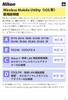 Wireless Mobile Utility ios Wireless Mobile Utility はワイヤレスモバイルアダプターやカメラに内蔵の無線 LAN 機能を使用して 撮影した画像をカメラからスマートデバイスに取り込んだり スマートデバイス (iphone ipad ipod touch) でカメラを操作して撮影を行うソフトウェアです 使用できる機能はカメラによって異なります お使いのカメラに合わせて
Wireless Mobile Utility ios Wireless Mobile Utility はワイヤレスモバイルアダプターやカメラに内蔵の無線 LAN 機能を使用して 撮影した画像をカメラからスマートデバイスに取り込んだり スマートデバイス (iphone ipad ipod touch) でカメラを操作して撮影を行うソフトウェアです 使用できる機能はカメラによって異なります お使いのカメラに合わせて
ポケットムービー HDV HDDV-MF504 ユーザーマニュアル R-03 M-021J
 ポケットムービー HDV HDDV-MF504 ユーザーマニュアル R-03 M-021J 2009.0707 1 付属品 専用ケース 本体 HDMI ケーブル バッテリー ストラップ USB ケーブル ベルトクリップ 各部説明 LED フラッシュ 端子カバー ヘッドフォン TV Out ポート バッテリーカバー USB ポート HDMI 端子 リセット 標準 / マクロモード切替スイッチ メニュー
ポケットムービー HDV HDDV-MF504 ユーザーマニュアル R-03 M-021J 2009.0707 1 付属品 専用ケース 本体 HDMI ケーブル バッテリー ストラップ USB ケーブル ベルトクリップ 各部説明 LED フラッシュ 端子カバー ヘッドフォン TV Out ポート バッテリーカバー USB ポート HDMI 端子 リセット 標準 / マクロモード切替スイッチ メニュー
MENU ボタンを押したときの表示例 ( 前回使用した画面が出るため変化する ) 図 4 図 5 黄色 ( 選択 ) 表示の移動の仕方 黄色表示の上下移動は マルチセレクターかメインコマンドダイヤル ( ) を使用する 図 6 タブアイコン メニュー項目 現在の設定内容を表示している 黄色表示の タ
 NIKON の自動感度制御機能ニコン D90 D610 (P S A M モード ) の例 v10 フィルム時代の感度設定はフィルムの銘柄により決まっていました たとえば ISO400 のフィルムなら 1 本を通して ISO400 の感度設定で使うことが普通でしたが デジタルカメラになってからは コマ毎に ISO 感度を変える ことも可能となり 大変便利になりました しかし 便利な半面 感度設定の戻し忘れ
NIKON の自動感度制御機能ニコン D90 D610 (P S A M モード ) の例 v10 フィルム時代の感度設定はフィルムの銘柄により決まっていました たとえば ISO400 のフィルムなら 1 本を通して ISO400 の感度設定で使うことが普通でしたが デジタルカメラになってからは コマ毎に ISO 感度を変える ことも可能となり 大変便利になりました しかし 便利な半面 感度設定の戻し忘れ
WLAR-L11G-L/WLS-L11GS-L/WLS-L11GSU-L セットアップガイド
 の特長や 動作環境を説明します プロバイダ契約について の特長 動作環境 各部の名称とはたらき 設定ユーティリティについて 第 章 はじめにお読みください 動作確認プロバイダや最新の情報は のホームページからご覧いただけます は次の通りです を使ってインターネットをご利用になるためには 以下の条件を満たしたプロバイダと契約してください ルータを使用して 複数台のパソコンをインターネットに接続できるプロバイダ
の特長や 動作環境を説明します プロバイダ契約について の特長 動作環境 各部の名称とはたらき 設定ユーティリティについて 第 章 はじめにお読みください 動作確認プロバイダや最新の情報は のホームページからご覧いただけます は次の通りです を使ってインターネットをご利用になるためには 以下の条件を満たしたプロバイダと契約してください ルータを使用して 複数台のパソコンをインターネットに接続できるプロバイダ
RW-5100 導入説明書 Windows7 用 2017 年 7 月 シャープ株式会社
 RW-5100 導入説明書 Windows7 用 2017 年 7 月 シャープ株式会社 はじめに 本書は Windows 7 環境において IC カードリーダライタ RW-5100 を使用するため お使いのパソコンにデバイスドライバソフトウェア ( 以下 ドライバソフト と記載 ) をインストールする方法について記述しています 本書で説明するドライバソフトは Windows 7 SP1 で動作するものです
RW-5100 導入説明書 Windows7 用 2017 年 7 月 シャープ株式会社 はじめに 本書は Windows 7 環境において IC カードリーダライタ RW-5100 を使用するため お使いのパソコンにデバイスドライバソフトウェア ( 以下 ドライバソフト と記載 ) をインストールする方法について記述しています 本書で説明するドライバソフトは Windows 7 SP1 で動作するものです
キヤノン製品のお買い上げ誠にありがとうございます キヤノン EF-S10-22mm F USM は EF-S レンズ対応カメラ * 用に開発された 軽量 コンパクトな高性能超広角ズームレンズです * EF-S レンズ対応デジタル一眼レフカメラは 以下のとおりです (2012 年 8 月
 EF-S10-22mm f/3.5-4.5 USM JPN 使用説明書 キヤノン製品のお買い上げ誠にありがとうございます キヤノン EF-S10-22mm F3.5-4.5 USM は EF-S レンズ対応カメラ * 用に開発された 軽量 コンパクトな高性能超広角ズームレンズです * EF-S レンズ対応デジタル一眼レフカメラは 以下のとおりです (2012 年 8 月現在 ) 他の EOS カメラには装着できません
EF-S10-22mm f/3.5-4.5 USM JPN 使用説明書 キヤノン製品のお買い上げ誠にありがとうございます キヤノン EF-S10-22mm F3.5-4.5 USM は EF-S レンズ対応カメラ * 用に開発された 軽量 コンパクトな高性能超広角ズームレンズです * EF-S レンズ対応デジタル一眼レフカメラは 以下のとおりです (2012 年 8 月現在 ) 他の EOS カメラには装着できません
目次 1: スペック 2 ページ 2: 付属品を確かめる 3 ページ 3: 時間設定 接続方法 3 ページ 3-1: 時間設定の方法について 3 ページ 3-2: カメラ本体に microsd カードを装着 3 ページ 3-3: カメラ本体に付属アダプタを接続 4 ページ 4: 録画 & 録音方法と
 目次 1: スペック 2 ページ 2: 付属品を確かめる 3 ページ 3: 時間設定 接続方法 3 ページ 3-1: 時間設定の方法について 3 ページ 3-2: カメラ本体に microsd カードを装着 3 ページ 3-3: カメラ本体に付属アダプタを接続 4 ページ 4: 録画 & 録音方法と LED 点灯方法 4 ページ 4-1: 録画 & 録音と LED ライトについて 4 ページ 4-2:
目次 1: スペック 2 ページ 2: 付属品を確かめる 3 ページ 3: 時間設定 接続方法 3 ページ 3-1: 時間設定の方法について 3 ページ 3-2: カメラ本体に microsd カードを装着 3 ページ 3-3: カメラ本体に付属アダプタを接続 4 ページ 4: 録画 & 録音方法と LED 点灯方法 4 ページ 4-1: 録画 & 録音と LED ライトについて 4 ページ 4-2:
HDD 共通 AV 機器接続画面で見るマニュアル 本マニュアルでは 対応 AV 機器別での使用例を説明しています 対応の AV 機器については 弊社ホームページ ( でご確認ください HDD を対応 AV 機器で使用するには はじ
 HDD 共通 AV 機器接続画面で見るマニュアル 本マニュアルでは 対応 AV 機器別での使用例を説明しています 対応の AV 機器については 弊社ホームページ (http://www.iodata.jp/pio/kaden.htm) でご確認ください HDD を対応 AV 機器で使用するには はじめてつないだときに HDD を登録する必要があります 本マニュアルに記載の方法は参考情報です お使いの機種の方法とは異なる場合があります
HDD 共通 AV 機器接続画面で見るマニュアル 本マニュアルでは 対応 AV 機器別での使用例を説明しています 対応の AV 機器については 弊社ホームページ (http://www.iodata.jp/pio/kaden.htm) でご確認ください HDD を対応 AV 機器で使用するには はじめてつないだときに HDD を登録する必要があります 本マニュアルに記載の方法は参考情報です お使いの機種の方法とは異なる場合があります
カメラ接続機能 操作ガイド
 カメラ接続機能操作ガイド 本書について 本書では 本製品の カメラ接続機能 の使い方を説明しています カメラ接続機能 以外の 本製品に関する情報全般については 本製品付属の 操作ガイド を参照してください ご使用になるカメラの用語や操作等についてはカメラのマニュアル ( 取扱説明書 ) をご覧ください カメラ接続機能には2 種類のファームウェアがあり 各モードに対応した最新のファームウェアにアップデートすることでご使用いただけます
カメラ接続機能操作ガイド 本書について 本書では 本製品の カメラ接続機能 の使い方を説明しています カメラ接続機能 以外の 本製品に関する情報全般については 本製品付属の 操作ガイド を参照してください ご使用になるカメラの用語や操作等についてはカメラのマニュアル ( 取扱説明書 ) をご覧ください カメラ接続機能には2 種類のファームウェアがあり 各モードに対応した最新のファームウェアにアップデートすることでご使用いただけます
ファームウェアファイルをダウンロードして SD メモリーカードに保存します (Windows の場合 ) 以降 PENTAXQ10 の Zip 形式ファイルをダウンロードした場合で説明しています PENTAX Q10 エヴァンゲリオンモデルでは ダウンロードファイル名とファームウェアファイル名を上記
 PENTAX Q10/PENTAX Q10 エヴァンゲリオンモデルのファームウェアのアップデート方法 準備するもの フォーマットされた弊社動作確認済の SD メモリーカード 市販の SD メモリーカード /SDHC メモリーカード ( 以下 SD メモリーカード と表記 ) を用意してください システム環境を満たしたパソコン Windows XP(SP3 以降 )/Windows Vista / Windows
PENTAX Q10/PENTAX Q10 エヴァンゲリオンモデルのファームウェアのアップデート方法 準備するもの フォーマットされた弊社動作確認済の SD メモリーカード 市販の SD メモリーカード /SDHC メモリーカード ( 以下 SD メモリーカード と表記 ) を用意してください システム環境を満たしたパソコン Windows XP(SP3 以降 )/Windows Vista / Windows
PixeBurn! for HD Instruction Guide JPN
 取扱説明書 PixeBurn! for HD は AVCHD 規格で撮影した映像を そのままの画質で DVD や BD に書き込めるアプリケーションです お持ちのビデオカメラと Mac を接続してご使用ください 困ったときは 弊社ホームページに掲載している最新の情報をご覧ください 株式会社ピクセラオフィシャルホームページ http://www.pixela.co.jp/ それでも解決できない場合はユーザーサポートセンターへお問い合わせください
取扱説明書 PixeBurn! for HD は AVCHD 規格で撮影した映像を そのままの画質で DVD や BD に書き込めるアプリケーションです お持ちのビデオカメラと Mac を接続してご使用ください 困ったときは 弊社ホームページに掲載している最新の情報をご覧ください 株式会社ピクセラオフィシャルホームページ http://www.pixela.co.jp/ それでも解決できない場合はユーザーサポートセンターへお問い合わせください
7
 AW-HE2 ソフトウェア アップデート方法 必ずはじめにお読みください アップデートを実施する過程で 設定内容を誤って変更してしまうなど あらゆる事態を十分に考慮しアップデートを実施してください 事前に現在の設定内容などを書きとめておくことをお勧めいたします 免責について弊社はいかなる場合も以下に関して一切の責任を負わないものとします 1 本機に関連して直接または間接に発生した 偶発的 特殊 または結果的損害
AW-HE2 ソフトウェア アップデート方法 必ずはじめにお読みください アップデートを実施する過程で 設定内容を誤って変更してしまうなど あらゆる事態を十分に考慮しアップデートを実施してください 事前に現在の設定内容などを書きとめておくことをお勧めいたします 免責について弊社はいかなる場合も以下に関して一切の責任を負わないものとします 1 本機に関連して直接または間接に発生した 偶発的 特殊 または結果的損害
Android用 印刷プラグイン Canon Print Service マニュアル
 JPN 目次 はじめに... ii 本書の読みかた... iii Canon Print Service でできること... 1 対応プリンター / 複合機について... 2 対応 OS/ 端末について... 3 プリント仕様について... 4 印刷前に必要な設定... 5 サービスの有効化... 6 IP アドレスを指定してデバイスを探索する... 7 ファイルの印刷手順... 8 プリント設定を変更する...
JPN 目次 はじめに... ii 本書の読みかた... iii Canon Print Service でできること... 1 対応プリンター / 複合機について... 2 対応 OS/ 端末について... 3 プリント仕様について... 4 印刷前に必要な設定... 5 サービスの有効化... 6 IP アドレスを指定してデバイスを探索する... 7 ファイルの印刷手順... 8 プリント設定を変更する...
Nikon D2X 使用説明書
 Jp 1 2 3 4 5 6 7 8 9 10 11 12 13 1 2 3 4 5 6 7 8 9 10 11 12 13 14 15 16 17 18 19 20 21 22 23 24 25 14 15 16 17 18 19 20 21 22 23 24 25 1 2 3 4 5 6 7 8 9 10 11 12 13 1 2 3 4 5 6 7
Jp 1 2 3 4 5 6 7 8 9 10 11 12 13 1 2 3 4 5 6 7 8 9 10 11 12 13 14 15 16 17 18 19 20 21 22 23 24 25 14 15 16 17 18 19 20 21 22 23 24 25 1 2 3 4 5 6 7 8 9 10 11 12 13 1 2 3 4 5 6 7
どこでも写真管理 Plus (Android 版 ) 操作手順書 ( 黒板作成 連携ツール使用時 ) EX-TREND 武蔵の写真管理 黒板作成 連携ツール どこでも写真管理 Plus でデータを連携して 電子小黒板機能付き工事写真を撮影する手順を解説します 解説内容がオプションプログラムの説明であ
 どこでも写真管理 Plus (Android 版 ) 操作手順書 ( 黒板作成 連携ツール使用時 ) EX-TREND 武蔵の写真管理 黒板作成 連携ツール どこでも写真管理 Plus でデータを連携して 電子小黒板機能付き工事写真を撮影する手順を解説します 解説内容がオプションプログラムの説明である場合があります ご了承ください 注意 使用時の注意点 下記を超えると 端末のメモリー等の仕様にも寄りますが動作が不安定となる可能性がありますので
どこでも写真管理 Plus (Android 版 ) 操作手順書 ( 黒板作成 連携ツール使用時 ) EX-TREND 武蔵の写真管理 黒板作成 連携ツール どこでも写真管理 Plus でデータを連携して 電子小黒板機能付き工事写真を撮影する手順を解説します 解説内容がオプションプログラムの説明である場合があります ご了承ください 注意 使用時の注意点 下記を超えると 端末のメモリー等の仕様にも寄りますが動作が不安定となる可能性がありますので
CSD004AA
 パソコンに画像を取り込みます はじめに本マニュアルは デジタルカメラ C-2040ZOOM 及び C-3040ZOOM で撮影した画像 ( デジタルカメラ内のカードに記録されている画像 ) を USB ケーブル (CB-USB1) を使用して パソコンへ取り込む手順について説明しています 付属のデジタルカメラ取扱説明書とともにご利用ください http://www.olympus.co.jp/cs/index.html
パソコンに画像を取り込みます はじめに本マニュアルは デジタルカメラ C-2040ZOOM 及び C-3040ZOOM で撮影した画像 ( デジタルカメラ内のカードに記録されている画像 ) を USB ケーブル (CB-USB1) を使用して パソコンへ取り込む手順について説明しています 付属のデジタルカメラ取扱説明書とともにご利用ください http://www.olympus.co.jp/cs/index.html
 a b c d a b c a b c a b a b a b c d e f g h i jk l m n o p q a b c a b c d e f g h i j k l m n o p q a a a b カメラを起動する a ホーム画面で 静止画を撮影する a ホーム画面で 撮影画面が表示されます 初めて起動したときは チュートリアルや撮影場所を記録するか確認 するメッセージが表示されます
a b c d a b c a b c a b a b a b c d e f g h i jk l m n o p q a b c a b c d e f g h i j k l m n o p q a a a b カメラを起動する a ホーム画面で 静止画を撮影する a ホーム画面で 撮影画面が表示されます 初めて起動したときは チュートリアルや撮影場所を記録するか確認 するメッセージが表示されます
IXY DIGITAL WIRELESS カメラ to カメラ転送ガイド
 キヤノンデジタルカメラ カメラ to カメラ転送ユーザーガイド もくじ はじめに............................................. 1 無線で画像を交換する.................................. 2 自分のカメラのニックネームを登録する...................... 2 相手のカメラを自分のカメラに登録する......................
キヤノンデジタルカメラ カメラ to カメラ転送ユーザーガイド もくじ はじめに............................................. 1 無線で画像を交換する.................................. 2 自分のカメラのニックネームを登録する...................... 2 相手のカメラを自分のカメラに登録する......................
P7000_P6000バージョンアップ
 P-7000/6000 ファームウェア Ver.2.60 バージョンアップのご案内 1. P-7000/6000 のファームウェアをバージョンアップする前に 2 2. ファームウェアのバージョンアップ方法 4 1/10 1.P-7000/6000 のファームウェアをバージョンアップする前に 本書は P-7000/6000 のファームウェア (Ver.01.57/Ver.01.59/Ver.01.71/Ver.02.05/Ver.2.40
P-7000/6000 ファームウェア Ver.2.60 バージョンアップのご案内 1. P-7000/6000 のファームウェアをバージョンアップする前に 2 2. ファームウェアのバージョンアップ方法 4 1/10 1.P-7000/6000 のファームウェアをバージョンアップする前に 本書は P-7000/6000 のファームウェア (Ver.01.57/Ver.01.59/Ver.01.71/Ver.02.05/Ver.2.40
C40JP1672
 C40JP1672 J 日本語 使用説明書 このたびはシグマ製品をお買い上げ頂きありがとうございます カメラの機能を十分に理解していただき 正しくより良い撮影ができますように ご使用の前にこの説明書をよくお読みになり いつまでもご愛用頂きたくお願い申し上げます 使用説明書は 必要なときにいつでも御覧いただける場所に保管して 使用の際に不明な点が生じた場合にご活用ください この製品の保証の内容 およびアフターサービスについては
C40JP1672 J 日本語 使用説明書 このたびはシグマ製品をお買い上げ頂きありがとうございます カメラの機能を十分に理解していただき 正しくより良い撮影ができますように ご使用の前にこの説明書をよくお読みになり いつまでもご愛用頂きたくお願い申し上げます 使用説明書は 必要なときにいつでも御覧いただける場所に保管して 使用の際に不明な点が生じた場合にご活用ください この製品の保証の内容 およびアフターサービスについては
MultiWriter 5500/5500P ユーザーズマニュアル
 2 3 4 5 6 7 8 9 10 11 1 2 3 4 5 6 7 8 9 1 2 3 12 13 14 15 16 17 18 19 20 21 22 警告および注意ラベルの貼り付け位置 機械に貼ってあるラベルの警告や説明には必ず従ってください 特に 高温注意 高圧注意 のラベルが貼ってある箇所には 絶対に触れないでください やけどや感電の原因 となるおそれがあります 挿入時に指はさみ注意 安全上のご注意
2 3 4 5 6 7 8 9 10 11 1 2 3 4 5 6 7 8 9 1 2 3 12 13 14 15 16 17 18 19 20 21 22 警告および注意ラベルの貼り付け位置 機械に貼ってあるラベルの警告や説明には必ず従ってください 特に 高温注意 高圧注意 のラベルが貼ってある箇所には 絶対に触れないでください やけどや感電の原因 となるおそれがあります 挿入時に指はさみ注意 安全上のご注意
16 セグ LED 時計 取扱説明書 2013/05/19
 16 セグ LED 時計 取扱説明書 2013/05/19 http://m9841.info/works/16seg/ 目次 1 取り扱いおよび使用上の注意... 1 2 各部詳細... 2 3 各部操作... 3 3.1 時刻モード... 3 3.2 日付モード... 4 3.3 年モード... 5 3.4 輝度調整モード... 5 3.5 センサー ON/OF... 5 3.6 センサー感度...
16 セグ LED 時計 取扱説明書 2013/05/19 http://m9841.info/works/16seg/ 目次 1 取り扱いおよび使用上の注意... 1 2 各部詳細... 2 3 各部操作... 3 3.1 時刻モード... 3 3.2 日付モード... 4 3.3 年モード... 5 3.4 輝度調整モード... 5 3.5 センサー ON/OF... 5 3.6 センサー感度...
FE-210 取扱説明書
 操作の流れ カメラをパソコンに USB ケーブルで接続して カメラの内蔵メモリまたはカードに保存されている画像を付属の を使ってパソコンに取り込みます 準備するもの をインストールする gp.42 OLYMPUS Master 2 CD-ROM USB ケーブル USB ポートを装備したパソコン 付属の とは 付属の USB ケーブルでカメラとパソコンを接続する を起動する 画像をパソコンに保存する
操作の流れ カメラをパソコンに USB ケーブルで接続して カメラの内蔵メモリまたはカードに保存されている画像を付属の を使ってパソコンに取り込みます 準備するもの をインストールする gp.42 OLYMPUS Master 2 CD-ROM USB ケーブル USB ポートを装備したパソコン 付属の とは 付属の USB ケーブルでカメラとパソコンを接続する を起動する 画像をパソコンに保存する
70camera_ja.fm
 ipower 70 の取り付け Copyright 2000-2002: Polycom, Inc. Polycom, Inc., 4750 Willow Road, Pleasanton, CA 94588 www.polycom.com ご注意 1. 本書は 著作権法により保護されていますので 無断で複製することはできません 2. 本書の内容に関しては 将来予告なしに変更になることがあります 3.
ipower 70 の取り付け Copyright 2000-2002: Polycom, Inc. Polycom, Inc., 4750 Willow Road, Pleasanton, CA 94588 www.polycom.com ご注意 1. 本書は 著作権法により保護されていますので 無断で複製することはできません 2. 本書の内容に関しては 将来予告なしに変更になることがあります 3.
ボルテックスポイ使用マニュアル ❶ セット内容 収納ケース x1 ソックスケース x2 コードリール x2 ウルトラライト x2 ソフトシェル x2 マニュアル( 英語 ) x1 ❷ 使用前の準備 電池のセット 1. 発光ユニット ( ウルトラライト ) の電池カバーを開けます 2. 上部のツメ 2
 ボルテックスポイ使用マニュアル ❶ セット内容 収納ケース x1 ソックスケース x2 コードリール x2 ウルトラライト x2 ソフトシェル x2 マニュアル( 英語 ) x1 ❷ 使用前の準備 電池のセット 1. 発光ユニット ( ウルトラライト ) の電池カバーを開けます 2. 上部のツメ 2 箇所をつまみ 横にスライドさせると開けることができます 3. 内側の電池カバーも取り外します 電池カバーを下にし
ボルテックスポイ使用マニュアル ❶ セット内容 収納ケース x1 ソックスケース x2 コードリール x2 ウルトラライト x2 ソフトシェル x2 マニュアル( 英語 ) x1 ❷ 使用前の準備 電池のセット 1. 発光ユニット ( ウルトラライト ) の電池カバーを開けます 2. 上部のツメ 2 箇所をつまみ 横にスライドさせると開けることができます 3. 内側の電池カバーも取り外します 電池カバーを下にし
μ850SW 取扱説明書
 もくじ... 16 メニューの基本的な操作方法から 各メニューの機能や設定内容など メニューのすべてがわかります o ボタン... 電源を入れる / 切る 16 シャッターボタン... 撮影する 16 モードダイヤル... 撮影 / 再生を切り換える 17 K... 静止画を撮る 17 h... ぶれ軽減機能を使って撮影する 17 s... 被写体に合った撮影シーンで撮影する 17 g... 撮影ガイドにしたがって設定する
もくじ... 16 メニューの基本的な操作方法から 各メニューの機能や設定内容など メニューのすべてがわかります o ボタン... 電源を入れる / 切る 16 シャッターボタン... 撮影する 16 モードダイヤル... 撮影 / 再生を切り換える 17 K... 静止画を撮る 17 h... ぶれ軽減機能を使って撮影する 17 s... 被写体に合った撮影シーンで撮影する 17 g... 撮影ガイドにしたがって設定する
三菱ふそう車をお買い上げいただきありがとうございます 本書は,Truckonnect,Remote Truck 及びデジタルタコグラフを安全に正しく使用していただくため, 正しい取扱い及び万一のときの処置について説明してあります 取扱い及び万一のときの処置を誤りますと思わぬ故障や事故の原因となります
 MH994905 '17-3 取扱説明書 Truckonnect,Remote Truck 及びデジタルタコグラフの取扱いについて 三菱ふそう車をお買い上げいただきありがとうございます 本書は,Truckonnect,Remote Truck 及びデジタルタコグラフを安全に正しく使用していただくため, 正しい取扱い及び万一のときの処置について説明してあります 取扱い及び万一のときの処置を誤りますと思わぬ故障や事故の原因となりますので,
MH994905 '17-3 取扱説明書 Truckonnect,Remote Truck 及びデジタルタコグラフの取扱いについて 三菱ふそう車をお買い上げいただきありがとうございます 本書は,Truckonnect,Remote Truck 及びデジタルタコグラフを安全に正しく使用していただくため, 正しい取扱い及び万一のときの処置について説明してあります 取扱い及び万一のときの処置を誤りますと思わぬ故障や事故の原因となりますので,
Microsoft PowerPoint - ソフトウェア更新手順書_DAN-W62_mac_ _1.ppt
 スマホナビ対応ディスプレイ (DAN-W62) のソフトウェア更新手順書 (Mac 版 ) 2013/5 1. ソフトウェア更新手順の流れ ダウンロードツールをトヨタホームページから入手するバージョンアップデータを取得するためにはダウンロードツールが必要です スマホナビ対応ディスプレイの製品情報を取得する製品情報には 型番やソフトバージョン等の情報が入っています 正しくバージョンアップデータを取得するために必要な情報です
スマホナビ対応ディスプレイ (DAN-W62) のソフトウェア更新手順書 (Mac 版 ) 2013/5 1. ソフトウェア更新手順の流れ ダウンロードツールをトヨタホームページから入手するバージョンアップデータを取得するためにはダウンロードツールが必要です スマホナビ対応ディスプレイの製品情報を取得する製品情報には 型番やソフトバージョン等の情報が入っています 正しくバージョンアップデータを取得するために必要な情報です
ZoomBrowser EX Ver5.7 使用説明書(Windows)
 Canon Utilities ZoomBrowser EX 5.7 RAW Image Task. PhotoStitch. EOS-D Mark II N EOS-Ds Mark II EOS-D Mark II EOS-Ds EOS-D EOS 5D EOS 0D EOS 0D EOS 0D EOS Kiss Digital X EOS Kiss Digital N EOS Kiss Digital
Canon Utilities ZoomBrowser EX 5.7 RAW Image Task. PhotoStitch. EOS-D Mark II N EOS-Ds Mark II EOS-D Mark II EOS-Ds EOS-D EOS 5D EOS 0D EOS 0D EOS 0D EOS Kiss Digital X EOS Kiss Digital N EOS Kiss Digital
OS バージョンアップ実行後のご注意 OS バージョンアップ後 更新完了通知が自動的にNECカシオモバイルコミュニケーションズ株式会社の運用するサーバへ送信されます なお NECカシオモバイルコミュニケーションズ株式会社は送信された情報を OS バージョンアップ以外の目的には利用いたしません また
 MEDIAS X N-07D OS バージョンアップ手順書 ~ パソコンを利用してバージョンアップする ~ このたびは MEDIAS X N-07D( 以下 N-07D とします ) をお買い上げいただきまして 誠にありがとうございました N-07D の本体 OS を Android OS 4.0 から Android OS 4.1 にバージョンアップするための OS バージョンアップ手順をご説明いたします
MEDIAS X N-07D OS バージョンアップ手順書 ~ パソコンを利用してバージョンアップする ~ このたびは MEDIAS X N-07D( 以下 N-07D とします ) をお買い上げいただきまして 誠にありがとうございました N-07D の本体 OS を Android OS 4.0 から Android OS 4.1 にバージョンアップするための OS バージョンアップ手順をご説明いたします
H12HW取扱説明書
 0 _g- ページ について ディスプレイ表示について できま静止画はJPEG形式で 動画はMP MPEG d i ej cefgh 本機に内蔵されているを使って 静止画や動画を撮影 a b 形式またはGP H. 形式で保存されま 撮影前のご注意 レンズ部に指紋や油脂などが付いていると きれいに撮影 できません 撮影前に柔らかい布できれいに拭いてくださ い 撮影時に本機を動かすと 画像が乱れま本機を動かさ
0 _g- ページ について ディスプレイ表示について できま静止画はJPEG形式で 動画はMP MPEG d i ej cefgh 本機に内蔵されているを使って 静止画や動画を撮影 a b 形式またはGP H. 形式で保存されま 撮影前のご注意 レンズ部に指紋や油脂などが付いていると きれいに撮影 できません 撮影前に柔らかい布できれいに拭いてくださ い 撮影時に本機を動かすと 画像が乱れま本機を動かさ
X5E_QG_11X13.5_JA.fm
 X5-EVO について 梱包内容 スマートビデオサイクリングコンピュータ X5-Evo Micro USB ケーブル 保証書 心拍計 ( 別売り ) 注 : - ご使用の際は規格に合ったアクセサリをお使いください - アクセサリは国や地域によって異なります - 心拍計およびコンボセンサーの使い方 およびお手入れについての詳細は ユーザーマニュアルをご参照ください 各部名称および機能 自転車用取り付けキット
X5-EVO について 梱包内容 スマートビデオサイクリングコンピュータ X5-Evo Micro USB ケーブル 保証書 心拍計 ( 別売り ) 注 : - ご使用の際は規格に合ったアクセサリをお使いください - アクセサリは国や地域によって異なります - 心拍計およびコンボセンサーの使い方 およびお手入れについての詳細は ユーザーマニュアルをご参照ください 各部名称および機能 自転車用取り付けキット
SHOFU SureFile for DentalX Manual
 日本語版 for 本ソフトの概要... 1 本ソフトの起動方法... 3 使用方法... 5 参考情報... 9 仕様... 12 For DentalX Ver.1.6 本ソフトの概要 本ソフトはデジタル口腔撮影装置 アイスペシャル C-Ⅱ および アイスペシャル C-Ⅲ 専用の画像振り分けソフトです 株式会社プラネット製 DentalX と連携し アイスペシャル C-Ⅱ C-Ⅲのテンキーを使って
日本語版 for 本ソフトの概要... 1 本ソフトの起動方法... 3 使用方法... 5 参考情報... 9 仕様... 12 For DentalX Ver.1.6 本ソフトの概要 本ソフトはデジタル口腔撮影装置 アイスペシャル C-Ⅱ および アイスペシャル C-Ⅲ 専用の画像振り分けソフトです 株式会社プラネット製 DentalX と連携し アイスペシャル C-Ⅱ C-Ⅲのテンキーを使って
C83JP1572
 C83JP1572 J 日本語 使用説明書 このたびはシグマ製品をお買い上げ頂きありがとうございます カメラの機能を十分に理解していただき 正しくより良い撮影ができますように ご使用の前にこの説明書をよくお読みになり いつまでもご愛用頂きたくお願い申し上げます 使用説明書は 必要なときにいつでも御覧いただける場所に保管して 使用の際に不明な点が生じた場合にご活用ください この製品の保証の内容 およびアフターサービスについては
C83JP1572 J 日本語 使用説明書 このたびはシグマ製品をお買い上げ頂きありがとうございます カメラの機能を十分に理解していただき 正しくより良い撮影ができますように ご使用の前にこの説明書をよくお読みになり いつまでもご愛用頂きたくお願い申し上げます 使用説明書は 必要なときにいつでも御覧いただける場所に保管して 使用の際に不明な点が生じた場合にご活用ください この製品の保証の内容 およびアフターサービスについては
μ1030SW 取扱説明書
 もくじ... 16 メニューの基本的な操作方法から 各メニューの機能や設定内容など メニューのすべてがわかります o ボタン... 電源を入れる / 切る 16 シャッターボタン... 撮影する 16 モードダイヤル... 撮影 / 再生を切り換える 17 h... カメラまかせで撮影する 17 K (P: プログラムオート )... 最適な絞り値とシャッター速度で撮影する 17 h... ぶれ軽減機能を使って撮影する
もくじ... 16 メニューの基本的な操作方法から 各メニューの機能や設定内容など メニューのすべてがわかります o ボタン... 電源を入れる / 切る 16 シャッターボタン... 撮影する 16 モードダイヤル... 撮影 / 再生を切り換える 17 h... カメラまかせで撮影する 17 K (P: プログラムオート )... 最適な絞り値とシャッター速度で撮影する 17 h... ぶれ軽減機能を使って撮影する
YSP-4100/YSP-5100ファームウェア更新手順 Ver.7.03
 ヤマハデジタルサウンドプロジェクター YSP-4100, YSP-5100 をご使用のお客様へ 2010 年 7 月 ファームウェア更新 (Ver. 7.03) のお知らせ ヤマハではこの度 YSP-4100 及び YSP-5100 の機能向上の為に新しいファームウェアを提供致します ファームウェアの更新により HDMI の 3D 映像及び ARC( オーディオリターンチャンネル ) の機能が追加されます
ヤマハデジタルサウンドプロジェクター YSP-4100, YSP-5100 をご使用のお客様へ 2010 年 7 月 ファームウェア更新 (Ver. 7.03) のお知らせ ヤマハではこの度 YSP-4100 及び YSP-5100 の機能向上の為に新しいファームウェアを提供致します ファームウェアの更新により HDMI の 3D 映像及び ARC( オーディオリターンチャンネル ) の機能が追加されます
SNC-HM662 EdgeStorage manual J
 ネットワークカメラ SNC-HM662 Edge Storage マニュアル ~SD / microsd で映像録画 再生 ~ 目次 1. Edge Strage 機能について 1-1. Edge Storage 機能とは 1-2. Edge Storage 機能を使用する上での注意点 1-3. 使用可能なメモリーカード 2. Edge Storage 機能使用時の推奨設定 3. Edge Storage
ネットワークカメラ SNC-HM662 Edge Storage マニュアル ~SD / microsd で映像録画 再生 ~ 目次 1. Edge Strage 機能について 1-1. Edge Storage 機能とは 1-2. Edge Storage 機能を使用する上での注意点 1-3. 使用可能なメモリーカード 2. Edge Storage 機能使用時の推奨設定 3. Edge Storage
ファイル管理 microsd メモリカードを利用する microsd メモリカードを取り付ける microsd メモリカードを取り外す パソコンと接続する microsd メモリカードの内容をパソコンで表示する PC Link を利用
 ファイル管理 microsd メモリカードを利用する...162 microsd メモリカードを取り付ける... 163 microsd メモリカードを取り外す... 163 パソコンと接続する...164 microsd メモリカードの内容をパソコンで表示する... 166 PC Link を利用する...166 接続の準備をする... 166 専用ソフトで PC Link を利用する... 167
ファイル管理 microsd メモリカードを利用する...162 microsd メモリカードを取り付ける... 163 microsd メモリカードを取り外す... 163 パソコンと接続する...164 microsd メモリカードの内容をパソコンで表示する... 166 PC Link を利用する...166 接続の準備をする... 166 専用ソフトで PC Link を利用する... 167
Steinberg CC121 Firmware V1.50 Update Guide for Macintosh
 Steinberg CC121 ファームウェア V1.50 アップデートガイド (Macintosh 版 ) スタインバーグ製品をご愛用いただきまして まことにありがとうございます この CC121 Firmware Updater は CC121 の本体ファームウェアをアップデートします このガイドでは お使いの CC121 の本体ファームウェアを USB 接続した Macintosh コンピューターからアップデートする方法を説明します
Steinberg CC121 ファームウェア V1.50 アップデートガイド (Macintosh 版 ) スタインバーグ製品をご愛用いただきまして まことにありがとうございます この CC121 Firmware Updater は CC121 の本体ファームウェアをアップデートします このガイドでは お使いの CC121 の本体ファームウェアを USB 接続した Macintosh コンピューターからアップデートする方法を説明します
ビデオカメラ各部の名前 前面 レンズ 液晶モニター LED ライト 電源ボタン 背面 再生インジケーター カメラボタン 撮影 再生インジケーター ズームレバー ビデオボタン 5 方向ボタン 再生 戻るボタン A/V 出力端子 Mini HDMI 端子 ミニ USB 2.0 端子 2 ストラップ取付用
 クイック設定ガイド l NS-DV720P/NS-DV720PBL 高性能の Insignia 製品をお買い上げいただき ありがとうございます NS-DV720P または NS-DV720PBL は 信頼できるトラブルフリー製品としてデザインされています このガイドは ビデオカメラの初期設定にご利用ください 詳細については ユーザーガイドをご覧ください パッケージ内容 Insignia 720P デジタルビデオカメラ
クイック設定ガイド l NS-DV720P/NS-DV720PBL 高性能の Insignia 製品をお買い上げいただき ありがとうございます NS-DV720P または NS-DV720PBL は 信頼できるトラブルフリー製品としてデザインされています このガイドは ビデオカメラの初期設定にご利用ください 詳細については ユーザーガイドをご覧ください パッケージ内容 Insignia 720P デジタルビデオカメラ
PENTAXK-5 ファームウェアのアップデート方法 システム環境 :WindowsXP(SP3 以降 )/WindowsVista/Windows7/MacOSX /10.5/10.6/10.7 /10.8 準備するもの フォーマットされた弊社動作確認済の SD/SDHC メモリーカー
 PENTAXK-5 ファームウェアのアップデート方法 システム環境 :WindowsXP(SP3 以降 )/WindowsVista/Windows7/MacOSX10.4.11/10.5/10.6/10.7 /10.8 準備するもの フォーマットされた弊社動作確認済の SD/SDHC メモリーカード USB ケーブル I-USB7 とシステム環境を満たしたパソコンカメラとパソコンを USB 接続して
PENTAXK-5 ファームウェアのアップデート方法 システム環境 :WindowsXP(SP3 以降 )/WindowsVista/Windows7/MacOSX10.4.11/10.5/10.6/10.7 /10.8 準備するもの フォーマットされた弊社動作確認済の SD/SDHC メモリーカード USB ケーブル I-USB7 とシステム環境を満たしたパソコンカメラとパソコンを USB 接続して
